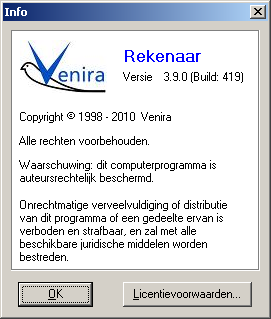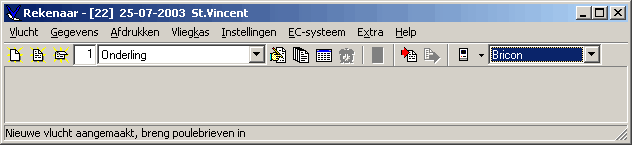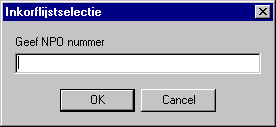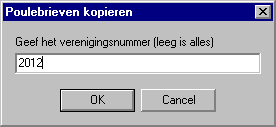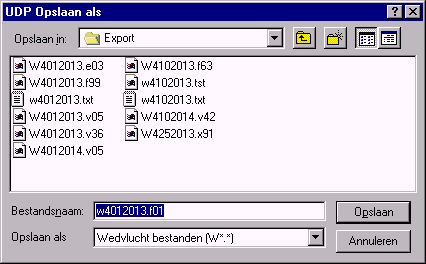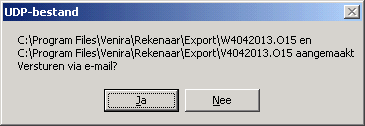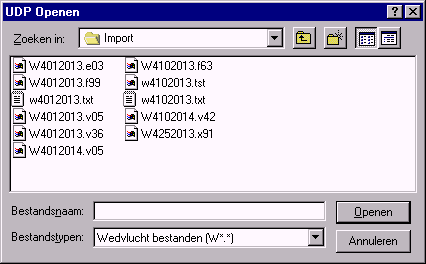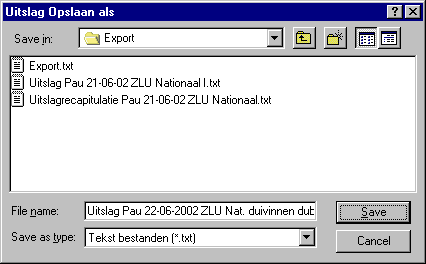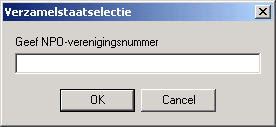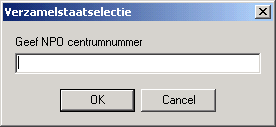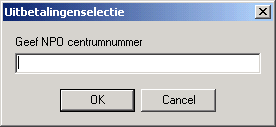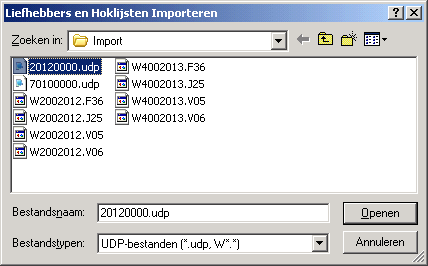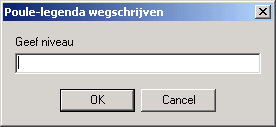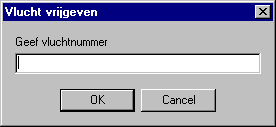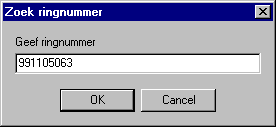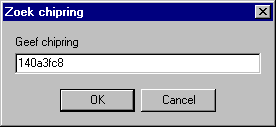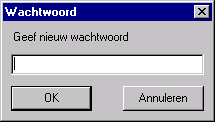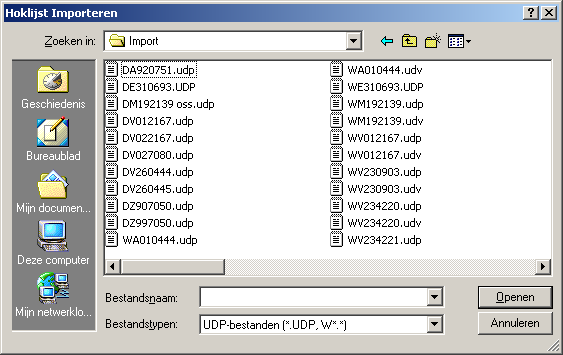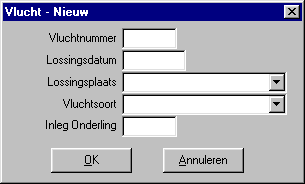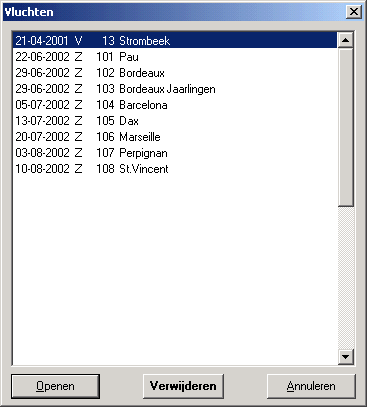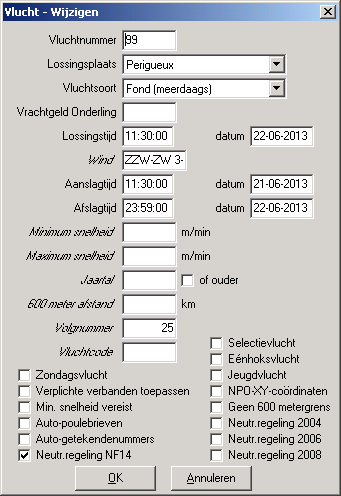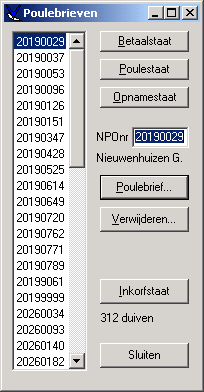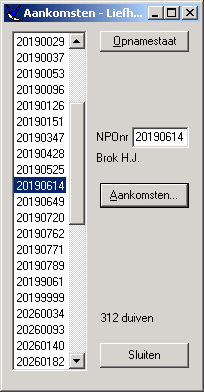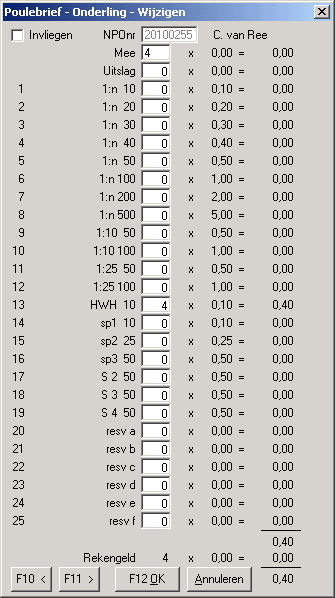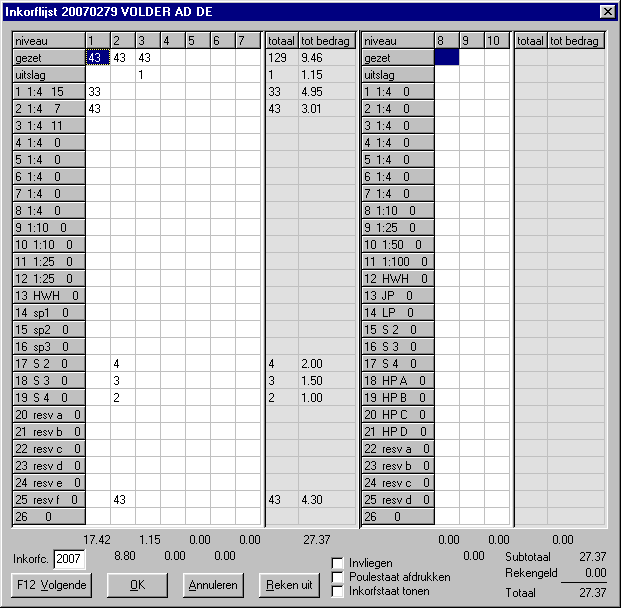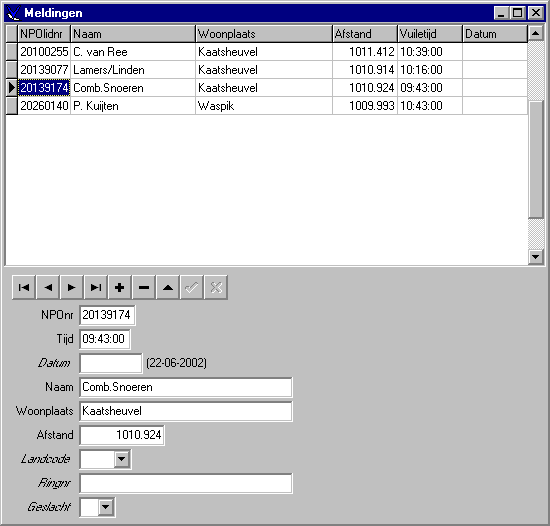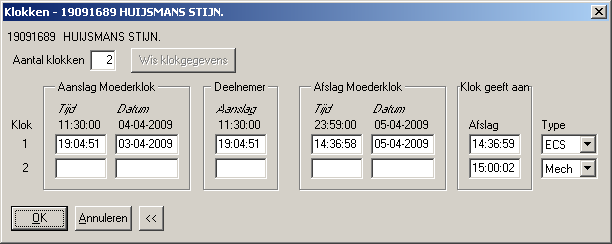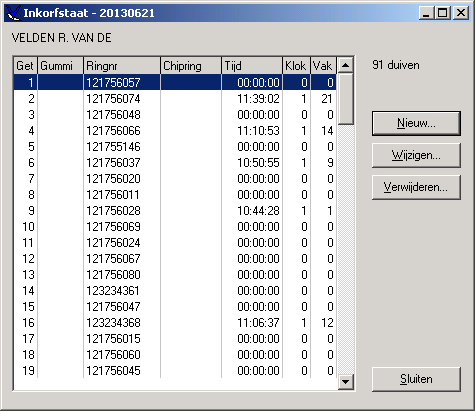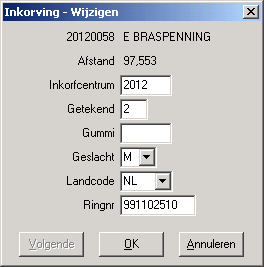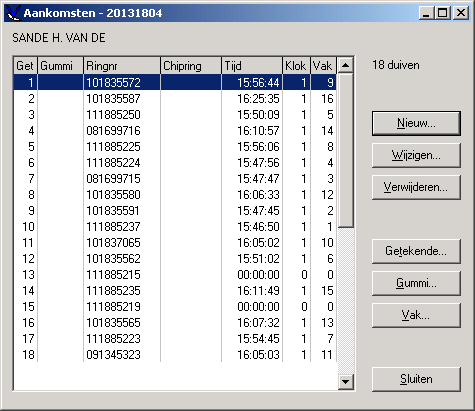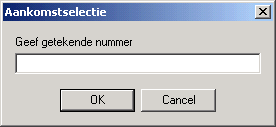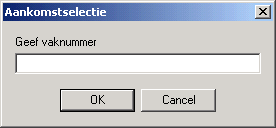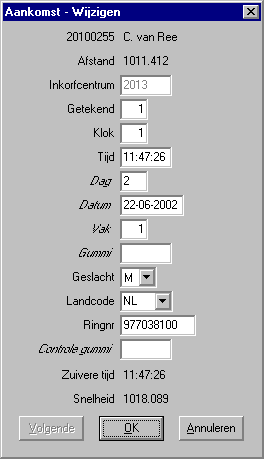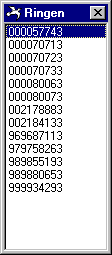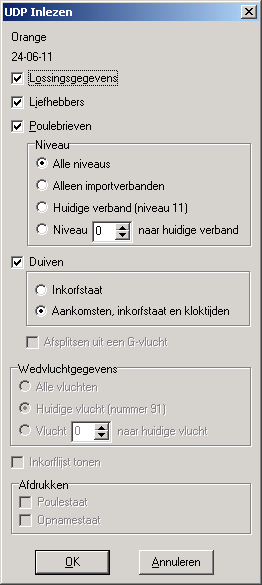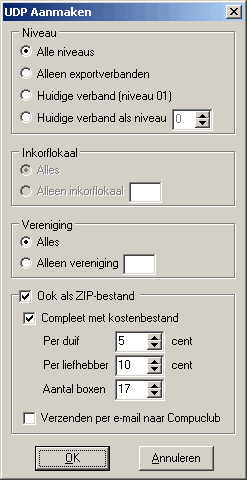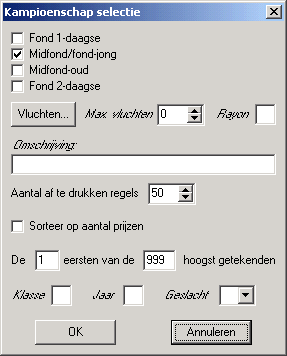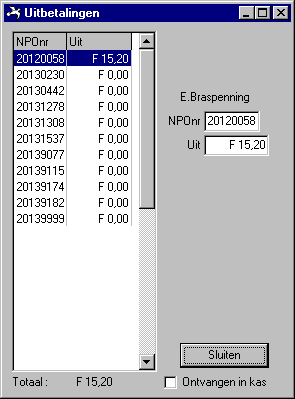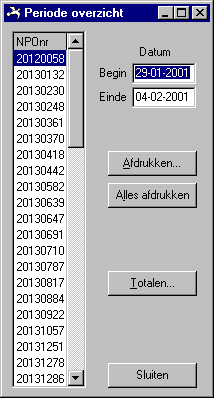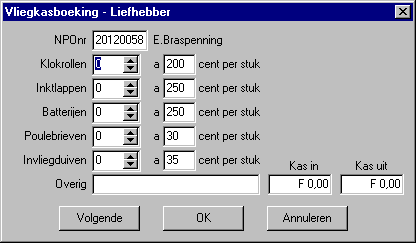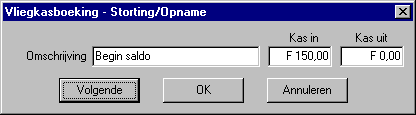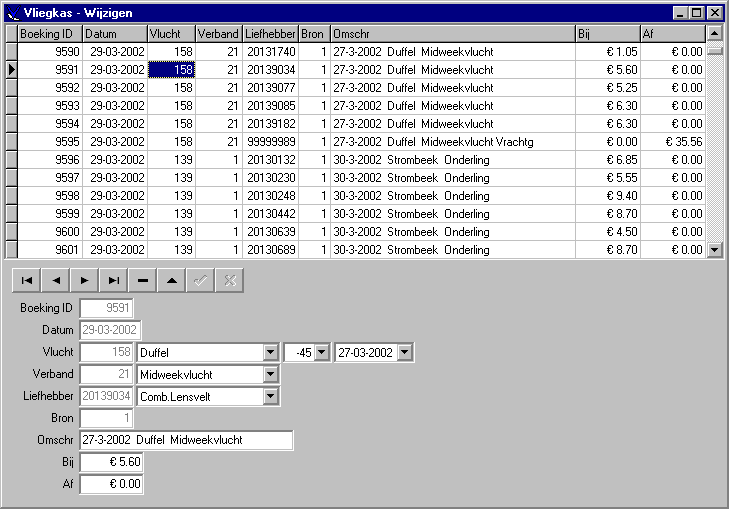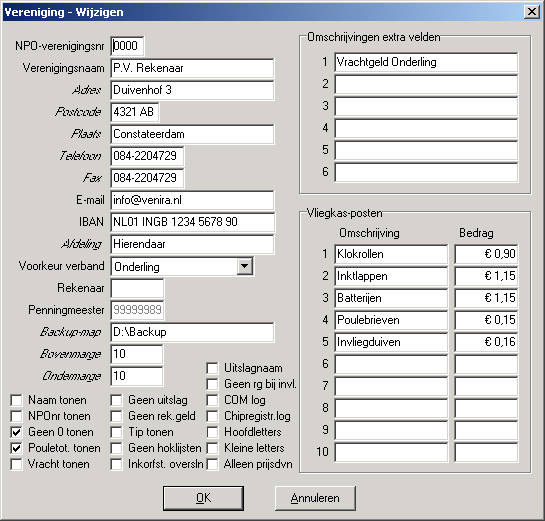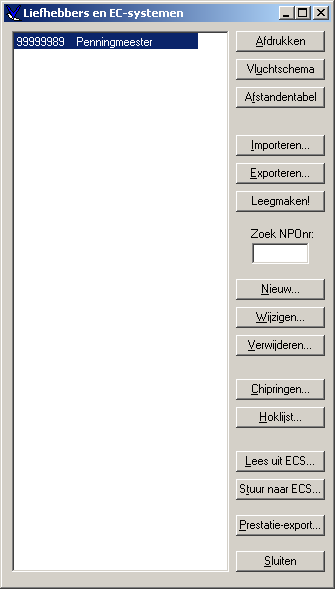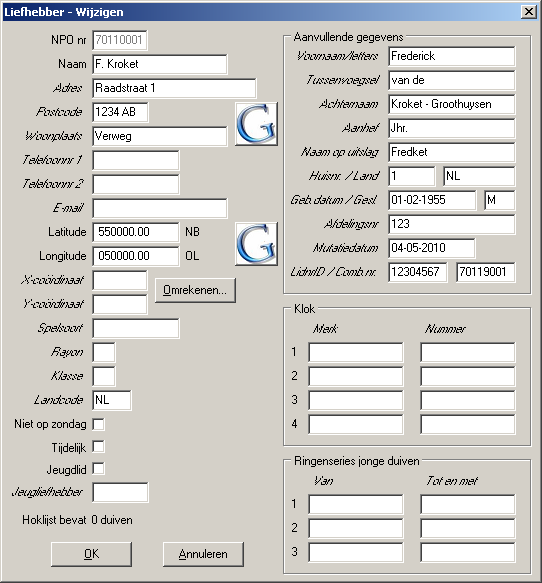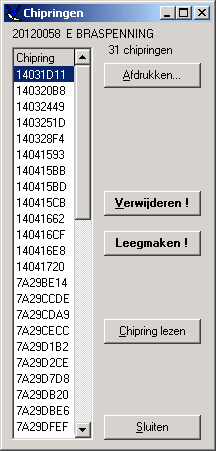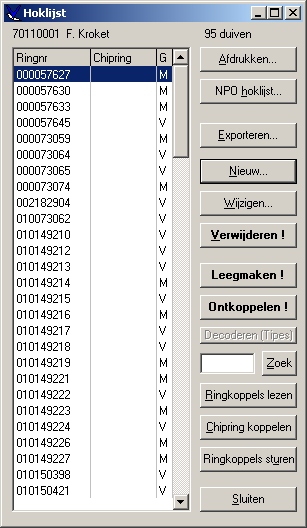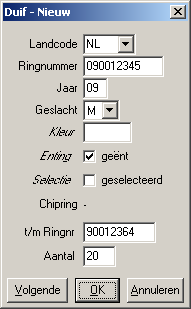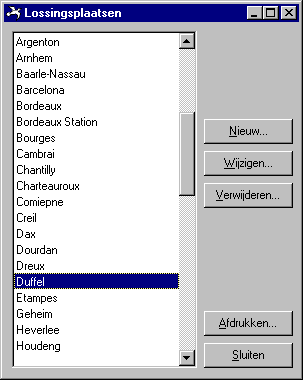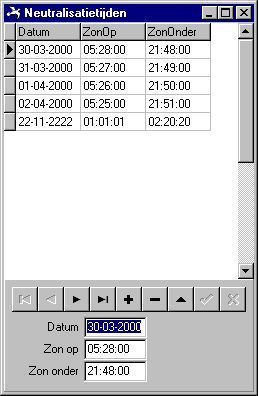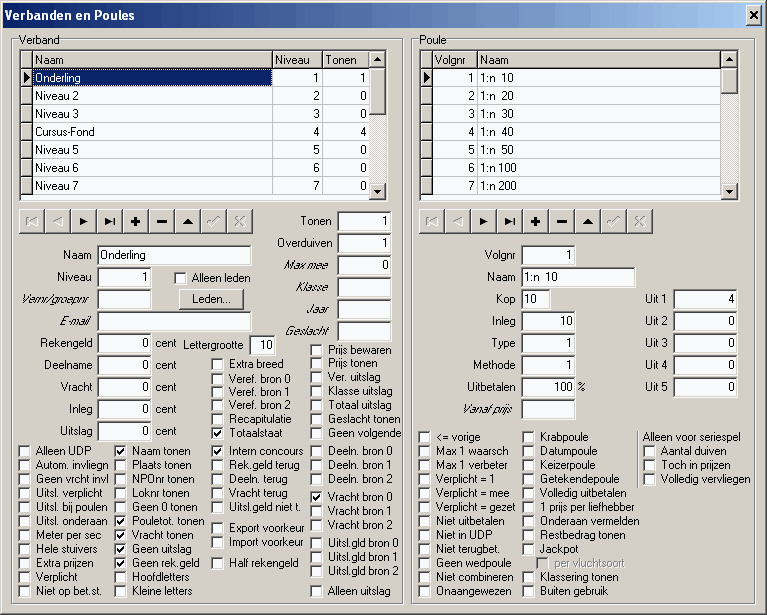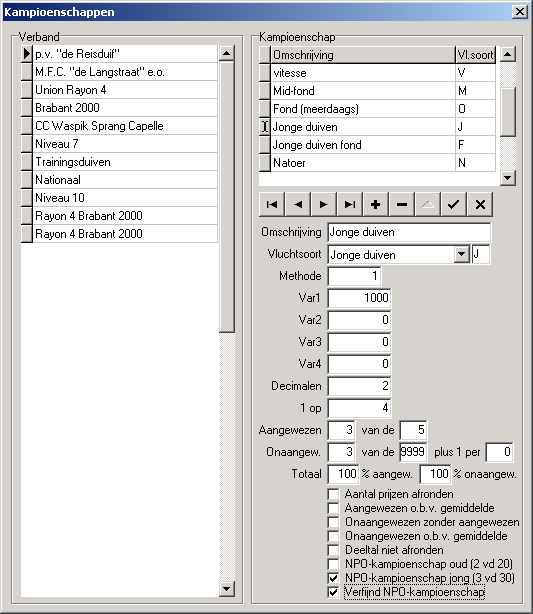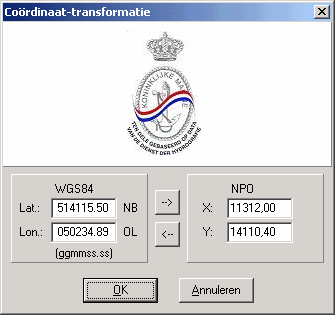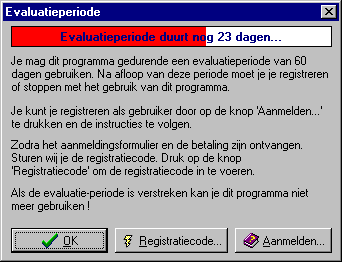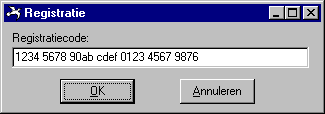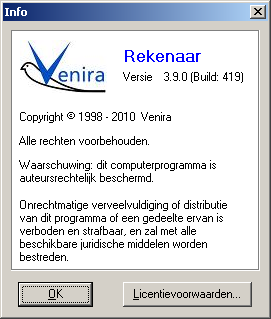Helpgids Venira Rekenaar
Versie 4.0.0
Copyright © 1998 - 2015, Venira
Alle rechten voorbehouden
Venira
E-mail info@venira.nl
Internet www.venira.nl
Inleiding
Bla bla bla bla bla bla bla bla bla bla bla bla bla bla bla bla bla bla bla bla bla bla bla bla bla bla bla bla bla bla bla bla bla bla bla bla bla bla bla bla bla bla bla bla bla bla bla bla bla bla bla bla bla bla bla bla bla bla bla bla bla bla bla bla bla bla bla bla bla bla bla bla bla bla bla bla bla bla bla bla bla bla bla bla bla bla bla bla bla bla bla bla bla bla bla. Hier staat allemaal bla bla want de inleiding wordt toch nooit gelezen. Als je slim bent dan lees je de rest van deze Helpgids wel. Dat maakt het een stuk gemakkelijker voor jezelf. Met name het hoofdstuk "Gebruiksrichlijnen" bevat voor nieuwe gebruikers veel informatie over het gebruik van Rekenaar. Bla bla bla bla bla bla bla bla bla bla bla bla bla bla bla bla bla bla bla bla bla bla bla bla bla bla bla bla bla bla bla bla bla bla bla bla bla bla bla bla bla bla bla bla bla bla bla bla bla bla bla bla bla bla bla bla bla bla bla bla bla bla bla bla bla bla bla bla bla bla bla bla bla bla bla bla bla bla bla bla bla bla bla bla bla bla bla bla bla bla bla bla bla bla bla bla bla bla bla bla bla bla bla.
Instellingen
Algemeen
Om Rekenaar te kunnen gebruiken is het noodzakelijk dat je een aantal zaken instelt. Dit kost even tijd maar je krijgt er ook wat voor terug. Dit onderdeel beschrijft wat je in moet stellen en waarmee je dat moet doen.
Windows
Rekenaar stelt een beperkt aantal minimum eisen aan de PC en aan de instelling van Windows. Windows moet ingesteld staan op een minimale schermresolutie van 800x600 beeldpunten en op tekengrootte: 'kleine letters'. Tevens moet een printer ingesteld zijn anders leidt onder andere het gebruik van afdrukvoorbeelden tot foutmeldingen.
Vereniging
Gebruik het Vereniging - Wijzigen venster om de vereningsinstellingen in te voeren of aan te passen.
Vluchtsoorten
De vluchtsoorten hoef je waarschijnlijk niet aan te passen. Gebruik het Vluchtsoorten venster als dat wel nodig is.
Verbanden en Poules
Gebruik het Verbanden en Poules venster om de verbanden en poulesystemen in te voeren of aan te passen. Dit is waarschijnlijk het lastigste klusje dat er bij zit. Als je geluk hebt dan zijn alle benodigde verbanden, op je eigen onderlinge verenigingsverband na, al aanwezig en ingesteld. Standaard zijn er al tien verbanden aanwezig ten behoeve van de Uniforme Inkorflijst. Gebruik eventueel de Alleen UDP optie in het Verbanden en Poules venster om een universeel verband in te stellen met neutrale poulebrieven. Als jouw vereniging een poulemethode gebruikt die niet ondersteund wordt door Rekenaar, gebruik dan het Wijzigingsverzoek venster om een wijzigingsverzoek in te dienen.
Kampioenschappen
Gebruik het Kampioenschappen venster om kampioenschapssystemen in te voeren of aan te passen. Dit is het op één na lastigste klusje dat er bij zit. Je hoeft enkel de kampioenschappen voor je eigen onderlinge verenigingsverband in te stellen.
Wachtwoord
Gebruik indien gewenst de Wachtwoord-optie van het Instellingen Menu om een wachtwoord in te stellen. Dit is niet verplicht. Het wachtwoord is bedoeld om het gebruik van Rekenaar door onbevoegden te bemoeilijken. Als je een wachtwoord hebt ingesteld dient de gebruiker dit wachtwoord iedere keer als Rekenaar opstart in te voeren. Als je geen wachtwoord hebt ingesteld zijn er geen opstartbelemmeringen.
Voorbereiding voor het seizoen
Algemeen
Voor aanvang van ieder seizoen moet je een aantal voorbereidingen treffen. Dit begint met het opruimen van alles van het vorige seizoen. Natuurlijk had je al een volledige back-up gemaakt. Je kunt voor de zekerheid ook een kopie maken van de Rekenaar map zodat je altijd nog bij de gegevens van vorig jaar kunt. Gebruik Instellingen|Nieuw seizoen om alle gegevens van vorig jaar te wissen. Hierbij worden alle gegevens die met de vluchten te maken hebben gewist, zoals vluchten, poulebrieven, kloktijden, aankomsten, kampioenschapspunten en de gehele vliegkas. Het wachtwoord om te wissen is het 4 cijferige NPO-nummer van de vereniging.
Lossingsplaatsen
Importeer alle beschikbare lossingsplaatsen via Instellingen|Importeren|Lossingsplaatsen.... Kijk op www.venira.nl om de lossingsplaatsen te downloaden in VDP-formaat.
Vluchtschema
Gebruik het Vlucht - Nieuw venster om de vluchten die het komende seizoen op de kalender staan in te voeren. Dit is nodig om de elektronische constateersystemen (ECS) te kunnen instellen. Je kunt het vluchtschema ook importeren via Instellingen|Importeren|Vluchtschema.... Kijk op www.venira.nl om het vluchtschema van jouw afdeling te downloaden of informeer bij je afdeling naar een vluchtschema in VDP-formaat.
Liefhebbers
Er zijn drie manieren om de stamgegevens (liefhebbers en hun hoklijsten) in te brengen.
1. Handmatig invoeren. Kan veel werk zijn.
2. Inlezen uit ECS. Moet per liefhebber gebeuren. Vrij snel en compleet.
3. Importeren uit een UDP-bestand. Gaat erg snel maar hoeft niet compleet te zijn.
Gebruik het Liefhebbers en EC-systemen venster om nieuwe liefhebbers in te voeren en oude liefhebbers te verwijderen. Je kunt nieuwe liefhebbers (en hun hoklijsten) ook invoeren door hun elektronisch constateersysteem (ECS) uit te lezen. Dan hoef je ze niet in te tikken. Maar de gemakkelijkste manier om een heleboel liefhebbers in één handeling toe te voegen is het importeren van liefhebbers uit een UDP-bestand. Gebruik daarvoor de Importeren-knop op het Liefhebbers en EC-systemen venster. Alle liefhebbers die wel in het UDP-bestand voorkomen maar nog niet in de lijst met liefhebbers worden dan automatisch toegevoegd. Als je vorig jaar Rekenaar al gebruikte dan kun je op deze manier ook alle liefhebbers en hun hoklijsten overbrengen van de 3.0 versie van Rekenaar naar deze versie. Gebruik de Exporteren-knop op het Liefhebbers en EC-systemen venster om een UDP-bestand aan te maken met alle liefhebbers en hoklijsten. Als je klaar bent kun je een lijst afdrukken van alle liefhebbers.
Elektronische constateersystemen
Je kunt EC-systeem|Test ECS verbinding gebruiken om op eenvoudige wijze te controleren of de communicatie in orde is. Zorg ervoor dat het juiste ECS-type is geselecteerd, dat de juiste COM poort is gekozen en dat het EC-systeem op de juiste wijze is aangesloten en is ingesteld op PC-communicatie. Kijk bij Elektronisch constateersysteem voor een overzicht van de EC-systemen en hun bijzonderheden.
Gebruik het Liefhebbers en EC-systemen venster om het ECS van de liefhebbers in te stellen en te voorzien van het vluchtschema van komend seizoen.
Hoklijsten
Gebruik het Hoklijst venster om de hoklijsten en ringkoppels bij te houden. Het gebruik van hoklijsten is verplicht voor liefhebbers met een ECS. Voor de overige liefhebbers wordt het gebruik van hoklijsten aanbevolen. Het biedt niet alleen betere controlemogelijkheden bij de invoer van aankomsten, maar maakt ook het verkort invoeren van ringnummers op het Aankomst venster mogelijk. Als je klaar bent kun je de hoklijsten in NPO-formaat afdrukken. Tevens kun je een lijst met alle ringkoppels afdrukken.
Afstandentabellen
Gebruik Afdrukken|Afstandentabellen om afstandentabellen voor de liefhebbers af te drukken.
Back-up maken
Het is ten zeerste aan te raden om gedurende het vliegseizoen regelmatig back-ups te maken van je PC in het algemeen en van de gegevens van Rekenaar in het bijzonder. Rekenaar zelf biedt daarvoor speciale functionaliteit waarmee heel eenvoudig een reservekopie aangemaakt of teruggezet kan worden.
Maak regelmatig via Extra|Database backup een reservekopie aan en berg deze op op een veilige plaats (niet naast de verenigings-PC maar op een hele andere plaats bijv. thuis). De beste momenten om een reservekopie te maken zijn wekelijks direct na het inkorven en wekelijks direct nadat een vlucht is afgerond (uitgerekend). Deze reservekopie bevat alle belangrijke instellingen en gegevens. Als er iets is misgegaan en je wilt weer terug naar de oude toestand, gebruik dan Extra|Database restore om alle gegevens van een reservekopie weer terug te zetten. Realiseer je wel dat daarbij alle gegevens die zich op dat moment in Rekenaar bevinden verloren gaan omdat ze volledig overschreven worden.
Ga op dezelfde manier te werk als je meerdere PC's gebruikt (bijv. één bij de vereniging en één thuis). Je kunt alle gegevens in één keer overbrengen door op de éne PC een reservekopie aan te maken en die op de andere PC weer terug te zetten.
Rekenaar zorgt zelf ook dat er regelmatig een reservekopie wordt gemaakt. Eén keer per week wordt door Rekenaar automatisch een reservekopie aangemaakt en in de Backup map van de Rekenaar map (C:\Program Files\Venira\Rekenaar3\Backup) geplaatst. Dit gebeurt bij het afsluiten van Rekenaar. De gebruiker krijgt een melding als dit is gebeurd. Ook als de gebruiker zelf een backup aanmaakt wordt er automatisch een overeenkomstig backup-bestand in de Backup map geplaatst. Alle automatisch aangemaakt backups zijn herkenbaar aan de toevoeging 'aut' in de bestandsnaam. Daar deze bestanden zich op dezelfde PC bevinden als Rekenaar bieden ze geen beveiliging bij het verloren gaan van die PC door bijv. brand, diefstal of een harddiskcrash.
De gegevens die opgeslagen worden in een reservekopie zijn afkomstig van de Data map van de Rekenaar map (C:\Program Files\Venira\Rekenaar3\Data). Deze map bevat de volledige database. Je kunt ook een apart backup-programma gebruiken om hier een reservekopie van te maken. Zorg ervoor dat Rekenaar NIET draait tijdens het maken of het terugzetten van een dergelijke back-up. Werk altijd met de volledige map met alle bestanden tegelijk. Vervang nooit afzonderlijke bestanden. Breng nooit zelf wijzigingen aan op de bestanden in de Data map.
Het is ook verstandig om van iedere vlucht een UDP-bestand aan te maken met de gegevens van alle verbanden. Hiermee kunnen nagenoeg alle vluchtgegevens teruggehaald worden op ieder systeem dat UDP ondersteunt.
Wedvluchten
Algemeen
Als je een vlucht hebt aangemaakt of geopend dan kun je met het Vlucht - Wijzigen venster de algemene gegevens van een wedvlucht invoeren en aanpassen. Soms verschijnt dit venster vanzelf omdat je nog niet alle benodigde gegevens, zoals bijv. de lossingstijd, hebt ingevoerd. Je kunt deze gegevens achteraf altijd nog aanpassen. Als je daarna de vlucht opnieuw uitrekent wordt alles automatisch gecorrigeerd.
Je hoeft niet op te geven welk kampioenschap geldt. Het kampioenschap dat van toepassing is wordt automatisch afgeleid van de vluchtsoort en het verband.
Verband
Gebruik de betreffende knop op de knoppenbalk om het gewenste verband te selecteren.
Uniforme Inkorflijst NPO
Breng alle poulebrieven van de deelnemende liefhebbers in. Dit kan op twee manieren: via het Uniforme Inkorflijst venster of via het Poulebrieven venster. In beide gevallen gaat het om dezelfde gegevens. Als je de Uniforme Inkorflijst heb ingevuld dan vind je deze gegevens ook gelijk terug bij het Poulebrieven venster. Je kunt ofwel de één ofwel de ander gebruiken. Net wat je zelf het prettigste vindt.
Gebruik de betreffende knop op de knoppenbalk om de gegevens van de universele poulebrief in te voeren. Je kunt deze gegevens altijd nog aanpassen. Als je klaar bent kun je de volgende overzichten afdrukken: Verzamelstaat (Intern en Extern) en Prijzengeld.
Poulebrieven
Als je geen gebruik maakt van de uniforme inkorflijst gebruik dan het Poulebrieven venster om de poulebrieven in te voeren. Je kunt deze gegevens altijd nog aanpassen. Selecteer het juiste verband in de knoppenbalk als je voor meerdere niveaus poulebrieven wilt inbrengen. Als je klaar bent kun je de volgende overzichten afdrukken: Verzamelstaat (Intern en Extern) en Prijzengeld. Gebruik Ontbrekende poulebrieven om te controleren of van alle liefhebbers een poulebrief aanwezig is.
Je kunt de menu-opties Kopiëer poulebrieven en Plak poulebrieven uit het Gegevens Menu gebruiken om alle poulebrieven van het ene verband snel naar een ander verband te kopiëren.
Inkorfstaten
Het gebruik van inkorfstaten is niet verplicht, maar biedt wel voordelen. Gebruik de Inkorfstaat-knop op het Poulebrieven venster om de inkorfstaten in te voeren. Ook hier geldt weer dat je deze gegevens altijd nog kunt aanpassen. De ingevoerde inkorvingen gelden voor alle verbanden. Gebruik de knoppenbalk om de inkorfstaat uit een ECS te lezen. Gebruik Ontbrekende inkorvingen om te controleren of van alle deelnemers de drie eerstgetekende duiven aanwezig zijn in de inkorfstaat. Druk de Aankomsttotalisatie af om een overzicht te krijgen van de aantallen ingevoerde duiven.
Aankomsten
Gebruik het Aankomsten - Liefhebbers venster om aankomsten in te voeren. Alle duiven uit de inkorfstaat staan er al bij. Een aankomst is in feite hetzelfde als een inkorving maar dan compleet met constateringstijd. De volgorde van invoeren heeft geen enkele invloed op de uitslag. Ook hier geldt weer dat je deze gegevens altijd nog kunt aanpassen. De ingevoerde aankomsten gelden voor alle verbanden. Gebruik de knoppenbalk om de aankomsten uit een ECS te lezen. Gebruik Ontbrekende aankomsten om te controleren of van alle deelnemers aankomsten aanwezig zijn. Druk de Aankomsttotalisatie af om een overzicht te krijgen van de aantallen ingevoerde duiven.
UDP inlezen
Gebruik de knoppenbalk om wedvluchtgegevens te importeren. Selecteer eerst het juiste verband. Door een UDP-bestand in te lezen kun je snel poulebrief- en aankomst-gegevens toevoegen aan een vlucht.
Controleer voor het inlezen de controlegetallen die vermeld staan in de voorloopbrief.
Uitslag
Gebruik de knoppenbalk om de vlucht uit te rekenen. Selecteer eerst je onderlinge verenigingsverband. Bij het uitrekenen worden alle berekeningen die met de vlucht te maken hebben opnieuw uitgevoerd, zoals: klokverloop, zuivere tijd, snelheid, kampioenschapspunten en poules. Als je een wijziging aanbrengt in de gegevens die met de vlucht te maken hebben, zul je de vlucht opnieuw moeten uitrekenen. Na het uitrekenen kunnen de volgende overzichten worden afgedrukt: Uitslag en Kampioenschapsstanden. Via Gegevens|Uitslag exporteren kun je de uitslag of de recapitulatie van de uitslag opslaan in een tekstbestand. Dit bestand kun je bijvoorbeeld naar de krant sturen.
Via Gegevens|Adressen t.b.v. uitslag exporteren kun je een adresgegevensbestand aanmaken. Dit bestand kun je gebruiken voor het afdrukken van adreslabels ten behoeve van de verzending van de uitslagen.
UDP aanmaken
Gebruik de knoppenbalk om de wedvluchtgegevens te exporteren. Selecteer eerst het juiste verband. Met het UDP-bestand kun je alle vluchtgegevens in één keer doorgeven aan kring, afdeling, etc. Na het aanmaken van het bestand wordt je de vraag gesteld of je het per e-mail wilt versturen. Zo kun je automatisch een e-mail laten aanmaken om het UDP-bestand compleet met voorloopbrief bijv. naar het rekencentrum te sturen.
Meerdere PC's tegelijk
Als je wilt kun je meerdere PC's met Rekenaar tegelijk gebruiken, bijv. tijdens het inkorven of bij het invoeren van de aankomsten. Als je klaar bent op de ene PC dan kun je met een UDP bestand de poule- en/of aankomstgegevens overbrengen naar de andere PC. Je kunt dat met een diskette doen, maar als je PC's in een netwerk hangen dan kun je hiervoor ook prima een gemeenschappelijke map gebruiken.
Rekenaar is niet geschikt om vanuit meerdere PC's te werken met een gemeenschappelijke database. Rekenaar is namelijk geen client-server toepassing (database op een netwerk-server), maar werkt stand-alone met een lokale database (op je eigen pc).
Vliegkas
Algemeen
De vliegkas biedt veel gemak maar vereist ook de nodige aandacht en discipline bij het gebruik. Ga bij het overnemen van inleg en uitbetalingen weloverwogen te werk. Het is verstandig om alle vliegkas acties iedere week volgens een vast patroon uit te voeren. Kies vaste dagen en vaste tijdstippen om inleg en uitbetalingen over te nemen. Ook het afdrukken van de betalingsoverzichten moet met beleid gebeuren.
Stortingen of Opnames
Gebruik het Vliegkasboeking - Storting/Opname venster voor het invoeren van stortingen of opnames door de penningmeester voor algemene doeleinden.
Inkomsten en uitgaven van Liefhebbers
Gebruik het Vliegkasboeking - Liefhebber venster voor het invoeren van betalingen door liefhebbers. Gebruik dit venster enkel voor het invoeren van boekingen die niet met een vlucht te maken hebben of die niet met andere Vliegkas opties gedaan kunnen worden.
Inleg van wedvluchten
Gebruik Vliegkas|Inleg overnemen van poulebrieven om alle inleg van de poulebrieven over te nemen in de vliegkas. Doe dit pas als je de betalingen echt wilt verwerken. Herhaal deze actie voor ieder verband waar poulebrieven voor zijn ingevoerd.
Uitbetalingen van wedvluchten
Gebruik Vliegkas|Uitbetalingen overnemen van uitslag om alle uitbetalingen van de uitslag over te nemen in de vliegkas. Doe dit pas als je de betalingen echt wilt verwerken. Deze actie kun je enkel uitvoeren voor een verband dat je zelf uitrekent. Gebruik het Uitbetalingen venster om alle gewonnen prijzen in te voeren voor verbanden waarvan je de vlucht niet zelf uitrekent. Als het uit te betalen bedrag van kring, afdeling, etc. ontvangen is dan kun je dit boeken met Ontvangen in kas op het Uitbetalingen venster.
Betalingsoverzichten
Hier is het allemaal om te doen. De betalingsoverzichten bieden liefhebbers en penningmeester een goed inzicht in de betalingen. Daarvoor is het wel nodig dat die overzichten op de juiste manier tot stand komen. Kies voor een vaste periode waarop het overzicht betrekking heeft. Aanbevolen wordt om hiervoor altijd een gehele week te nemen. Bijv. altijd van zaterdag t/m vrijdag. Om de juiste bedragen op het overzicht te krijgen moet de periode aansluiten op de vorige periode. Zonder gat en zonder overlap.
Einde seizoen
Generaal kampioenschap
Gebruik het Kampioenschap selectie venster om de gewenste generaal kampioenschappen samen te stellen en af te drukken.
Resultaten
Gebruik Afdrukken|Resultaten om overzichten af te drukken van de resultaten van de duiven van de liefhebbers.
Rekengeld
Gebruik Afdrukken|Rekengeld om een overzicht af te drukken van het rekengeld dat je verdiend hebt met al je inspanningen.
Wist je dat...
... je altijd op de F1-toets kunt drukken als je niet (zeker) weet wat je moet doen. Er verschijnt dan een Help venster met uitgebreide informatie over het venster waar je je in bevindt.
... je met Help|Help-index kunt zoeken op trefwoord. Handig als je ergens meer over wilt weten, maar je niet weet waar het staat.
... je in bijna ieder venster met Enter naar het volgende veld kunt springen. Net als met Pijltje naar beneden of de Tab-toets.
... je met Pijltje naar boven of Alt-Tab weer terugspringt naar het vorige veld.
... je velden met een schuingedrukte omschrijving niet hoeft in te vullen. Deze velden zijn niet verplicht. Als je ze leeg laat dan bepaalt Rekenaar zelf de meest voor de hand liggende waarde. Laat zo'n veld dus gewoon leeg tenzij je bewust een afwijkende waarde wilt gebruiken.
... ringnummers verkort kunnen worden ingevoerd in het Aankomst venster. Je moet dan wel de hoklijst gevuld hebben.
... je het NPO-nummer van de liefhebber op sommige plaatsen verkort kunt invoeren. Je hoeft dan hooguit de laatste vier cijfers in te voeren. Dit kan bijv. in de Poulebrieven en Aankomsten - Liefhebbers vensters. Bij inkorf- en rekencentrumlicenties wordt voor het aanvullen het verenigingsnummer gebruikt dat is opgegeven bij de instellingen van het huidige verband.
... je een heleboel liefhebbers in één handeling toe kunt voegen zonder ze in te hoeven tikken. Als je een UDP-bestand inleest of Liefhebbers importeert worden alle liefhebbers die nog niet bekend zijn automatisch toegevoegd.
... je de ringenseries voor de jonge duiven op kunt geven in het Liefhebber venster. Deze gegevens worden afgedrukt op het NPO-hoklijst overzicht. Als je bij een liefhebber GEEN ringenseries voor jonge duiven hebt opgegeven worden de jonge duiven stuk voor stuk afgedrukt in de 'Doffers'-kolom.
... je klokmerken en kloknummers ook op kunt geven in het Liefhebber venster. Ook deze gegevens worden afgedrukt op het NPO-hoklijst overzicht.
... je alle poulebrieven van een verband heel snel kunt kopiëren naar een ander verband. Gebruik hiervoor de menu-opties Kopiëer poulebrieven en Plak poulebrieven uit het Gegevens Menu. Hierbij wordt alleen het NPO-nummer en aantal 'mee' overgenomen van de oorspronkelijke poulebrief. De echte poules worden op 0 gezet.
... je niet verplicht bent om een heel poulesysteem in te brengen. Met de Alleen UDP optie in het Verbanden en Poules venster kan een universeel verband ingesteld worden met neutrale poulebrieven zoals vastgelegd in het UDP-formaat.
... je er eenvoudig voor kunt zorgen dat iedere liefhebber alle duiven mee ook voor alle verplichte verbanden zet. Gebruik hiervoor de Verplicht optie van het Verbanden en Poules venster en de Verplichte verbanden toepassen optie van het Vlucht - Wijzigen venster.
... je eenvoudig kunt controleren of voor iedere liefhebber de drie eerstgetekende duiven zijn ingevoerd. Gebruik hiervoor de menu-optie Ontbrekende inkorvingen uit het Gegevens Menu. Er verschijnt dan een lijst met liefhebbers die je nog gedaan moeten worden.
... je eenvoudig kunt controleren of er al voor iedere liefhebber aankomsten zijn ingevoerd. Gebruik hiervoor de menu-optie Ontbrekende aankomsten uit het Gegevens Menu. Er verschijnt dan een lijst met liefhebbers die je nog moet invoeren.
... je zelf mededelingen kunt toevoegen aan de uitslag. Gebruik hiervoor de menu-optie Tekst bij uitslag uit het Gegevens Menu. Er verschijnt dan een venster waar je de gewenste tekst kunt invoeren.
... je de uitslag ook als tekst kunt opslaan in een bestand. Gebruik hiervoor de menu-optie Uitslag exporteren uit het Gegevens Menu. Dit bestand (je kunt kiezen tussen de bestandstypen tekst en document) kan als basis dienen voor verdere verwerking met een tekstverwerker zoals Word.
... je ook een recapitulatie van de uitslag kunt aanmaken. Gebruik Gegevens|Uitslag exporteren|Recapitulatie om de recapitulatie op te slaan in een tekstbestand. Handig om naar de krant te sturen.
... je samen met Word heel goed en gemakkelijk adreslabels kunt maken.
... je overzichten van Rekenaar het best kunt verspreiden als PDF-bestand. Ook handig om naar de drukker sturen.
... ieder overzicht geexporteerd kan worden. Als het betreffende overzicht op het scherm staat, klik dan op de Save Report-knop in de knoppenbalk van het afdrukvenster. Kies bij Save as type het gewenste formaat. Je kunt kiezen uit o.a. tekst, HTML en excel formaat.
... je de gewonnen prijzen van een willekeurige poule ook onderaan de uitslag kunt laten afdrukken in plaats van in de poulekolommen. Vul dan in het Verbanden en Poules venster bij de betreffende poule in het Type veld de waarde 111 in. De poule wordt dan behandeld als ware het een seriespel van één duif. Dit geeft hetzelfde effect als Type 1 alleen de vermelding op de uitslag is anders. Met name voor poules die in één keer afgaan (koningspoule) kan dit interessant zijn.
... het Poulestaat-overzicht alle ingevoerde poulegegevens van een liefhebber en de bijbehorende totaalbedragen bevat. Makkelijk om mee te geven. Dan kan de liefhebber ook zelf controleren of alles goed is. Met de Poulestaat-knop op het Poulebrieven venster kun je dit overzicht direct na het invoeren van de poulebrieven van een liefhebber afdrukken.
... het Opnamestaat-overzicht alle ingevoerde inkorf- en aankomstgegevens van een liefhebber bevat. Gemakkelijk om mee te geven. Dan kan de liefhebber ook zelf controleren of alles goed is. Met de Opnamestaat-knoppen op het Poulebrieven venster en het Aankomsten-Liefhebbers venster kun je dit overzicht direct na het invoeren van de inkorf- of aankomstgegevens van een liefhebber afdrukken.
... je in het Vereniging-venster kunt opgeven welke schijf en welke map standaard gebruikt worden om je backup in op te slaan.
... wij het bijzonder op prijs stellen als je ons meldt wat je ervaringen zijn. Je mag alles melden waarvan je denkt dat het beter kan, van spelfout in de handleiding tot een rekenfout in het programma. Alleen als je het meldt kunnen we er iets aan doen. Gebruik hierbij het Wijzigingsverzoek / Probleemmelding venster.
Algemeen
Dit hoofdstuk bevat enkele algemene omschrijvingen en afspraken.
Vluchtstatus
Toestand waarin de vlucht zich bevindt. De volgende toestanden zijn mogelijk:
Geen vlucht geopend
Nieuwe vlucht, geen poulebrieven en geen aankomsten (Nieuwe vlucht aangemaakt, breng poulebrieven in)
Poulebrieven en eventueel ook inkorvingen ingebracht, nog geen aankomsten (Poulebrieven aanwezig)
Aankomsten ingebracht (Aankomsten aanwezig)
Uitgerekend (Vlucht uitgerekend)
De tussen haakjes genoemde omschijving van deze toestand is vaak zichtbaar in de statusbalk onderaan het Rekenaar Hoofdvenster.
Tijden
Tijden moeten in het volgende formaat worden ingevoerd:
uu:mm:ss (de dubbele punten hoef je niet in te voeren, die staan er al)
hierin is
uu : uren in twee cijfers (00 .. 23)
mm : minuten in twee cijfers (00 .. 59)
ss : seconden in twee cijfers (00 .. 59)
Bijv. 09:15:00 (kwart over negen 's morgens)
Datums
Datums moeten in het volgende formaat worden ingevoerd:
dd-mm-jjjj (de streepjes hoef je niet in te voeren, die staan er al)
hierin is
dd : dag in twee cijfers (01 .. 31)
mm : maand in twee cijfers (01 .. 12)
jjjj : jaar in vier cijfers (alleen de laatste twee werkt vaak ook)
Bijv. 15-05-2001 (15 mei 2001)
Ringnummer
Nummer van de vaste voetring. Het bestaat uit alle cijfers direct aan elkaar geschreven zonder spaties of streepjes. Gebruik dus ook GEEN streepje '-' tussen jaartal en de rest van het nummer.
NL en overige landen: De eerste twee cijfers geven het jaartal weer. De overige cijfers bevatten het resterende deel van het ringnummer.
D (Duitsland): de eerste vier cijfers geven het verenigingsnummer weer, de volgende twee cijfers het jaartal en de laatste vier cijfers geven het volgnummer weer.
Decimaal scheidingsteken
In plaats van een komma moet je soms een ander teken (zoals een punt) gebruiken. Dit hangt af van de instellingen van jouw PC. Pas eventueel het decimale scheidingsteken aan met Start|Instellingen|Configuratiescherm|Landinstellingen|Getal|Decimaalsymbool.
Coördinaten
Er worden twee verschillende coördinaat-systemen ondersteund:
XY-coördinaten
XY-coördinaten bepalen de ligging van een punt volgens het NPO-XY-stelsel. Ze moeten worden ingevoerd in hectometers. Het gebruik van decimalen is toegestaan. Bijv. 14075,3
WGS84-coördinaten
WGS84-coördinaten, ook wel GPS-coördinaten genoemd bepalen de ligging van een punt volgens de WGS84-standaard. Ze bestaan uit een latitude (breedtegraad) en een longitude (lengtegraad) en moeten worden ingevoerd volgens de volgende notatie:
+ggmmss.dd
Hierin is
+ teken van de waarde (optioneel)
gg graden in één of twee cijfers
mm minuten in twee cijfers
ss seconden in twee cijfers
. vast scheidingsteken (alleen indien 'dd' aanwezig)
dd tienden en honderdsten van seconden in één of twee cijfers (optioneel)
Bedragen, Euro
In het algemeen worden bedragen ingebracht in euro's. Je hoeft geen valuta-symbool in te voeren. Dat wordt automatisch toegevoegd. Als je ook centen wilt invoeren gebruik dan een komma om de euro's en de centen van elkaar te scheiden. In plaats van een komma moet je soms een ander teken (zoals een punt) gebruiken. Dit hangt af van de instellingen van jouw PC. Pas eventueel het decimale scheidingsteken voor bedragen aan met Start|Instellingen|Configuratiescherm|Landinstellingen|Valuta|Decimaalsymbool.
Je kunt zelf kiezen met welke valuta je wilt werken. Dit hangt af van de instellingen van jouw PC. Pas eventueel het valuta-symbool aan met Start|Instellingen|Configuratiescherm|Landinstellingen|Valuta|Valutasymbool.
Deelname
Het deelname-bedrag per liefhebber in centen, ook wel onkosten genoemd. Er zijn een aantal plaatsen waar je kunt opgeven hoeveel de deelnamekosten bedragen. Er is echter maar een van die plaatsen die daadwerkelijk wordt gebruikt. In het Verbanden en Poules venster is ingesteld welk deelname veld wordt toegepast.
Vrachtgeld
Het vrachtgeld per duif in centen, ook wel reiskosten genoemd. Er zijn een aantal plaatsen waar je kunt opgeven hoeveel het vrachtgeld bedraagt. Er is echter maar een van die plaatsen die daadwerkelijk wordt gebruikt. In het Verbanden en Poules venster is ingesteld welk vrachtgeld veld wordt toegepast. Als een spelverband maar één vrachtprijs kent voor alle vluchten, dan voer je dit vrachtgeld in bij de instellingen van het betreffende verband. Als je per vluchtsoort maar één vrachtprijs kent, dan voer je dit vrachtgeld het beste in bij de instellingen van de vluchtsoorten. Als je binnen minimaal één vluchtsoort variaties kent in de vrachtprijs, dan is het beter om de vrachtgelden per vlucht in te voeren bij de algemene vluchtgegevens.
Inleg
De inleg per duif in centen.
Vereffening
De vereffening per duif in centen, ook wel eliminatie genoemd. Vereffening is alleen zichbaar op de naar vereniging of inkorflokaal getotaliseerde verzamelstaten. Hierbij wordt de vereffening in mindering gebracht op het totaalbedrag per vereniging/inkorflokaal. In het Verbanden en Poules venster is ingesteld of vereffening gebruikt wordt en welk invoerveld hiervoor wordt toegepast.
Rekengeld
De rekenkosten per duif in centen. Dit is het bedrag dat in rekening wordt gebracht door de rekenaars van je eigen vereniging (jijzelf dus).
Rayon
Naast het berekenen van een uitslag voor het volledige spelverband (enkelvoudig uitrekenen) is het ook mogelijk om een uitslag te uit te rekenen voor een rayon (deel van het verband). Voor ieder rayon moet een eigen uitslag berekend worden. Deze rayonuitslagen genereren eigen kampioenspunten, waarbij voor ieder rayon een nieuwe set punten toegekend wordt. Het is niet mogelijk om voor een vlucht kampioenspunten te genereren voor zowel het volledige verband als voor de diverse rayons. Zodra een vlucht enkelvoudig wordt uitgerekend gaan de kampioenspunten van de rayon-uitslagen verloren. Van de stand van het kampioenschap binnen een rayon kan een overzicht verkregen worden door in het Kampioenschap selectie venster het gewenste rayon op te geven.
Rayons kun je samenstellen door via het Rayontoekenning per vereniging venster vast te leggen tot welk rayon een vereniging behoort. Gebruik het Liefhebber venster om het rayon van een individuele liefhebber op te geven als die liefhebber tot een ander rayon behoort dan zijn eigen vereniging.
Elektronisch constateersysteem (ECS)
Systeem om aankomsten geautomatiseerd te constateren, ook wel EC-systeem of ECS genoemd. Sluit het ECS aan op de PC via een inmandantenne van hetzelfde fabrikaat. Test altijd eerst de verbinding met het ECS alvorens daadwerkelijk gegevens te lezen of te schrijven.
De volgende systemen worden ondersteund:
Merk Software versie Opmerkingen
Atis 05.22 Bij het inlezen van liefhebbergegevens worden alleen het NPO-nummer en de naam overgenomen. De overige gegevens, zoals coordinaten en adres, zijn niet beschikbaar bij dit ECS. Deze gegevens moeten met de hand worden aangevuld.
Het gebruik van een vluchtschema is niet mogelijk met dit ECS. Zorg bij het inlezen van de aankomstgegevens dat het juiste vluchtnummer, zoals gebruikt in het ECS, ingelezen wordt. Dit nummer moet tussen 1 en 5 liggen. Gebruik de Wedvluchtgegevens-optie in het Inlezen venster om het juiste volgnummer van de vlucht te selecteren.
Benzing NL-02.22e Bij het inlezen van liefhebbergegevens worden de adresgegevens niet overgenomen omdat het ECS deze gegevens niet ondersteunt. Zonodig moeten deze met de hand worden aangevuld.
Meerdere liefhebbers per ECS: Selecteer op het bedieningsapparaat de betreffende liefhebber en voer daarna de gewenste acties uit (lezen/schrijven).
Benzing Club Systeem: Indien aangesloten op de PC via de 9-pins RS232 connector van het Club Systeem is communicatie met een M1-systeem mogelijk. Verbinding via de USB-aansluiting van het Club Systeem wordt niet ondersteund.
Bricon NL-14 Aankomstgegevens kunnen alleen worden ingelezen van de vlucht die het laatst is afgeslagen. Sla zonodig de vlucht opnieuw af. Bricon systemen kunnen ook via een Atis antenne worden aangesloten.
Mega 5.1a Het koppelen van chipringen gaat buiten de PC om. Raadpleeg de documentatie van uw ECS-leverancier.
Tauris NL8.101 Bij het inlezen van liefhebbergegevens worden de adresgegevens niet overgenomen omdat het ECS deze gegevens niet ondersteunt. Zonodig moeten deze met de hand worden aangevuld.
Meerdere liefhebbers per ECS: Wegschrijven van de liefhebbergegevens en ringkoppels van twee of meer liefhebbers in één ECS dient direct aaneensluitend uitgevoerd te worden. Selecteer de betreffende (eerste) liefhebber. Schrijf "Liefhebber en ringkoppels" naar het ECS en ga gelijk verder met selecteren en wegschrijven van de volgende liefhebber. De tweede, derde en vierde liefhebber (en hun ringkoppels) worden dan toegevoegd aan de liefhebbers die reeds aanwezig zijn in het ECS. Schrijf het vluchtschema pas naar het ECS als alle liefhebbers weggeschreven zijn. Het inlezen van liefhebbergegevens van de tweede en volgende liefhebber is niet mogelijk. Voor die liefhebbers is het alleen mogelijk om de ringkoppels afzonderlijk in te lezen. Doe dit bij voorkeur vanuit het Hoklijst venster.
Het koppelen van chipringen gaat buiten de PC om. Raadpleeg de documentatie van uw ECS-leverancier.
Tipes PLUS V3.04NL Bij het inlezen van liefhebbergegevens worden de adresgegevens niet overgenomen omdat het ECS deze gegevens niet vrijgeeft. Zonodig moeten deze met de hand worden aangevuld.
Het vluchtschema kan hooguit 50 vluchten bevatten. Gebruik het vluchtnummer om aan te geven of een vlucht naar het ECS gestuurd moet worden.
Het Tipes systeem staat het helaas niet toe om de vluchtnummers 1 t/m 3 te gebruiken. Deze nummers zijn door Tipes gereserveerd voor intern gebruik. Omdat dit erg ongemakkelijk is wordt een trucje gebruikt om toch het volledige vluchtschema naar de klok te kunnen schrijven. De nummers van alle vluchten worden door Rekenaar 'stiekem' met 100 verhoogd. Als gebruiker merk je daar bijna niets van. Mocht je bij een Tipes-systeem een vluchtnummer tegenkomen dat boven de honderd ligt, dan trek je er denkbeeldig honderd vanaf om het gewone vluchtnummer te krijgen.
Bij het koppelen van chipringen wordt de extra chipring-info (de zogenaamde pagina 2) gelezen en gecontroleerd.
Het afzonderlijk lezen en beschrijven van chipringen is mogelijk via EC-systeem|Lees chipring-info en EC-systeem|Schrijf chipring-info.
Tipes MC2100 V1.00NL Als boven. Als je meerdere liefhebbers naar een ECS wegschrijft dan verschijnt een melding dat het ECS al een liefhebber bevat. Deze melding kun je negeren. De tweede, derde en vierde liefhebber (en hun ringkoppels) worden gewoon toegevoegd aan de liefhebbers die reeds aanwezig zijn in het ECS.
Unikon v2.92 H1 Bij het inlezen van liefhebbergegevens worden de adresgegevens niet overgenomen omdat het ECS deze gegevens niet ondersteunt. Zonodig moeten deze met de hand worden aangevuld.
Het vluchtschema kan hooguit 50 vluchten bevatten. Gebruik het vluchtnummer om aan te geven of een vlucht naar het ECS gestuurd moet worden.
Het koppelen van chipringen gaat buiten de PC om. Raadpleeg de documentatie van uw ECS-leverancier.
Victory 1.08 Bij het inlezen van liefhebbergegevens worden alleen het NPO-nummer en de naam overgenomen. De overige gegevens, zoals coordinaten en adres, zijn niet beschikbaar bij dit ECS. Deze gegevens moeten met de hand worden aangevuld.
Het gebruik van een vluchtschema is niet mogelijk met dit ECS. Zorg bij het inlezen van de aankomstgegevens dat het juiste vluchtnummer, zoals gebruikt in het ECS, ingelezen wordt. Dit nummer moet tussen 1 en 5 liggen. Gebruik de Wedvluchtgegevens-optie in het Inlezen venster om het juiste volgnummer van de vlucht te selecteren.
Communicatie via 'Knoot', MSB of andersoortige zogenaamd universele boxen wordt niet ondersteund.
Verbinding met ECS testen
Alvorens je gegevens naar een ECS wilt schrijven of gegevens uit een ECS wilt lezen kan het beste eerst even gecontroleerd worden of de communicatie met het ECS in orde is. Pas als de communicatie goed is, kunnen er succesvol werkelijke gegevens met het ECS uitgewisseld worden.
Voer achtereenvolgens de volgende punten uit:
0. Sluit andere programma's op je PC zoveel mogelijk af zodat alleen Rekenaar nog draait. Het gelijktijdig gebruiken van andere programma's die ook met ECS'en communiceren, zoals software van een ECS-leverancier of ander applicatiesoftware, moet te allen tijde vermeden worden. Dit kan onnodig tot ernstige problemen en foutmeldingen leiden.
1. Sluit alle kabels van inkorfantenne en bedieningsapparaat goed aan (zie de handleiding van het ECS).
2. Zet eerst de antenne aan, geef deze zonodig met pasjes vrij en sluit daarna pas het bedieningsapparaat aan.
3. Stel het bedieningsapparaat in op communicatie met de PC (bij sommige typen gaat dit automatisch).
4. Als je in Rekenaar een vlucht hebt geopend, sluit die dan eerst af.
5. Selecteer het juiste type ECS in het "Elektronisch constateersysteem selectie"-veld in de knoppenbalk.
6. Stel via EC-systeem|COM-poort de juiste COM-poort in voor het geselecteerde type ECS.
7. Controleer de communicatie via EC-systeem|Test de verbinding (je kunt ook op de Elektronisch constateersysteem uitlezen-knop op de knoppenbalk drukken).
Als alles goed is ingesteld en aangesloten dan krijg je nu een melding waaruit blijkt dat de communicatie in orde is. Als je een foutmelding krijgt is de kans is groot dat één van bovenstaande punten niet in orde is. Ga in dat geval het bovenstaande lijstje nogmaals af en voer ieder punt nauwgezet uit. Het heeft geen zin om verder te gaan (met bijv. het uitlezen van wedvluchtgegevens uit het ECS) als de bovenstaande verbindingstest niet succesvol verloopt.
Welke COM-poort?
Vrijwel alle PC's hebben twee COM-poort aansluitingen (COM1 en COM2) die aan de achterkant van de PC zitten in de vorm van 9-polige zogenaamde D-connectoren. Wat oudere PC's hebben vaak een seriële muis die aangesloten is op COM1. Een intern modem zit vaak op COM3. Normaliter zul je een ECS dus alleen op COM1 of COM2 kunnen aansluiten.
Nieuwe notebook-PC's hebben helemaal geen COM-poorten meer, maar alleen nog USB-poorten. Met een los aan te schaffen USB-naar-serieel omzetter krijg je alsnog de beschikking over een seriële aansluiting (COM-poort). Hierop kun je de elektronische constateersystemen aansluiten. Het nummer van de COM-poort is vaak afhankelijk van de gebruikte USB-poort. De eerste USB-poort geeft COM1. De tweede geeft COM2, etc. Sluit een USB-naar-serieel omzetter dus altijd op dezelfde USB-poort aan anders moet je telkens je COM-poort instellingen aanpassen. Soms kun je via de software die bij de omzetter wordt geleverd instellen welke COM-poort door de omzetter wordt nagebootst. Stel dit dan in op een waarde tussen COM1 en COM8 zodat je diezelfde COM-poort ook in Rekenaar kunt instellen.
Wanneer je bij het testen van de verbinding met het ECS de melding 'Verkeerde lengte van het antwoord' krijgt, dan komt dit vaak omdat de verkeerde COM-poort geselecteerd is. Hierdoor probeert Rekenaar om te communiceren met een ander apparaat dan een ECS, bijv. een modem. Een modem geeft wel antwoord, maar niet het antwoord dat verwacht wordt, met een foutmelding als gevolg.
Foutmeldingen
Soms verschijnt er een venstertje met een foutmelding. Lees de melding goed en probeer de oorzaak weg te nemen. De meeste foutmeldingen zijn in het Nederlands. Soms kan het echter gebeuren dat je een melding in het Engels krijgt. Engelstalige meldingen worden gegeven door het database management systeem. Het gaat hierbij bijna altijd om gegevens die niet juist of niet volledig zijn ingevuld. In de melding staat vaak de naam vermeld van het veld dat de fout veroorzaakt. Probeer dat veld dan te verbeteren.
Door een bug in het database management systeem kan het - buiten de schuld van Rekenaar zelf - helaas gebeuren dat er een inconsistentie in de database optreedt. Ook is het mogelijk dat onder bepaalde ongewone omstandigheden, zoals bijv. spanningsuitval, de database beschadigd raakt. Dit uit zich dan vaak in Engelstalige foutmeldingen tijdens het normaal gebruik van het programma. Een voorbeeld van zo'n foutmelding is: "Index out of date". Gebruik in zo'n geval het Database Consistentie venster om zo'n beschadiging te repareren.
In exceptionele gevallen is de database dermate van slag dat bovengenoemde herstelmogelijkheid niet meer afdoende is. Het is mogelijk om de zaak weer helemaal op te schonen. Voer daartoe achtereenvolgens de volgende punten uit:
1. Download van onze website een lege database backup (bijv. LegeDatabaseRekenaar360.zip).
2. Maak voor alle zekerheid eerst via Extra | Database backup een reservekopie.
3. Sla via Extra | Volledige gegevensset exporteren al je gegevens in één bestand op (bijvoorbeeld op het bureaublad).
4. Zet via Extra | Database restore de lege database backup van punt 1 terug.
5. Laad via Extra | Volledige gegevensset importeren al de gegevens die je bij punt 3 had opgeslagen in één keer weer terug in de database. Let hierbij goed op de meldingen die hierbij gegeven worden. Wellicht vragen deze wat extra aandacht.
6. Open een vlucht, selecteer het gewenst verband en reken via Gegevens | Uitrekenen | Alle vluchten alle vluchten opnieuw uit zodat alle behaalde kampioenspunten opnieuw bepaald worden.
Alle gegevens moeten nu weer consistent en compleet zijn.
E-mail
Vanuit Rekenaar kun je een aantal zaken direct via e-mail versturen. Het gaat hierbij om Registratie-aanvragen, Wijzigingsverzoeken, Probleemmeldingen en aangemaakte UDP-bestanden.
COM log
De communicatie logging functie is bedoeld voor het onderzoeken van problemen met de communicatie met een ECS. Als wij je vragen om een communicatie log te maken, ga dan als volgt te werk.
Zet in het Vereniging - Wijzigen venster de COM log optie aan.
Start Rekenaar opnieuw op.
Voer de handeling uit waarbij het communicatie-probleem optreedt. Hou deze handelingen zo kort mogelijk. Voer geen overbodige handelingen uit die ook communicatie veroorzaken.
Selecteer Help|Probleemmelding om het Wijzigingsverzoek/Probleemmelding venster te activeren en vul het formulier in.
Klik in het Wijzigingsverzoek/Probleemmelding venster op Verstuur per e-mail om het ingevulde formulier te versturen. Er wordt automatisch een bestand toegevoegd met de gelogde communicatiegegevens.
Als je niet kunt mailen vanuit Rekenaar klik dan in het Wijzigingsverzoek/Probleemmelding venster op Opslaan als om het ingevulde formulier op te slaan als een tekstbestand. De gelogde communicatiegegevens worden automatisch toegevoegd aan dit tekstbestand. Stuur dit bestand zelf via e-mail naar ons op.
Zet in het Vereniging - Wijzigen venster de COM log optie weer uit.
Navigatiebalk
De navigatiebalk komt voor in een aantal vensters voor het invoeren en aanpassen van instellingen. De balk heeft betrekking op een lijst met gegevens. Gebruik de balk voor het bekijken en aanpassen van de lijst. De balk heeft de volgende knoppen:
Begin Ga naar de eerste regel van de lijst en toon deze.
Vorige Ga naar de vorige regel van de lijst en toon deze.
Volgende Ga naar de volgende regel van de lijst en toon deze.
Einde Ga naar de laatste regel van de lijst en toon deze.
Nieuw Voeg een regel toe. Helaas moet je soms twee keer op deze knop klikken voordat hij echt werkt. De velden van de nieuwe regel kunnen ingevuld worden. Sluit deze actie af met de Klaar-knop of met de Annuleren-knop.
Verwijder Verwijder de huidige regel. Als er een venstertje verschijnt met de tekst 'Delete record?', klik dan op de OK-knop als bevestiging. Deze actie kan niet ongedaan worden gemaakt.
Wijzig Wijzig de huidige regel. De velden van de huidige regel kunnen gewijzigd worden. Sluit deze actie af met de Klaar-knop of met de Annuleer-knop.
Klaar Klaar met toevoegen of wijzigen van een regel. De ingevoerde of gewijzigde gegevens worden opgeslagen.
Annuleer Annuleer toevoegen of wijzigen van een regel. De wijziging van de velden wordt ongedaan gemaakt.
Uitslag
Legenda
De tekens in de poulekolommen hebben de volgende betekenis:
1..Z (eerste cijfer of letter van de poulenaam) volledige prijs
= laatste prijs, volledig
~ laatste prijs, onvolledig (restprijs)
+ prijs die niet uitbetaald wordt (natura)
. geen prijs
De hoogte van de prijsbedragen is terug te vinden in het overzicht Prijzengeld.
Gecombineerde uitslag - Verenigingspunten op een samenspeluitslag
Een gecombineerde uitslag is een uitslag van een spelverband waaraan liefhebbers van meerdere verenigingen meedoen (bijv. een samenspel) waarop tevens (een deel van) de uitslag van de individuele verenigingen wordt getoond.
Er zijn twee mogelijkheden om tot een gecombineerde uitslag te komen:
1. Gebruik in het Verbanden en Poules-venster bij het betreffende samenspel-verband de optie Ver. uitslag (wel even opnieuw uitrekenen). Dit is de eenvoudigste manier. Hiermee kun je echter geen kampioenspunten op verenigingsniveau bijhouden. Als je dat wel wilt dan rest alleen de volgende optie:
2. Voor iedere vereniging waarvan je de verenigingsprijs op de uitslag wilt zien moet je een apart spelverband (bijv. op niveau 1) met bijbehorende kampioenschappen aanmaken. Vink in het Verbanden en Poules-venster bij al deze verenigingsverbanden de optie Prijs bewaren aan. Als je de optie Alleen UDP gebruikt hoef je verder geen poules op te geven. Om het invullen van de poulebrieven voor deze verbanden geheel automatisch te laten verlopen is het aan te bevelen tevens de opties Verplicht en Alleen leden aan te vinken. Vul dan in het Verenigingsnr.-veld het 4-cijferige nummer van de vereniging in. In het samenspel-verband vink je de optie Prijs tonen aan. (Nooit beide opties tegelijk aanvinken!). Vink bij de vlucht de optie Verplichte verbanden toepassen aan. Zodra je nu een poulebrief van het samenspel invult wordt ook gelijk de poulebrief van het betreffende verenigingsspel ingevuld. Je hebt er dan geen omkijken meer naar. Als je deze instellingen pas achteraf (als de vlucht al gevlogen is) aanbrengt kun je bij de betreffende vlucht de verenigingspoulebrieven vullen via Gegevens|Poulebrieven kopieren (bij het samenspel-verband) en Gegevens|Poulebrieven plakken (bij de verenigingsverbanden). Reken de vlucht uit via Gegevens|Uitrekenen|Gecombineerde spellen. Op deze manier worden de prijzen en punten van alle betrokken spelverbanden in één keer bepaald. Vervolgens kun je de gecombineerde uitslag op de normale manier afdrukken. Op deze samenspel-uitslag verschijnen nu tevens de verenigingsklassering en de bijbehorende verenigingspunten.
Deze functionaliteit is alleen beschikbaar voor rekencentra.
Verenigingskampioenschap
Om het verenigingskampioenschap te kunnen bepalen zijn de volgende punten van belang:
Iedere vereniging die betrokken is bij het kampioenschap moet een eigen fictieve liefhebber krijgen die de betreffende vereniging voorstelt. Voer via Instellingen|Liefhebbers voor iedere deelnemende vereniging een liefhebber toe met een NPO-nummer dat bestaat uit het viercijferige NPO-verenigingsnummer gevolgd door vier nullen (bijv. 21510000). Vul bij naam en plaats de naam van de vereniging in etc.
Om het aantal meetellende duiven te bepalen moet bij de liefhebbers de hoklijst gevuld zijn. Alleen liefhebbers waarvan de hoklijst gevuld is hebben invloed op het verenigingskampioenschap.
Via Afdrukken|Kampioenschap|Verenigingen kan het overzicht afgedrukt worden. Vergeet niet om hier het juiste aantal meetellende getekende duiven op te geven in het hoogst getekenden-veld. De kolom Prijzen op het overzicht vermeldt het aantal meetellende duiven voor de betreffende vereniging.
Het verenigingskampioenschap is alleen op aanvraag beschikbaar.
UDP
Het Universele Digitale Poulebrief-formaat is door de NPO vastgesteld en biedt zeer goede mogelijkheden om wedvluchtgegevens uit te wisselen tussen computerprogramma's. Met Rekenaar kun je UDP-bestanden zowel inlezen als aanmaken. Ieder fatsoenlijk rekencentrum zal gegevens in UDP-formaat probleemloos kunnen verwerken.
Ieder UDP-bestand bevat controlegetallen die een indicatie kunnen geven over eventuele wijziging (manipulatie) van de gegevens.
Er zijn twee versies van het UDP. Tot 2003 werd het UDP'99-formaat gebruikt. In 2004 is het UDP2004 formaat geintroduceerd. In 2005 is dat iets uitgebreid en aangepast tot het UDP2005 formaat. Ook in de daarop volgende jaren zijn er wederom uitbreidingen geweest. Sommige verouderde programma's kunnen de nieuwste versies van het UDP niet aan. Om de overdracht van gegevens tussen Rekenaar en andere programma's probleemloos te laten verlopen heeft Rekenaar niet alleen de mogelijkheid om alle UDP-formaten in te lezen en het nieuwste UDP-formaat aan te maken, maar kunnen wedvluchtgegevens ook in UDP'99-formaat ingelezen of opgeslagen worden.
De naam van UDP-bestanden is sinds het UDP2004-formaat als volgt opgebouwd:
SX990000.EXT
S = Status: D = Deelname (na afsluiten inkorving), W = Wedvlucht (compleet met aankomsten)
X = Vluchtsoort: V = vitesse, M = midfond, E = eendaagse fond, O = overnachtfond, J = jonge duiven, N = natour
99 = Vluchtnummer (eventueel binnen vluchtsoort)
0000 = Verenigingsnummer
EXT = Vaste extensie: UDP = universele digitale poulebrief, UDV = bijbehorend voorloopbestand (voorloopbrief)
VDP
Het Venira Digital Pigeondata-formaat is door Venira vastgesteld ter aanvulling van het UDP-formaat. VDP-bestanden bevatten gegevens met betrekking tot de instellingen van Rekenaar zoals neutralisatietijden, spelverbanden, poulesystemen en kampioenschappen. Deze bestanden zijn bedoeld om instellingen veilig te stellen of uit te wisselen tussen geinstalleerde versies van Rekenaar.
ZIP
Een ZIP-bestand bevat één of meer andere bestanden in ingepakte (gecomprimeerde) vorm. Door een ZIP-bestand uit te pakken (unzippen) worden de ingepakte bestanden weer volledig in hun oorspronkelijke vorm hersteld. WinZip is een bekende applicatie voor het in- en uitpakken van ZIP-bestanden. Rekenaar gebruikt ZIP-bestanden voor reservekopien waarmee de database veilig gesteld wordt (backup en restore).
Tekengrootte van Windows
Voor een juiste weergave van alle vensters van Rekenaar is het noodzakelijk dat Windows ingesteld staat op 'Normale grootte (96 dpi)' ofwel 'kleine letters'.
Controleer deze instelling bij Windows 2000 en XP via:
Start|Instellingen|Configuratiescherm|Beeldscherm|Instellingen|Geavanceerd|Algemeen|Weergeven|Dpi-instelling
en bij de overige versies van Windows via:
Start|Instellingen|Configuratiescherm|Beeldscherm|Instellingen|Tekengrootte
Als deze instelling niet juist is kunnen op diverse vensters velden wegvallen of kunnen ongewenste schuifbalken verschijnen.
Adreslabels
Via Gegevens|Adressen t.b.v. uitslag exporteren kun je een adresgegevensbestand aanmaken. Dit bestand kun je gebruiken om met behulp van de Samenvoeg-functies van Word adreslabels af te drukken.
In Word zit een speciale ondersteuning voor het samenvoegen van adressen tot labels. Daarmee kun je uitstekend adreslabels afdrukken. Als je eenmaal weet hoe het moet dan is dit een geweldig hulpmiddel.
Onderstaand rijtje geeft aan wat je in Word achtereenvolgens moet doen om zelf zoiets te maken:
Extra
Afdruk samenvoegen
Hoofddocument - Maken
Adresetiketten
Actief venster
Gegevensbestand - Gegevens ophalen
Gegevensbestand koppelen
Bestandstype: Alle bestanden
Zoek het bestand dat met rekenaar gemaakt is bijv. "Adressen St.Vincent 21-06-2002 Cursus Fond.csv" en druk op Openen
Hoofddocument instellen
Etiketten: Bijv. Avery A4- en A5-formaat (of 'Nieuw' als het door jou gebruikte merk en type er niet bij staat)
Productnummer: Kies de etiketten die u gebruikt bijv: J8160
OK
Samenvoegveld invoegen - Naam
Enter
Samenvoegveld invoegen - Adres
Enter
Samenvoegveld invoegen - Postcode
Spatie, Spatie
Samenvoegveld invoegen - Woonplaats
OK
Samenvoegen
Samenvoegen naar: Nieuw document
Samenvoegen (knop)
resultaat opslaan of afdrukken
Als er eenmaal een goed hoofddocument is hoef je de volgende keer alleen een nieuw gegevensbestand te koppelen.
Kixcode
De door Rekenaar geëxporteerde adressen kunnen ook gebruikt worden om kixcodes te genereren. Hiervoor dien je gebruik te maken van ToolKIX van TPG Post. In grote lijnen ga je daarvoor als volgt te werk:
Exporteer vanuit Rekenaar een adresgegevensbestand (*.csv)
Verwijder met behulp van een ASCII-editor (Kladblok voldoet in de meeste gevallen) de aanhalingstekens (dit is absoluut noodzakelijk anders herkent ToolKIX de gegevens niet)
Open ToolKIX en lees het bestand in
Stel de opties en de etiketten in (kan ook van tevoren, dan roep je nu gewoon de instellingen op)
Verwerk de adressen, ToolKIX voegt de kixcode toe (= postcode gevolgd door huisnummer evt. gevolgd door huisnummertoevoeging; alles zonder spaties ertussen) aan het eind van elke adresregel
Druk de etiketten af, evt. naar PDF
Tijdens het afdrukken wordt door ToolKIX de kixcode in het geïnstalleerde lettertype "KIX Barcode" afgedrukt. Het is handig om zelf een eigen etikettenvel te definiëren (dat exact overeen komt met de door jou gebruikte enveloppen).
Overzichten digitaal verspreiden (PDF)
Rekenaar kent vele overzichten die enkel kunnen worden afgedrukt en niet bijvoorbeeld als tekstbestand beschikbaar zijn (op de uitslag na). Als je deze overzichten in digitale vorm wilt publiceren (op je website) of versturen (via e-mail) dan kun je het beste gebruik maken van PDF. PDF staat voor Portable Document File en is een algemeen gangbaar bestandsformaat voor uitwisseling van leesbare documenten (zie ook http://www.adobe.nl/products/acrobat/adobepdf.html). Om van een overzicht een PDF-bestand te kunnen maken moet je de beschikking hebben over een PDF-writer. De bekendste is Adobe Acrobat (niet te verwarren met Acrobat Reader waarmee je alleen PDF-bestanden kunt lezen). Er zijn ook gratis PDF-writers op de markt zoals CutePDF (http://www.cutepdf.com) en PDF995 (http://www.pdf995.com)
De werkwijze is eenvoudig:
installeer de PDF-writer volgens de aanwijzingen van de fabrikant;
vanuit het afdrukvoorbeeld van het gewenste overzicht kun je met de Printer setup-knop een andere printer selecteren. Selecteer hier de PDF-writer;
druk op de Print-knop
in tegenstelling tot wat er normaal gebeurt, verschijnt er nu een dialoogvenster waarin je de gewenste bestandsnaam kunt opgeven.
Het overzicht is nu opgeslagen als PDF-bestand.
Controlegetallen UDP
Ieder UDP-bestand bevat controlegetallen die een indicatie kunnen geven over eventuele wijziging (manipulatie) van de gegevens. Deze controlegetallen zijn ook opgenomen in de voorloopbrief en/of voorloopbestand (*.udv).
Voor rekencentra verdient het aanbeveling om bij ieder deelnemend lokaal de controlegetallen uit het UDP-deelnamebestand (D*.udp en D*.udv), dat na afloop van het inkorven moet worden aangemaakt, te vergelijken met die uit het UDP-wedvluchtbestand (W*.udp en W*.udv) dat ook de aankomsten bevat. Hierbij mogen alleen de controlegetallen van de klokrecords en de duifrecords veranderd zijn. Vooral het 'Controlegetal Inkorving' is van belang. Dit geeft een indicatie met betrekking tot wijzigingen aan de inkorfgegevens van de drie eerstgetekende duiven van alle deelnemende liefhebbers. Teneinde een zinnige controle te kunnen uitvoeren aan de hand van het 'Controlegetal Inkorving' is het noodzakelijk dat van alle deelnemers reeds bij inkorving de drie eerstgetekende duiven (1e, 2e en 3e getekende) zijn ingevoerd in de inkorfstaat.
Zomertijd (ingang)
Er wordt door Rekenaar geen rekening gehouden met het mogelijk verzetten van de klok tussen de eerste aanslag en de laatste afslag. Zodoende moet er met de hand het nodige gecorrigeerd worden (alleen tijden van na het verzetten van de klok corrigeren!!!). Laten we ervan uitgaan dat alle klokken worden aangeslagen voor het ingaan van de zomertijd en dat alle klokken worden afgeslagen na het ingaan van de zomertijd. Zodoende zijn de duiven geconstateerd met wintertijd. Om het zo eenvoudig mogelijk te houden zullen we ook met wintertijd uitrekenen. De constateersystemen kunnen gewoon ingelezen worden, maar er moeten wel wat tijden gecorrigeerd worden:
Als er bij zomertijd is gelost (op zondag dus) moet in het Vlucht - Wijzigen venster de lossingstijd met een uur vervroegd worden (als het op zondag nog wintertijd zou zijn zou het een uur vroeger zijn).
De algemene afslagtijd moet in het Vlucht - Wijzigen venster met een uur vervroegd worden (zelfde reden).
Voor iedere klok met een eigen afslagtijd (zoals alle EC-systemen) moet in het Klokken venster de bijbehorende afslagtijd moederklok met een uur vervroegd worden. Om dit te kunnen doen moet ook het type van de klok gewijzigd worden van 'ECS' in 'Comp' (computerklok).
Uitrekenen en klaar.
Rekenaar Hoofdvenster
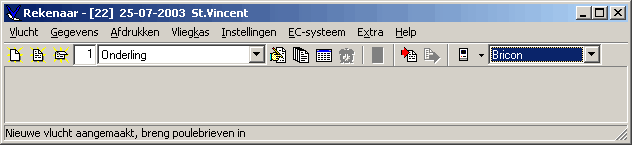
Het hoofdvenster bevat de volgende onderdelen
Titelbalk
De blauwe balk bovenaan het venster geeft de titel van het programma weer. Als een vlucht is geopend zijn ook vluchtnummer, lossingsdatum en lossingsplaats zichtbaar.
Menubalk
Hiermee kunnen alle functies van Rekenaar uitgevoerd worden. De menubalk bevat de volgende menu's:
Vlucht Menu
Gegevens Menu
Afdrukken Menu
Vliegkas Menu
Instellingen Menu
EC-systeem Menu
Extra Menu
Help Menu
Knoppenbalk
De knoppenbalk geeft snel toegang tot de meest gebruikte programmafuncties.
Werkgebied
Het werkgebied is leeg.
Statusbalk
In de statusbalk wordt de toestand van Rekenaar of van de geopende vlucht getoond.
Knoppenbalk
De knoppenbalk geeft snel toegang tot de meest gebruikte onderdelen. Niet alle knoppen zijn altijd te gebruiken. Afhankelijk van de status van de vlucht komen de knoppen beschikbaar. Iedere knop komt overeen met een menu-optie. De afbeeldingen op de knop en voor de betreffende menu-optie komen overeen. Kijk voor meer informatie over de werking bij de beschrijving van de menu-optie. De volgende knoppen en selectievelden zijn aanwezig:
Nieuwe vlucht Activeert het Vlucht - Nieuw venster. Gebruik dit venster om een nieuwe vlucht aan te maken.
Vlucht openen Activeert het Vluchten venster. Gebruik dit venster om een bestaande vlucht te openen.
Vlucht sluiten Sluit de geopende vlucht. Alle gegevens worden automatisch opgeslagen.
Verband selectie Hiermee kan het gewenste verband worden geselecteerd.
Algemeen Algemene vluchtgegevens. Activeert het Vlucht - Wijzigen venster. Gebruik dit venster om de algemene vluchtgegevens aan te vullen of te wijzigen.
Poulebrieven Activeert het Poulebrieven venster. Gebruik dit venster om de poulebrieven en inkorfstaten van de geopende vlucht in te voeren of te wijzigen.
Inkorflijsten Activeert via het Inkorflijst venstertje het Uniforme Inkorflijst NPO venster. Gebruik dit venster om de uniforme inkorflijst in te voeren of te wijzigen.
Aankomsten Activeert het Aankomsten venster. Gebruik dit venster om de aankomsten van de geopende vlucht in te voeren of te wijzigen.
Uitrekenen Rekent voor het geselecteerde verband de wedvlucht uit. Snelheden en prijzen worden berekend. Kampioenschapsstanden worden bijgewerkt. De statusbalk toont de voortgang van het uitrekenen.
UDP inlezen Activeert het bestand UDP Openen venster. Hiermee kan een UDP bestand worden opgegeven dat moet worden ingelezen (importeren). De resultaten van het inlezen worden getoond in het Resultaat UDP inlezen venster dat automatisch verschijnt.
UDP aanmaken Activeert het bestand UDP Opslaan als venster. Hiermee kan een naam worden opgegeven van het UDP bestand dat moet worden aangemaakt (exporteren). De gegevens van de geopende vlucht worden hierin weggeschreven.
ECS uitlezen Leest de poulebrieven en/of aankomstgegevens uit een ECS. Als er geen vlucht is geopend dan wordt enkel de verbinding met het ECS getest. Activeert zonodig het ECS Lezen venster om te selecteren welke gegevens gelezen moeten worden.
ECS COM poort Druk op het pijltje rechts naast de ECS uitlezen knop en kies in het menu de gewenste COM poort voor communicatie met een ECS.
ECS type selectie Hiermee kan het gewenste ECS type worden geselecteerd.
Database opslaan De database-gegevens opslaan op de harde schijf. Alle gegevens worden direct weggeschreven naar de database-bestanden op de harde schijf.
Vlucht Menu
Gebruik het Vlucht menu om vluchten aan te maken, te openen of te sluiten.
Nieuw
Activeert het Vlucht - Nieuw venster. Gebruik dit venster om een nieuwe vlucht aan te maken.
Openen
Activeert het Vluchten venster. Gebruik dit venster om een bestaande vlucht te openen.
Sluiten
Sluit de geopende vlucht. Alle gegevens worden automatisch opgeslagen.
Afsluiten
Sluit het programma af. Alle gegevens worden automatisch opgeslagen. Rekenaar wordt gestopt.
Gegevens Menu
Gebruik het Gegevens menu om de gegevens van een vlucht in te voeren, te bewerken, te importeren of te exporteren.
Algemeen
Activeert het Vlucht - Wijzigen venster. Gebruik dit venster om de algemene vluchtgegevens aan te vullen of te wijzigen.
Poulebrieven en Inkorfstaten
Activeert het Poulebrieven venster. Gebruik dit venster om de poulebrieven en inkorfstaten van de geopende vlucht in te voeren of te wijzigen.
Inkorflijsten
Activeert het Inkorflijst venstertje.
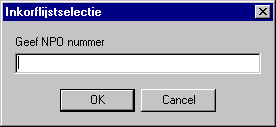
Geef hierin het NPO nummer op van de liefhebber waarvan je de uniforme inkorflijst wilt invoeren of aanpassen. Hierna verschijnt het Uniforme Inkorflijst NPO venster. Gebruik dit venster om de uniforme inkorflijst in te voeren of te wijzigen.
Meldingen
Activeert het Meldingen venster. Gebruik dit venster om aankomstmeldingen in te voeren of te wijzigen.
Aankomsten
Activeert het Aankomsten venster. Gebruik dit venster om de aankomsten van de geopende vlucht in te voeren of te wijzigen.
Deze menu-optie is pas toegankelijk als er poulebrieven zijn ingevoerd.
Kopiëer poulebrieven
Kopiëert alle poulebrieven van het geselecteerde verband naar een tijdelijke buffer.
Bij rekencentra verschijnt eerst het Poulebrieven kopieren venstertje.
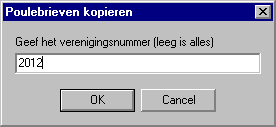
Hierop kan het nummer van een vereniging worden opgegeven. Op deze wijze is het mogelijk om de poulebrieven van de liefhebbers van slechts één vereniging te kopiëren naar de tijdelijke buffer. Door niets in te voeren op het Poulebrieven kopieren venstertje worden alle poulebrieven gekopiëerd.
Deze menu-optie is bedoeld om te gebruiken in combinatie met menu-optie Plak poulebrieven en is pas toegankelijk als er poulebrieven zijn ingevoerd.
Plak poulebrieven
Voegt de poulebrieven uit de tijdelijke buffer toe aan het geselecteerde verband. Hierbij wordt alleen het NPO-nummer en aantal 'mee' overgenomen van de oorspronkelijke poulebrief. De echte poules worden op 0 gezet. Poulebrieven met invliegduiven worden niet toegevoegd. De toevoeg-actie wordt alleen uitgevoerd bij poulebrieven die in het geselecteerde verband nog niet zijn ingevoerd. Bestaande poulebrieven worden dus NIET overschreven.
Deze menu-optie is pas toegankelijk nadat menu-optie Kopiëer poulebrieven is gebruikt.
EC-systeem uitlezen
Leest de poulebrieven en/of aankomstgegevens uit een ECS. Activeert zonodig het UDP inlezen venster om te selecteren welke gegevens gelezen moeten worden. Let op! Zorg ervoor dat het juiste ECS-type is geselecteerd en dat het ECS op de juiste wijze is aangesloten en is ingesteld op PC-communicatie.
UDP aanmaken
Exporteren van UDP. Voordat de UDP-bestanden daadwerkelijk worden opgeslagen verschijnt het UDP Opslaan als venstertje.
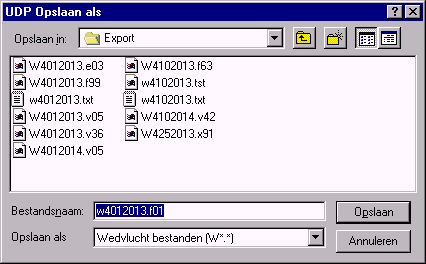
Hiermee kan de naam worden opgegeven van het UDP-bestand dat moet worden aangemaakt. De naam van een UDP-bestand eindigt altijd op '.UDP'. De gegevens van de geopende vlucht worden hierin weggeschreven. Er wordt automatisch ook nog een tweede bestand aangemaakt. Dit is de voorloopbrief. Hierin staan de belangrijkste zaken met betrekking tot het echte UDP-bestand nog even kort op een rijtje. De naam van dit bestand eindigt op '.UDV' (voorloopbrief). Door bij Bestandstypen 'Wedvluchtbestanden - UDP99' te selecteren kan een UDP bestand in het UDP'99-formaat worden aangemaakt.
Als de bestanden zijn opgeslagen verschijnt het UDP-bestand venstertje, waarin je kunt zien welke bestanden zijn aangemaakt.
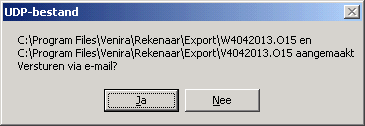
Hierin kun je tevens aangeven of je deze bestanden via e-mail wilt versturen. Als je hiervoor kiest wordt een e-mail bericht aangemaakt met daaraan gekoppeld het UDP-bestand en de voorloopbrief. Dit kan even duren omdat je e-mail programma mogelijk nog moet opstarten.
Voor het versturen van een e-mailbericht is het noodzakelijk dat er een zogenaamd standaard e-mailprogramma is ingesteld in Windows. Over het algemeen wordt Outlook Express hiervoor gebruikt. Als het versturen van mail vanuit Rekenaar niet goed gaat (bijvoorbeeld als er een foutmelding verschijnt zoals "Fout ... bij verzenden van e-mail" of als er wel een kant-en-klaar bericht verschijnt om te verzenden, maar de verzend-knop is 'onvindbaar') dan is het raadzaam om te controleren of je e-mailprogramma wel daadwerkelijk als standaard e-mailprogramma is ingesteld. Voor Outlook Express doe je dit als volgt:
Start Outlook Express op
Kies "Extra | Opties | Algemeen"
Bijna onderaan staat de mogelijkheid voor het instellen als standaard e-mailprogramma. Klik daar op de "Als standaard instellen"-knop.
Klik op Ok.
Start vervolgens de PC zonodig opnieuw op en het probleem zou verholpen moeten zijn.
UDP aanmaken - Deelname- of Wedvlucht-UDP
Exporteren van gegevens waarmee een concours kan worden uitgerekend. Activeert eerst het UDP Aanmaken venster. Gebruik dit venster om aan te geven welke gegevens van de geopende vlucht opgeslagen moeten worden.
Als er nog geen aankomsten beschikbaar zijn dan begint de naam van het bestand met een 'D' (deelnamegegevens). Als het bestand wel aankomsten bevat dan begint de naam met een 'W' (wedvluchtgegevens).
UDP aanmaken - Uitslag-UDP
Exporteren van concours in uitgerekende vorm. De naam van het bestand begint met een 'U' (uitslaggegevens). Alleen de gegevens van het huidige verband worden opgeslagen.
UDP inlezen
Importeren van UDP. Activeert het UDP Openen venster.
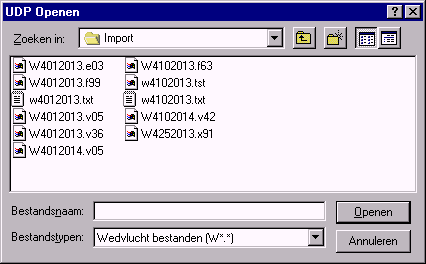
Hiermee kan een UDP bestand worden geselecteerd dat moet worden ingelezen. Door bij Bestandstypen 'Wedvluchtbestanden - UDP99' te selecteren kan een UDP bestand in het UDP'99-formaat worden ingelezen.
Na het UDP Openen venster verschijnt het UDP Inlezen venster. Gebruik dit venster om aan te geven welke gegevens overgenomen moeten worden uit het UDP bestand.
De resultaten van het inlezen worden getoond in het Resultaat UDP inlezen venster dat automatisch verschijnt.
UDP inlezen meervoudig
Importeren van meerdere UDP-bestanden tegelijk. Activeert het UDP Inlezen venster. Hierin wordt getoond hoeveel bestanden gevonden zijn die verwerkt zullen worden en hoe de naam van deze bestanden is opgebouwd. Gebruik dit venster om aan te geven welke gegevens overgenomen moeten worden uit de UDP bestanden. Alle bestanden die in de map C:\Venira\Rekenaar3\UDPin staan en volgens de bestandsnaam betrekking hebben op de huidige vlucht worden volautomatisch achter elkaar ingelezen en verwerkt. Het is niet mogelijk om zelf bestanden en/of een andere map te selecteren. Om te voorkomen dat bestanden dubbel ingelezen worden, worden alle verwerkte bestanden verplaatst naar de map C:\Venira\Rekenaar3\UDPklaar. Eventuele in deze map al aanwezige bestanden met dezelfde naam zullen worden overschreven.
De resultaten van het inlezen worden getoond in het Resultaat UDP inlezen venster dat automatisch verschijnt.
Meldingen aanmaken
Exporteren van meldingen naar een VDP-bestand. Activeert het Meldingen Opslaan als venstertje. Hiermee kan een naam worden opgegeven van het VDP-bestand dat moet worden aangemaakt. De meldingen van de geopende vlucht worden hierin weggeschreven.
Meldingen inlezen
Importeren van meldingen uit VDP-bestand. Activeert het Meldingen Openen venster. Hiermee kan een VDP bestand worden geselecteerd dat moet worden ingelezen.
De resultaten van het inlezen worden getoond in het Resultaat VDP inlezen venster dat automatisch verschijnt.
Deze menu-optie is alleen beschikbaar voor inkorf- en rekencentra en is alleen toegankelijk als er een vlucht is geopend.
Verplichte verbanden controleren en aanvullen
Controleren en zonodig toevoegen of aanpassen van poulebrieven voor verplichte verbanden. Zie de Verplichte verbanden toepassen-optie in het Vlucht Wijzigen venster.
Deze optie is bedoeld om te gebruiken als Verplichte verbanden toepassen pas is aangezet nadat er al poulebrieven waren ingevoerd. Normaliter is het niet nodig om deze optie te gebruiken omdat het controleren en aanvullen van nieuwe en gewijzigde poulebrieven verder automatisch plaatsvindt.
Afstanden en poulebedragen herberekenen
Rekent tijdelijke waarden en bedragen opnieuw uit. Deze optie is bedoeld om de betreffende tijdelijke waarden opnieuw te berekenen omdat bijv. de coordinaten van de lossingsplaats zijn gewijzigd of omdat vracht-, inleg-, deelname- of poulebedragen zijn gewijzigd. Deze tijdelijke waarden worden bij het uitrekenen van de vlucht ook opnieuw berekend.
Deze menu-optie is pas toegankelijk als er poulebrieven zijn ingevoerd.
Uitrekenen
Uitrekenen
Rekent de wedvlucht uit. Snelheden en prijzen worden berekend. Kampioenschapsstanden worden bijgewerkt. De statusbalk toont de voortgang van het uitrekenen. Als zich tijdens het uitrekenen bijzonderheden of fouten voordoen verschijnt automatisch het Resultaat venster waarin de betreffende zaken worden genoemd. Deze opmerkingen worden ook automatisch opgeslagen in een logbestand in de Log-map (C:\Program Files\Venira\Rekenaar\Log). Dit bestand wordt ook aangemaakt als er geen bijzonderheden zijn. Het is dan leeg (grootte 0 bytes). Als na het uitrekenen vluchtgegevens, verband, poulebrieven of aankomsten worden gewijzigd moet de vlucht opnieuw worden uitgerekend.
Uitrekenen - Enkelvoudig
Uitrekenen van het geselecteerde verband. Alle kampioenschapspunten van het geselecteerde verband van deze vlucht worden gewist. De nieuw uitgerekende punten worden weer opgeborgen.
Uitrekenen - Rayon
Uitrekenen van een rayon van het geselecteerde verband. Eerst verschijnt het Vlucht uitrekenen-venstertje. Hierin moet met één teken (geen kleine letters) worden opgegeven welk rayon uitgerekend moet worden. Alle kampioenschapspunten van het opgegeven rayon van het geselecteerde verband van deze vlucht worden gewist. De nieuw uitgerekende punten worden weer opgeborgen. Als de vorige keer uitrekenen geen rayon betrof dan worden niet alleen de kampioenspunten van het betreffende rayon gewist, maar worden alle kampioenschapspunten van het geselecteerde verband van deze vlucht gewist.
Deze menu-optie is alleen beschikbaar voor rekencentra.
Uitrekenen - Gecombineerde spellen
Uitrekenen van een combinatie van spelverbanden. Eerst worden alle verbanden met de optie Prijs bewaren enkelvoudig uitgerekend. Als laatste wordt het geselecteerde verband enkelvoudig uitgerekend. Op deze manier is het mogelijk om snel een gecombineerde uitslag samen te stellen die bijv. bestaat uit een CC uitslag waarin tevens de klasseringen van de verenigingsspellen worden getoond.
Deze menu-optie is alleen beschikbaar voor rekencentra en is alleen toegankelijk als Prijs tonen actief is voor het geselecteerde verband.
Uitrekenen - Alle vluchten
Uitrekenen van alle vluchten. Voor het geselecteerde verband worden alle vluchten die aankomstgegevens bevatten enkelvoudig uitgerekend. Deze optie is met name bedoeld om na wijziging aan een kampioenschapssysteem alle punten opnieuw te bepalen.
Rayonklasseringen wissen
Alle kampioenschapspunten van het geselecteerde verband van deze vlucht worden gewist (van alle rayons dus).
Deze menu-optie is alleen beschikbaar voor rekencentra en is pas toegankelijk als er aankomsten zijn ingevoerd.
Verenigingsklasseringen wissen
De klasseringen en punten die door sommige verbanden bewaard zijn, worden gewist. De betreffende waarden kunnen opnieuw bewaard worden door de betreffende verbanden nogmaals uit te rekenen. Deze optie heeft betrekking op de waarden die met de Prijs bewaren optie van het Verbanden en poules-venster beinvloed worden..
Deze menu-optie is alleen beschikbaar voor rekencentra en is pas toegankelijk als er aankomsten zijn ingevoerd.
Snelheid per getekende - Kopieren
Kopiëert de snelheden van alle geconstateerde duiven met prijs naar een tijdelijke buffer.
Deze optie is bedoelt om de uitslag van koppelvluchten samen te stellen, door de snelheden van de ene vlucht per getekende op te tellen bij de snelheden van een ander vlucht.
Deze menu-optie is alleen op aanvraag beschikbaar.
Snelheid per getekende - Bijtellen
Telt de snelheden van de duiven uit het tijdelijke buffer op bij de snelheid van de overeenkomstige getekende. Getekende-koppels waarvan niet beide duiven prijs hebben, worden niet in de uitslag opgenomen.
Als de vlucht opnieuw wordt uitgerekend dan gaat de uitslag van de koppelvlucht verloren en wordt de oorspronkelijke uitslag weer hersteld.
Deze menu-optie is alleen op aanvraag beschikbaar.
Ontbrekende poulebrieven
Controleert voor iedere liefhebber van de eigen vereniging of er een poulebrief is ingevoerd voor het geselecteerde verband. Als het verband alleen voor leden is (Alleen leden optie aangevinkt in het Verbanden en Poules venster) dan wordt voor voor ieder lid van het geselecteerde verband gecontroleerd of er een poulebrief is ingevoerd.
Deze menu-optie is pas toegankelijk als er poulebrieven zijn ingevoerd.
Ontbrekende inkorvingen
Controleert of bij iedere poulebrief de drie eerstgetekende duiven in de inkorfstaat aanwezig zijn. Als dat niet het geval is verschijnt een lijst met de NPO-nummers en de namen van de liefhebbers waarvan de drie eerstgetekenden geheel of gedeeltelijk ontbreken.
De aanwezigheid van deze duiven is van belang in verband met het 'Controlegetal Inkorving'.
Deze menu-optie is pas toegankelijk als er poulebrieven zijn ingevoerd.
Ontbrekende aankomsten
Controleert of bij iedere poulebrief één of meer aankomsten aanwezig zijn. Als dat niet het geval is verschijnt een lijst met de NPO-nummers en de namen van de liefhebbers waarvan geen enkele aankomsten aanwezig is.
Deze menu-optie is pas toegankelijk als er aankomsten zijn ingevoerd.
Tekst bij uitslag
Invoeren van extra tekst die onder de uitslag wordt afgedrukt.
Deze menu-optie is pas toegankelijk als de vlucht is uitgerekend.
Adressen t.b.v. uitslag exporteren
Aanmaken van een CSV-bestand (Comma Separated Values) met de adresgegevens. Dit bestand bevat per te verzenden uitslag de volgende velden:
numeriek NPO-nummer
tekst Naam
tekst Adres
tekst Postcode
tekst Woonplaats
Als op de poulebrief van een liefhebber is aangegeven dat één of meerdere uitslagen gewenst zijn dan wordt voor ieder exemplaar een regel aan het bestand toegevoegd. De regels in het bestand zijn niet geordend. Dit bestand kun je gebruiken om met behulp de Samenvoeg-functies van Word adreslabels af te drukken.
Deze menu-optie is alleen beschikbaar voor rekencentra en is pas toegankelijk als er poulebrieven zijn ingevoerd.
Uitslag exporteren - Intern
Uitslag exporteren - Intern
Aanmaken van een tekstbestand met de uitslag. Dit bestand bevat alle gegevens die ook voorkomen op de uitslag zoals deze als overzicht kan worden afgedrukt. De tekst is zodanig uitgelijnd dat ze een overzichtelijk geheel vormt als ze wordt afgedrukt in monospace font. Voordat het bestand wordt aangemaakt verschijnt het Uitslag Opslaan als venstertje.
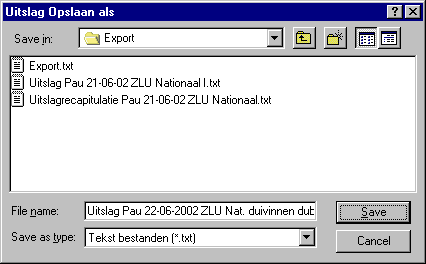
Hiermee kan niet alleen de naam worden opgegeven van het bestand dat moet worden aangemaakt, maar is het ook mogelijk om het aan te maken bestandstype te selecteren: tekst of document. Opslaan als tekst-bestand levert een normaal ASCII-bestand op. Bij opslaan als document wordt de inhoud tevens voorzien van pagina-scheidingen gevolgd door een koptekst. Dit bestand kan als basis dienen voor verdere verwerking met een tekstverwerker zoals Ha.
Deze menu-optie is pas toegankelijk als de vlucht is uitgerekend.
Uitslag exporteren - Extern
Aanmaken van een tekstbestand met de uitslag zoals met Uitslag exporteren - Intern echter zonder de kolommen prijzen en bedrag.
Deze menu-optie is pas toegankelijk als de vlucht is uitgerekend.
Uitslag exporteren - Recapitulatie
Aanmaken van een tekstbestand met de recapitulatie van de uitslag. De tekst is zodanig uitgelijnd dat ze een overzichtelijk geheel vormt als ze wordt afgedrukt in monospace font.
Deze menu-optie is pas toegankelijk als de vlucht is uitgerekend.
Afdrukken Menu
Gebruik het Afdrukken menu om overzichten af te drukken op een printer. Overzichten worden bijna altijd eerst op het scherm getoond. Door dan op de Print-knop te drukken wordt het overzicht daadwerkelijk afgedrukt. In sommige gevallen verschijnt het overzicht niet op het scherm. Het betreft dan altijd het afdrukken van een reeks overzichten bijv. de afstandentabellen voor alle leden. In die gevallen verschijnt er eerst een venstertje waarin moet worden bevestigd dat je echt wilt afdrukken.
Ieder overzicht kan geëxporteerd worden. Als het betreffende overzicht op het scherm staat, klik dan op de Save Report-knop in de knoppenbalk van het afdrukvenster. Kies bij Save as type het gewenste formaat. Je kunt kiezen uit o.a. tekst, HTML en excel formaat.
Via Afdrukvoorbeeld
Geeft aan of overzichten eerst als afdrukvoorbeeld op het scherm verschijnen (vinkje zichtbaar) of dat ze direct op de printer worden afgedrukt (geen vinkje).
LET OP! Als je gebruik maakt van een afdrukvoorbeeld, wacht dan tot de percentageteller links onder, is doorgelopen tot 100% en dan verdwijnt. Ga daarna pas verder met bijv. bekijken of werkelijk afdrukken op de printer. Gebruikersakties tijdens het lopen van de percentageteller kunnen tot ernstige problemen leiden.
Verzamelstaat - Intern
Drukt een verzamelstaat af voor intern gebruik (eigen vereniging). De opbouw van het overzicht kan worden ingesteld met een aantal opties van het Vereniging - Wijzigen venster.
Deze menu-optie is alleen toegankelijk als er een vlucht is geopend.
Verzamelstaat - Extern
Drukt een verzamelstaat af voor extern gebruik (rayon, afdeling etc.). De opbouw van het overzicht kan worden ingesteld met een aantal opties van het Verbanden en Poules venster.
Deze menu-optie is alleen toegankelijk als er een vlucht is geopend.
Verzamelstaat - Getotaliseerd naar vereniging
Drukt een verzamelstaat af met de totalen per vereniging. Iedere regel op het overzicht bevat de totalen van de liefhebbers waarvan het NPO-nummer begint met het betreffende verenigingsnummer.
Deze menu-optie is alleen beschikbaar voor inkorf- en rekencentra en is alleen toegankelijk als er een vlucht is geopend.
Verzamelstaat - Gedetailleerd per vereniging - Eén vereniging
Drukt de verzamelstaat af van de op te geven vereniging. Eerst verschijnt het Verzamelstaatselectie venstertje.
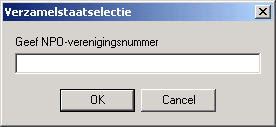
Geef hierin het NPO-nummer van de betreffende vereniging op. De opbouw van het overzicht komt overeen met die van Verzamelstaat - Extern maar bevat alleen de liefhebbers waarvan het NPO-nummer begint met het opgegeven verenigingsnummer.
Deze menu-optie is alleen beschikbaar voor inkorf- en rekencentra en is alleen toegankelijk als er een vlucht is geopend.
Verzamelstaat - Gedetailleerd per vereniging - Alle verenigingen
Drukt voor alle deelnemende inkorflokalen de verzamelstaat af zoals met Verzamelstaat - Gedetailleerd per vereniging - Eén vereniging.
Deze menu-optie is alleen beschikbaar voor inkorf- en rekencentra en is alleen toegankelijk als er een vlucht is geopend.
Verzamelstaat - Getotaliseerd naar lokaal
Drukt een verzamelstaat af met de totalen per deelnemend inkorflokaal.
Deze menu-optie is alleen beschikbaar voor rekencentra en is alleen toegankelijk als er een vlucht is geopend.
Verzamelstaat - Gedetailleerd per lokaal - Eén lokaal
Drukt de verzamelstaat af van het op te geven inkorflokaal. Eerst verschijnt het Verzamelstaatselectie venstertje.
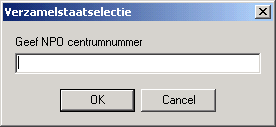
Geef hierin het NPO-centrumnummer van het betreffende inkorflokaal op. De opbouw van het overzicht komt overeen met die van Verzamelstaat - Extern.
Deze menu-optie is alleen beschikbaar voor rekencentra en is alleen toegankelijk als er een vlucht is geopend.
Verzamelstaat - Gedetailleerd per lokaal - Alle lokalen
Drukt voor alle deelnemende inkorflokalen de verzamelstaat af zoals met Verzamelstaat - Gedetailleerd per lokaal - Eén lokaal.
Deze menu-optie is alleen beschikbaar voor rekencentra en is alleen toegankelijk als er een vlucht is geopend.
Poulestaten
Drukt de poulestaten af van alle liefhebbers met een poulebrief voor het huidige verband. Om een poulestaat van een enkele liefhebber af te drukken moet gebruik worden gemaakt van het Poulebrieven venster.
Betaalstaten
Drukt de betaalstaten af van alle liefhebbers met een poulebrief voor het huidige verband. Om een betaalstaat van een enkele liefhebber af te drukken moet gebruik worden gemaakt van het Poulebrieven venster.
Opnamestaten
Drukt de opnamestaten af van alle liefhebbers met een poulebrief voor het huidige verband. Bij inkorf- en rekencentra verschijnt eerst het Selecteer vereniging venstertje. Hierop kan het nummer van een vereniging worden opgegeven. Op deze wijze is het mogelijk om de gegevens van de liefhebbers van slechts één vereniging af te drukken. Door niets in te voeren op dit Selecteer vereniging venstertje worden de gegevens van de liefhebbers van alle verenigingen afgedrukt. Om een inkorf/aankomstenstaat van een enkele liefhebber af te drukken moet gebruik worden gemaakt van het Poulebrieven venster.
Afstanden
Overzicht met de afstanden van alle deelnemende liefhebbers voor het geselecteerde verband.
Deze menu-optie is alleen toegankelijk als er een vlucht is geopend.
Prijzengeld
Overzicht van het prijzengeld en de beschikbare prijzen voor het geselecteerde verband.
Deze menu-optie is alleen toegankelijk als er een vlucht is geopend.
Aankomsttotalisatie - Alles
Overzicht van de aantallen duiven mee, in de inkorfstaat en aankomsten per liefhebber.
Deze menu-optie is alleen toegankelijk als er een vlucht is geopend.
Aankomsttotalisatie - Eén lokaal
Drukt het aankomsttotalisatie-overzicht af van het op te geven inkorflokaal. Eerst verschijnt het Aankomsttotalisatieselectie venstertje. Geef hierin het NPO centrumnummer van het betreffende inkorflokaal op.
Deze menu-optie is alleen beschikbaar voor rekencentra en is alleen toegankelijk als er een vlucht is geopend.
Aankomsttotalisatie - Alle lokalen
Drukt voor alle deelnemende inkorflokalen het aankomsttotalisatie-overzicht af zoals met Aankomsttotalisatie - Eén lokaal.
Deze menu-optie is alleen beschikbaar voor rekencentra en is alleen toegankelijk als er een vlucht is geopend.
Meldingslijst
Overzicht van de aankomstmeldingen op volgorde van snelheid. Voor het afdrukken wordt eerst van alle meldingen de snelheid berekend.
Bij rekencentra verschijnt eerst het Vlucht uitrekenen venstertje. Hierin kan met één teken (geen kleine letters) een rayon worden opgegeven. Op deze wijze is het mogelijk om de meldingslijst van slechts één rayon af te drukken. Door niets in te voeren op dit Vlucht uitrekenen venstertje wordt de complete meldingslijst afgedrukt.
Deze menu-optie is alleen beschikbaar voor inkorf- en rekencentra en is alleen toegankelijk als er een vlucht is geopend.
Uitslag - Intern
De uitslag van de wedvlucht. Deze afdruk is bestemd voor intern gebruik (eigen vereniging). De legenda beschrijft de betekenis van de poulekolommen. De opbouw van het overzicht kan worden ingesteld met een aantal opties van het Verbanden en Poules venster.
Deze menu-optie is enkel toegankelijk als de vlucht is uitgerekend.
Uitslag - Extern
De uitslag van de wedvlucht. Deze afdruk is bestemd voor extern gebruik (rayon, afdeling etc.). Het overzicht is opgebouwd zoals Uitslag - Intern echter de poulekolommen en het bedrag zijn weggelaten omdat die informatie extern niet van belang is.
Deze menu-optie is alleen toegankelijk als de vlucht is uitgerekend.
Betaling en uitslag - Eén liefhebber
Overzicht van de betaling en gewonnen en uit te betalen prijzen van een liefhebber.
Deze menu-optie is alleen toegankelijk als de vlucht is uitgerekend.
Betaling en uitslag - Liefhebbers van één lokaal
Drukt voor alle deelnemende liefhebbers van het op te geven inkorflokaal het overzicht van de betaling en gewonnen en uit te betalen prijzen af. Eerst verschijnt het Afdrukselectie venstertje. Geef hierin het NPO centrumnummer van het betreffende inkorflokaal op.
Deze menu-optie is alleen beschikbaar voor rekencentra en is alleen toegankelijk als de vlucht is uitgerekend.
Betaling en uitslag - Alle liefhebbers
Drukt voor alle deelnemende liefhebbers het overzicht van de betaling en gewonnen en uit te betalen prijzen af.
Deze menu-optie is alleen toegankelijk als de vlucht is uitgerekend.
Uitbetalingen - Alles
Overzicht van de uit te betalen prijzen en verdiende kampioenschapspunten.
Deze menu-optie is alleen toegankelijk als de vlucht is uitgerekend.
Uitbetalingen - Eén vereniging
Drukt het uitbetalingenoverzicht af van de op te geven vereniging. Eerst verschijnt het Uitbetalingselectie venstertje. Geef hierin het NPO-nummer van de betreffende vereniging op.
Deze menu-optie is alleen beschikbaar voor inkorf- en rekencentra en is alleen toegankelijk als de vlucht is uitgerekend.
Uitbetalingen - Alle verenigingen
Drukt voor alle verenigingen waar de deelnemende liefhebbers toe behoren het uitbetalingenoverzicht af zoals met Uitbetalingen - Eén vereniging.
Deze menu-optie is alleen beschikbaar voor inkorf- en rekencentra en is alleen toegankelijk als de vlucht is uitgerekend.
Uitbetalingen - Eén lokaal
Drukt het uitbetalingenoverzicht af van het op te geven inkorflokaal. Eerst verschijnt het Uitbetalingselectie venstertje.
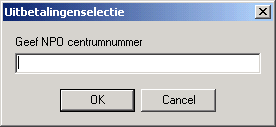
Geef hierin het NPO centrumnummer van het betreffende inkorflokaal op.
Deze menu-optie is alleen beschikbaar voor rekencentra en is alleen toegankelijk als de vlucht is uitgerekend.
Uitbetalingen - Alle lokalen
Drukt voor alle deelnemende inkorflokalen het uitbetalingenoverzicht af zoals met Uitbetalingen - Eén lokaal.
Deze menu-optie is alleen beschikbaar voor rekencentra en is alleen toegankelijk als de vlucht is uitgerekend.
Kampioenschap - Aangewezen / Onaangewezen / Totaal / Extra
Overzicht van kampioenschapsstand voor liefhebbers van het geselecteerde verband. Activeert eerst het Kampioenschap selectie venster. Hiermee kan worden opgegeven welke vluchtsoorten meetellen voor het betreffende overzicht.
Deze menu-opties zijn alleen toegankelijk als er een vlucht is geopend.
Kampioenschap - NPO
Overzicht van kampioenschapsstand voor liefhebbers van het geselecteerde verband volgens de NPO puntentelling. Activeert eerst het Kampioenschap selectie venster. Hiermee kan worden opgegeven welke vluchtsoorten meetellen voor het betreffende overzicht.
Zie het venster voor de manier van berekenen van het NPO-kampioenschap.
De punten voor het NPO kampioenschap worden samengesteld uit een onaangewezen deel en een aangewezen deel die bij elkaar worden opgeteld. Voor het onaangewezen deel geldt: het gemiddeld aantal punten van 1 geklokte duif per 10 ingekorfde duiven. M.a.w. 1 duif per tiental of gedeelte daarvan. Voor het aangewezen deel geldt: het gemiddeld aantal punten van 2 geklokte duiven uit de eerste 3 duiven van de inkorflijst (de 3 eerstgetekenden). M.a.w. 2 van de bovenste 3.
Deze menu-optie is alleen beschikbaar voor rekencentra en is alleen toegankelijk als er een vlucht is geopend.
Kampioenschap - Verenigingen
Overzicht van kampioenschapsstand voor verenigingen van het geselecteerde verband. Activeert eerst het Kampioenschap selectie venster. Hiermee kan worden opgegeven welke vluchtsoorten meetellen voor het betreffende overzicht.
Deze menu-optie is alleen op aanvraag beschikbaar en is alleen toegankelijk als er een vlucht is geopend.
Kampioenschap - Speciaal
Overzicht van speciaal gedefinieerde kampioenschapsstanden. Activeert eerst het Kampioenschap selecteren venster. Hiermee kan het af te drukken kampioenschap worden geselecteerd.
Deze menu-optie is alleen op aanvraag beschikbaar en is alleen toegankelijk als er een vlucht is geopend.
Duifkampioenschap
Overzicht van kampioenschapsstand voor duiven van het geselecteerde verband. Activeert eerst het Kampioenschap selectie venster. Hiermee kan worden opgegeven welke vluchtsoorten meetellen voor het betreffende overzicht.
Deze menu-optie is alleen toegankelijk als er een vlucht is geopend.
Vliegkas periode-overzicht
Activeert het Periode overzicht venster. Gebruik dit venster om per liefhebber een overzicht af te drukken met alle te betalen en te ontvangen bedragen.
Bij inkorf- en rekencentra verschijnt eerst het Selecteer vereniging venstertje. Hierop kan het nummer van een vereniging worden opgegeven. Op deze wijze is het mogelijk om de betalingsoverzichten van de liefhebbers van slechts één vereniging af te drukken. Door niets in te voeren op dit Selecteer vereniging venstertje worden de betalingsoverzichten van de liefhebbers van alle verenigingen afgedrukt.
Deze menu-optie is alleen toegankelijk als er geen vlucht is geopend.
Vliegkas gedetailleerd
Drukt een gedetailleerd overzicht af. Dit overzicht is afhankelijk van een eventueel geopende vlucht.
Als er een vlucht is geopend dan toont dit overzicht per liefhebber de betaalde en ontvangen bedragen.
Als er geen vlucht is geopend dan toont dit overzicht alle vliegkasboekingen die niet gebonden zijn aan een vlucht. Dit betreft boekingen die gedaan zijn met het Vliegkasboeking venster.
Vliegkas jaaroverzicht
Drukt een overzicht af met voor iedere vlucht per verband de totaalbedragen die de vliegkas zijn ingekomen en uitgegaan. Een gedetailleerd overzicht van de opbouw van iedere regel op dit overzicht kan worden verkregen via de menu-optie Vliegkas gedetailleerd.
Deze menu-optie is alleen toegankelijk als er geen vlucht is geopend.
Vluchtschema's
Drukt voor iedere liefhebber een vluchtschema af. Liefhebbers die geen geldige coördinaten hebben worden overgeslagen. Om een vluchtschema van een enkele liefhebber af te drukken moet gebruik worden gemaakt van het Liefhebbers en EC-systemen venster.
Bij inkorf- en rekencentra verschijnt eerst het Selecteer vereniging venstertje. Hierop kan het nummer van een vereniging worden opgegeven. Op deze wijze is het mogelijk om de vluchtschema's van de liefhebbers van slechts één vereniging af te drukken. Door niets in te voeren op dit Selecteer vereniging venstertje worden de vluchtschema's van de liefhebbers van alle verenigingen afgedrukt.
Afstandentabellen
Drukt voor iedere liefhebber een afstandentabel af. Liefhebbers die geen geldige coördinaten hebben worden overgeslagen. Om een afstandentabel van een enkele liefhebber af te drukken moet gebruik worden gemaakt van het Liefhebbers en EC-systemen venster.
Bij inkorf- en rekencentra verschijnt eerst het Selecteer vereniging venstertje. Hierop kan het nummer van een vereniging worden opgegeven. Op deze wijze is het mogelijk om de gegevens van de liefhebbers van slechts één vereniging af te drukken. Door niets in te voeren op dit Selecteer vereniging venstertje worden de gegevens van de liefhebbers van alle verenigingen afgedrukt.
Hoklijsten
Drukt voor iedere liefhebber zijn hoklijst af. Om de hoklijst van een enkele liefhebber af te drukken moet gebruik worden gemaakt van het Hoklijst venster.
Bij inkorf- en rekencentra verschijnt eerst het Selecteer vereniging venstertje. Hierop kan het nummer van een vereniging worden opgegeven. Op deze wijze is het mogelijk om de gegevens van de liefhebbers van slechts één vereniging af te drukken. Door niets in te voeren op dit Selecteer vereniging venstertje worden de gegevens van de liefhebbers van alle verenigingen afgedrukt.
NPO hoklijsten
Drukt voor iedere liefhebber zijn hoklijst in NPO-vorm af. Als er bij de betreffende liefhebber ringenseries voor jonge duiven zijn opgegeven dan worden alle jonge duiven niet opgenomen op het overzicht. Om de NPO-hoklijst van een enkele liefhebber af te drukken moet gebruik worden gemaakt van het Hoklijst venster.
Bij inkorf- en rekencentra verschijnt eerst het Selecteer vereniging venstertje. Hierop kan het nummer van een vereniging worden opgegeven. Op deze wijze is het mogelijk om de gegevens van de liefhebbers van slechts één vereniging af te drukken. Door niets in te voeren op dit Selecteer vereniging venstertje worden de gegevens van de liefhebbers van alle verenigingen afgedrukt.
Ringkoppels - op chipring
Drukt een overzicht af met voor iedere liefhebber alle duiven die gekoppeld zijn aan een chipring geordend op chipring.
Ringkoppels - op ringnummer
Drukt een overzicht af met voor iedere liefhebber alle duiven die gekoppeld zijn aan een chipring geordend op ringnummer.
Resultatenoverzichten - Eén liefhebber
Drukt voor één liefhebbers het overzicht van de door zijn duiven behaalde resultaten af. Eerst verschijnt het Resultaten afdrukken venstertje. Hierop moet het nummer van de liefhebber worden opgegeven.
Resultatenoverzichten - Alle liefhebbers
Drukt voor iedere liefhebber het overzicht van de door zijn duiven behaalde resultaten af.
Bij inkorf- en rekencentra verschijnt eerst het Selecteer vereniging venstertje. Hierop kan het nummer van een vereniging worden opgegeven. Op deze wijze is het mogelijk om de gegevens van de liefhebbers van slechts één vereniging af te drukken. Door niets in te voeren op dit Selecteer vereniging venstertje worden de gegevens van de liefhebbers van alle verenigingen afgedrukt.
1e prijswinnaars
Drukt een overzicht af met voor iedere vlucht van het geselecteerde verband de winnaar van de 1e prijs.
Rekengeld
Drukt een overzicht af met voor iedere vlucht per verband het totale rekengeld.
Vliegkas Menu
Gebruik het Vliegkas menu om de vliegkas bij te houden. Ga weloverwogen om met de opties in dit menu. Verkeerd gebruik kan vérstrekkende gevolgen hebben.
Inleg overnemen van poulebrieven
Overnemen van de ingelegde bedragen voor het geselecteerde verband van de poulebrieven. Als boekingsdatum wordt automatisch de actuele systeemdatum gekozen. Zorg eerst dat alle poulebrieven voor het betreffende verband zijn ingevoerd. Kies deze menu-optie pas als je echt wilt dat de betreffende bedragen geboekt worden in de vliegkas. Nadat deze optie is gekozen komen de geboekte bedragen voor op de periode overzichten die met Afdrukken|Vliegkas periode-overzicht kunnen worden verkregen.
Het is mogelijk om deze actie nogmaals uit te voeren, bijv. als je wijzigingen hebt aangebracht in de poulebrieven. In dat geval worden automatisch alle inleg-boekingen die reeds zijn verricht verwijderd (ook eventuele terugbetalingen). Nieuwe boekingen met actuele bedragen worden toegevoegd waarbij echter wel de oorspronkelijke boekingsdatum gebruikt wordt.
Je moet deze actie apart uitvoeren voor ieder verband dat je wilt opnemen in de vliegkas.
Inleg terugbetalen (concours geannuleerd)
Terugbetalen van de ingelegde bedragen voor het geselecteerde verband onder inhouding van inleg etc. Deze optie is speciaal bedoeld voor het geval dat een concours is geannuleerd. Hiermee kan op eenvoudige wijze het ingelegde poulegeld worden terugbetaald aan alle liefhebbers waarvan een poulebrief voor het geselecteerde verband is ingevoerd. De boekingen die reeds zijn gegenereerd via Vliegkas|Inleg overnemen van poulebrieven blijven ongewijzigd aanwezig in de vliegkas. Er worden nieuwe boekingen toegevoegd met de terug te betalen bedragen. Als boekingsdatum van deze terugbetalingen wordt automatisch de actuele systeemdatum gekozen.
Het is mogelijk om deze actie nogmaals uit te voeren. In dat geval worden automatisch alle terugbetalings-boekingen die reeds zijn verricht verwijderd (niet de inleg-boekingen). Nieuwe boekingen met actuele bedragen worden toegevoegd waarbij echter wel de oorspronkelijke terugbetalings-boekingsdatum gebruikt wordt.
Je kunt deze actie ongedaan maken door weer Vliegkas|Inleg overnemen van poulebrieven te kiezen.
Inleg verwijderen
LET OP! Het gebruik van deze optie kan vérstrekkende gevolgen hebben voor de vliegkas administratie. Gebruik deze optie met beleid.
Alle boekingen die met de inleg voor het geselecteerde verband van de geopende vlucht te maken hebben worden verwijderd. Deze actie kan NIET ongedaan worden gemaakt omdat de oorspronkelijke boekingsdatum verloren gaat.
Uitbetalingen overnemen van uitslag
Overnemen van de uitbetalingen van de uitslag. Als boekingsdatum wordt automatisch de actuele systeemdatum gekozen. Zorg eerst dat je een juiste uitslag hebt gegenereerd waarin alle reclames zijn verwerkt. Kies deze menu-optie pas als je echt wilt dat de betreffende bedragen geboekt worden in de vliegkas. Nadat deze optie is gekozen komen de geboekte bedragen voor op de periode overzichten die met Afdrukken|Vliegkas periode-overzicht kunnen worden verkregen.
Het is mogelijk om deze actie nogmaals uit te voeren, bijv. als je naar aanleiding van reclames wijzigingen hebt aangebracht in poulebrieven en/of aankomsten. In dat geval worden automatisch alle uitbetalings-boekingen die reeds zijn verricht verwijderd. Nieuwe boekingen met actuele bedragen worden toegevoegd waarbij echter wel de oorspronkelijke boekingsdatum gebruikt wordt.
Je moet deze actie apart uitvoeren voor ieder verband dat je wilt opnemen in de vliegkas.
Deze menu-optie is pas toegankelijk als de vlucht is uitgerekend.
Uitbetalingen invoeren
Activeert het Uitbetalingen venster. Gebruik dit venster om uitbetalingen in te voeren voor verbanden waarvan je de vlucht niet zelf uitrekent.
Deze menu-optie is pas toegankelijk als er aankomsten zijn ingevoerd.
Uitbetalingen verwijderen
LET OP! Het gebruik van deze optie kan vérstrekkende gevolgen hebben voor de vliegkas administratie. Gebruik deze optie met beleid.
Alle boekingen die met uitbetalingen voor het geselecteerde verband van de geopende vlucht te maken hebben worden verwijderd. Deze actie kan NIET ongedaan worden gemaakt omdat de oorspronkelijke boekingsdatum verloren gaat.
Liefhebber
Activeert het Vliegkasboeking - Liefhebber venster. Gebruik dit venster om boekingen in te voeren die gebonden zijn aan een liefhebber.
Storting/Opname
Activeert het Vliegkasboeking - Storting/Opname venster. Gebruik dit venster om boekingen in te voeren die NIET gebonden zijn aan een liefhebber, zoals stortingen in en opnamen uit de vliegkas.
Stortingen van uit te betalen bedragen met betrekking tot niet onderlinge verbanden dienen te worden gedaan via Ontvangen in kas op het Uitbetalingen venster.
Wijzigen
Activeert het Vliegkas - Wijzigen venster. Gebruik dit venster om boekingen in de vliegkas te wijzigingen of te verwijderen.
LET OP! Het gebruik van dit venster kan vérstrekkende gevolgen hebben voor de vliegkas administratie.
Instellingen Menu
Gebruik het Instellingen menu om de instellingen van Rekenaar aan te passen voor gebruik door de eigen vereniging. Zorg ervoor dat voor aanvang van het seizoen alle instellingen zijn gedaan en gecontroleerd. Het wijzigen of wissen van instellingen gedurende het seizoen kan tot onoverkomelijke problemen leiden en wordt dan ook ten zeerste afgeraden!
Vereniging
Activeert het Vereniging - Wijzigen venster. Gebruik dit venster om de verenigingsgebonden instellingen aan te passen.
Liefhebbers en EC-systemen
Activeert het Liefhebbers en EC-systemen venster. Gebruik dit venster om liefhebbers in te voeren of te wijzigen. Tevens kunnen hiermee de instellingen van een ECS worden ingelezen of weggeschreven.
Rayons
Activeert het Rayontoekenning per vereniging venster. Gebruik dit venster om vast te leggen tot welk rayon een vereniging behoort.
Deze menu-optie is alleen beschikbaar voor rekencentra.
Lossingsplaatsen
Activeert het Lossingsplaatsen venster. Gebruik dit venster om lossingsplaatsen in te voeren of te wijzigen.
Neutralisatietijden
Activeert het Neutralisatietijden venster. Hiermee kunnen de neutralisatietijden worden aangemaakt en gewijzigd.
Vluchtsoorten
Activeert het Vluchtsoorten venster. Hiermee kunnen de vluchtsoorten worden aangemaakt en gewijzigd.
Verbanden en Poules
Activeert het Verbanden en Poules venster. Hiermee kunnen de verbanden en bijbehorende poulesystemen worden aangemaakt en gewijzigd.
Kampioenschappen
Activeert het Kampioenschappen venster. Hiermee kunnen de kampioenschapssoorten worden aangemaakt en gewijzigd.
Importeren - Liefhebbers
Liefhebbers importeren uit een bestand. Activeert het Liefhebbers Importeren venster. Hiermee kan een naam worden opgegeven van het bestand dat moet worden ingelezen.
Op deze manier kunnen ook de stamgegevens van een andere (oudere) versie van Rekenaar ingelezen worden.
Door bij Bestandstypen 'NPO-liefhebberbestanden' te selecteren kan het NPO-bestand met liefhebbers worden ingelezen.
Importeren - Liefhebbers en hoklijsten
Liefhebbers en hoklijsten importeren uit een bestand. Activeert het Liefhebbers en Hoklijsten Importeren venster. Hiermee kan een naam worden opgegeven van het bestand dat moet worden ingelezen.
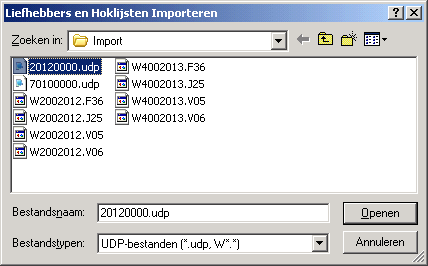
Na het Liefhebbers en Hoklijsten Importeren venster verschijnt het Hoklijsten Importeren venstertje. Gebruik dit venstertje om aan te geven of de bestaande hoklijsten vervangen of aangevuld moeten worden. Kies Ja als je de hoklijsten van de betreffende liefhebbers volledig wilt vervangen door de hoklijsten uit het importbestand. Duiven die niet in het importbestand voorkomen zullen dus uit de hoklijst gewist worden. Kies Nee als je de gegevens uit het importbestand wilt toevoegen aan de reeds bestaande hoklijsten. In dit geval zullen de betreffende hoklijsten dus aangevuld worden met de importgegevens. Als een duif al voorkomt in de hoklijst zullen diens gegevens overschreven worden door de importgegevens.
Het importeren heeft ALLEEN gevolgen voor hoklijsten van de liefhebbers die in het importbestand voorkomen. De hoklijsten van liefhebbers die NIET in het importbestand voorkomen blijven ongewijzigd.
Op deze manier kunnen ook de stamgegevens van een andere (oudere) versie van Rekenaar ingelezen worden.
Importeren - Verbanden en poules
Instellingen van verbanden en poules importeren uit een bestand. Activeert het Verbanden en poules Importeren venster.
Hiermee kan een VDP-bestand worden geselecteerd dat moet worden ingelezen. Voordat de instellingen van een verband daadwerkelijk worden overgenomen verschijnt het Inlezen instellingen spelverbanden venstertje. Hierop moet je bevestigen of je de instellingen werkelijk wilt toevoegen (of overschrijven).
Op deze manier kunnen ook de instellingen van een andere (oudere) versie van Rekenaar ingelezen worden in deze versie van Rekenaar.
Importeren - Kampioenschappen
Instellingen van kampioenschappen importeren uit een bestand. Activeert het Kampioenschappen Importeren venster.
Hiermee kan een VDP-bestand worden geselecteerd dat moet worden ingelezen. Voordat de instellingen van een kampioenschap daadwerkelijk worden overgenomen verschijnt het Inlezen instellingen kampioenschappen venstertje. Hierop moet je bevestigen of je de instellingen werkelijk wilt toevoegen (of overschrijven).
Op deze manier kunnen ook de instellingen van een andere (oudere) versie van Rekenaar ingelezen worden in deze versie van Rekenaar.
Importeren - Lossingsplaatsen
Importeren van lossingsplaatsen uit een bestand. Activeert het Lossingsplaatsen Importeren venster.
Hiermee kan een VDP-bestand worden geselecteerd dat moet worden ingelezen.
Importeren - Vluchtschema
Importeren van een vluchtschema uit een bestand. Activeert het Vluchtschema Importeren venster.
Hiermee kan een VDP-bestand worden geselecteerd dat moet worden ingelezen.
Importeren - Neutralisatietijden
Instellingen van neutralisatietijden importeren uit een bestand. Activeert het Neutralisatietijden Importeren venster.
Hiermee kan een VDP-bestand worden geselecteerd dat moet worden ingelezen.
Importeren - Alle bovenstaande instellingen
Importeren van alle instellingen, d.w.z. liefhebbers en hun hoklijsten (inclusief ringkoppels), verbanden en poules, kampioenschappen, lossingsplaatsen, vluchtschema en neutralisatietijden uit een bestand. Activeert het Instellingen Importeren venster.
Hiermee kan een VDP-bestand worden geselecteerd dat moet worden ingelezen.
Exporteren - Liefhebbers
Exporteren van alle liefhebbers. Activeert het Liefhebbers Opslaan als venster. Hiermee kan een naam worden opgegeven van het bestand dat moet worden aangemaakt. De gegevens van alle liefhebbers worden opgeslagen in een UDP-bestand. Dit bestand is bedoeld voor het veiligstellen van de stamgegevens en het overdragen van deze gegevens naar een andere (nieuwe) versie van Rekenaar.
Bij inkorf- en rekencentra verschijnt eerst het Selecteer vereniging venstertje. Hierop kan het nummer van een vereniging worden opgegeven. Op deze wijze is het mogelijk om de gegevens van de liefhebbers van slechts één vereniging op te slaan. Door niets in te voeren op dit Selecteer vereniging venstertje worden de gegevens van de liefhebbers van alle verenigingen opgeslagen.
Exporteren - Liefhebbers en hoklijsten
Exporteren van alle liefhebbers en hun hoklijsten. Activeert het Liefhebbers en Hoklijsten Opslaan als venster. Hiermee kan een naam worden opgegeven van het bestand dat moet worden aangemaakt. De gegevens van alle liefhebbers en hun hoklijsten (inclusief ringkoppels) worden opgeslagen in een UDP-bestand. Dit bestand is bedoeld voor het veiligstellen van de stamgegevens en het overdragen van deze gegevens naar een andere (nieuwe) versie van Rekenaar.
Bij inkorf- en rekencentra verschijnt eerst het Selecteer vereniging venstertje. Hierop kan het nummer van een vereniging worden opgegeven. Op deze wijze is het mogelijk om de gegevens van de liefhebbers van slechts één vereniging op te slaan. Door niets in te voeren op dit Selecteer vereniging venstertje worden de gegevens van de liefhebbers van alle verenigingen opgeslagen.
Gebruik het Hoklijst venster om een enkele liefhebber en zijn hoklijst te exporteren.
Exporteren - Verbanden en poules
Exporteren van de instellingen van één of meerdere verbanden en de bijbehorende poulesystemen. Activeert eerst het Verbanden en poules exporteren venstertje. Geef hierin het niveau op waarvan de instellingen van het betreffende spelverband en de bijbehorende poulesystemen moeten worden opgeslagen. Geef niveau 0 op om de instellingen van alle verbanden en poules op te slaan in één bestand.
Voordat het bestand wordt aangemaakt verschijnt het Verbanden en poules Opslaan als venster. Hiermee kan een naam worden opgegeven van het bestand dat moet worden aangemaakt. De instellingen worden opgeslagen in een VDP-bestand.
Exporteren - Kampioenschappen
Exporteren van de instellingen van de kampioenschappen van één of meerdere spelniveaus. Activeert eerst het Kampioenschappen exporteren venstertje.
Geef hierin het niveau op waarvan de instellingen van de kampioenschappen moeten worden opgeslagen. Geef niveau 0 op om de instellingen van alle kampioenschappen op te slaan in één bestand.
Voordat het bestand wordt aangemaakt verschijnt het Kampioenschappen Opslaan als venster. Hiermee kan een naam worden opgegeven van het bestand dat moet worden aangemaakt. De instellingen worden opgeslagen in een VDP-bestand.
Exporteren - Alle bovenstaande instellingen
Exporteren van alle 'vaste' instellingen, d.w.z. liefhebbers en hun hoklijsten (inclusief ringkoppels), verbanden en poules en kampioenschappen. Activeert het Instellingen Opslaan als venster. Hiermee kan een naam worden opgegeven van het bestand dat moet worden aangemaakt. De gegevens worden opgeslagen in een VDP-bestand.
Zie de bovenstaande beschrijvingen van de diverse Export-opties voor meer informatie over het exporteren van de betreffende instellingen.
Exporteren - Vluchtschema
Exporteren van het vluchtschema. Activeert het Vluchtschema Opslaan als venster. Hiermee kan een naam worden opgegeven van het bestand dat moet worden aangemaakt. De instellingen worden opgeslagen in een VDP-bestand.
Hoklijsten exporteren
Activeert het bestand Opslaan als venster. Hiermee kan de plaats worden opgegeven waar de hoklijst-bestanden moeten worden aangemaakt (exporteren). Bestanden worden aangemaakt in het formaat dat door het Ecosys programma wordt gebruikt.
EC-systeem Menu
Gebruik het ECS menu om bijzondere functies van een Elektronisch Constateersysteem uit te voeren. Let op! Zorg ervoor dat het juiste ECS-type is geselecteerd en dat het ECS op de juiste wijze is aangesloten en is ingesteld op PC-communicatie.
De opties van dit menu zijn niet beschikbaar voor alle ECS-typen.
Geluid na lezen chipring
Geeft aan of wel (vinkje zichtbaar) of geen (geen vinkje) geluidssignaal wordt gegeven na succesvol koppelen van een chipring.
Master/Slave controle
Geeft aan of bij het uitlezen van een ECS gecontroleerd wordt of het een slave-systeem betreft. Door deze controle uit te schakelen kan de communicatie sneller verlopen. LET OP: bij uitgeschakelde controle wordt ieder ECS als master-systeem beschouwd.
Master- en slave-systemen worden niet door alle ECS-typen ondersteund.
COM poort
Toont het menu van de betreffende knop op de knoppenbalk waarmee de gewenste COM poort voor communicatie met een ECS gekozen kan worden.
Test de verbinding
Test de communicatie-verbinding met het ECS door het NPO-nummer van de liefhebber uit het ECS te lezen. Gebruik deze optie om te controleren of de ECS-communicatie werkt. Test altijd eerst de verbinding met het ECS alvorens daadwerkelijk gegevens te lezen of te schrijven.
Status
Verzamelt en toont informatie over de toestand van het aangesloten ECS. Het betreft info over versienummer, serienummer etc. Deze informatie wordt weergegeven in het ECS Status venster dat automatisch verschijnt. De aard en de hoeveelheid status informatie verschilt sterk per gebruikt type ECS.
Beschikbaar voor: Bricon, Tipes, Atis, Benzing en Unikon.
Reset Status
Resetten van status.
Beschikbaar voor: Unikon (de 'Indeling gewijzigd' vlag wordt gereset).
Registreer toegangssleutels
Registreren van de sleutels (pasjes) die de toegang tot de EC-systemen beveiligen.
Beschikbaar voor: Tipes.
Schrijf Poule-legenda - Niveau
Schrijft de poule-legenda naar het ECS. Activeert eerst het Poule-legenda wegschrijven venstertje.
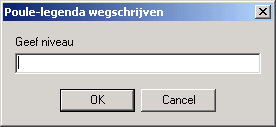
Hierin kun je het niveau opgeven van de poule-legenda die moet worden weggeschreven. De legenda wordt samengesteld uit de waarden van de Kop-velden zoals ingesteld op het Verbanden en Poules venster
Beschikbaar voor: Tipes.
Schrijf Poule-legenda - Alles
Schrijft de poule-legenda van alle niveaus naar het ECS.
Beschikbaar voor: Tipes.
Vrijgeven Vlucht - Automatisch
Geeft aan of vluchten automatisch vrijgegeven worden om te wissen. Als deze optie is aangevinkt wordt er vanuit gegaan dat een vlucht bij het afslaan van het ECS automatisch wordt vrijgegeven om te wissen. Als deze optie niet is aangevinkt wordt aan de gebruiker na het uitlezen van de wedvluchtgegevens gevraagd of de vlucht vrijgegeven kan worden om te wissen (oude systeem zoals tot op heden gebruikelijk was).
Beschikbaar voor: Tipes.
Vrijgeven Vlucht - Nummer
Geeft de gegevens van een vlucht in het ECS vrij om te wissen. Activeert eerst het Vlucht vrijgeven venstertje.
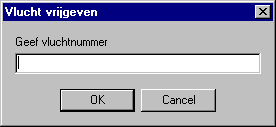
Hierin kun je het nummer opgeven van de vlucht die moet worden vrijgegeven.
Deze actie wist zelf geen vluchtgegevens. Dat moet met de hand gebeuren op het ECS.
Beschikbaar voor: Tipes.
Vrijgeven Vlucht - Alles
Geeft de gegevens van alle vluchten in het ECS vrij om te wissen.
Deze actie wist zelf geen vluchtgegevens. Dat moet met de hand gebeuren op het ECS.
Beschikbaar voor: Tipes.
Afdrukken
Afdrukken van overzichten vanuit het ECS. Nadat deze optie is gekozen dient het ECS bediend te worden voor het daadwerkelijk afdrukken. Hierbij gedraagt de PC zich als (d.w.z. simuleert) een seriële printer (er is dus geen sprake van de reguliere PC-ECS-communicatie). De afdruk (print) wordt volledig door het ECS bepaald. Rekenaar beperkt zich tot het één-op-één doorgeven van de afdrukinformatie aan de PC-printer. Op deze wijze kan gebruik worden gemaakt van elke willekeurige printer geschikt voor Windows i.p.v. de steeds moeilijker verkrijgbare (DOS-)printers die direct op het ECS worden aangesloten.
Deze manier van afdrukken is toegelaten door de NPO en staat gelijk aan direct afdrukken door het ECS.
Beschikbaar voor: Mega.
Lees Chipring-info
Leest de inhoud van de 2e pagina van een chipring. Bij een geslaagde leesactie worden nummer van de liefhebber en land van herkomst getoond.
Beschikbaar voor: Tipes.
Schrijf Chipring-info
Beschrijven van de inhoud van de 2e pagina van een chipring. Activeert eerst het Chipring-info schrijven venstertje. Hierin kun je het NPO-nummer opgeven dat in de ring moet worden geschreven. Voordat de info daadwerkelijk naar de ring geschreven wordt, wordt eerst de inhoud van de ring gelezen. Als de ring reeds beschreven is en het NPO-nummer in de ring komt niet overeen met de te schrijven info dan wordt eerst een waarschuwing getoond en wordt om een bevestiging gevraagd. Het overschrijven van een chipring met een NPO-nummer van een andere vereniging dan het reeds aanwezige nummer is niet mogelijk.
Beschikbaar voor: Tipes.
Extra Menu
Gebruik het Extra menu om diverse extra functies te benaderen.
GPS-coördinaten
Activeert het Coördinaat-transformatie venster. Gebruik dit venster om GPS-coördinaten om te zetten naar XY-coördinaten of omgekeerd.
Zoek liefhebber
Activeert het Zoek liefhebber venstertje.

Hiermee kan automatisch het NPO-nummer van een liefhebber worden gezocht aan de hand van (een deel van) zijn naam. De zoekresultaten verschijnen in een venster.
Zoek ringnummer
Activeert het Zoek ringnummer venstertje.
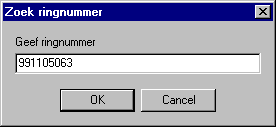
Geef hierin het ringnummer op. Vervolgens wordt in de hoklijsten de liefhebber opgezocht die bij het opgegeven ringnummer hoort.
Zoek chipring
Activeert het Zoek chipring venstertje.
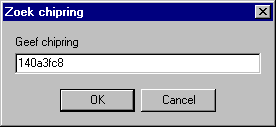
Geef hierin de chipring op in 8 tekens. Vervolgens worden in de chipringlijsten (hoklijsten) de duif en de liefhebber opgezocht die bij de opgegeven chipring hoort.
Wachtwoord
Activeert het Wachtwoord venstertje.
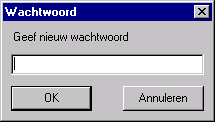
Hiermee kan het te gebruiken wachtwoord worden ingesteld. Het Wachtwoord venstertje verschijnt nogmaals om het zojuist ingevoerde wachtwoord te bevestigen. Als niets wordt ingetypt dan wordt er geen wachtwoord gebruikt.
Het wachtwoord kan gebruikt worden om het gebruik van Rekenaar door onbevoegden te bemoeilijken. Als je een wachtwoord hebt ingesteld dient de gebruiker dit wachtwoord iedere keer als Rekenaar opstart in te voeren. Als je geen wachtwoord hebt ingesteld zijn er geen opstartbelemmeringen.
Het wachtwoord voor Nieuw seizoen kan om veiligheidsredenen niet worden gewist.
Hoklijst overzetten
Zet de volledige hoklijst inclusief chipringen over van de ene liefhebber naar een andere liefhebber. Eerst verschijnen twee venstertjes waarin de NPO-nummers van respektievelijk de oude en de nieuwe liefhebber ingevoerd moeten worden. Hierna verschijnt een venstertje waarin de gewenste aktie nogmaal bevestigd moet worden.
Deze optie is bedoeld om aan het begin van het seizoen te gebruiken als het NPO-nummer van een liefhebber wijzigt. Na het aanmaken van een nieuwe liefhebber met het nieuwe NPO-nummer kunnen met deze optie de hoklijst en de chipringen overgezet worden zodat ze niet opnieuw ingevoerd hoeven te worden.
Hoklijst importeren
Hoklijsten importeren uit een bestand. Activeert het Hoklijst Importeren venster. Hiermee kan een naam worden opgegeven van het bestand dat moet worden ingelezen.
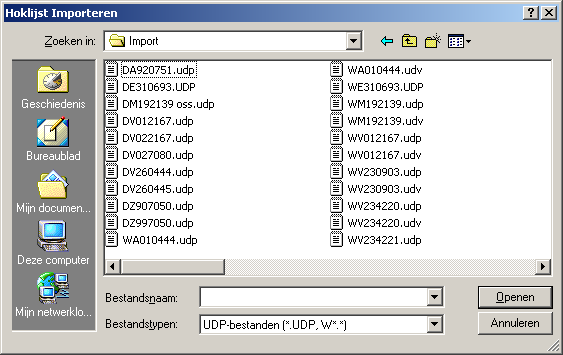
Selecteer zonodig bij Bestandstypen een afwijkend bestandstype. Door 'Compustam v5-bestanden' te selecteren kan een hoklijstbestand worden ingelezen dat is aangemaakt met Compustam versie 5. Een hoklijstbestand dat is aangemaakt met Compustam versie 6 kan via de standaardwaarde 'UDP-bestanden' worden ingelezen.
Na het Hoklijst Importeren venster verschijnt het Hoklijsten Importeren venstertje. Gebruik dit venstertje om aan te geven of de bestaande hoklijsten vervangen of aangevuld moeten worden. Kies Ja als je de hoklijsten van de betreffende liefhebbers volledig wilt vervangen door de hoklijsten uit het importbestand. Duiven die niet in het importbestand voorkomen zullen dus uit de hoklijst gewist worden. Kies Nee als je de gegevens uit het importbestand wilt toevoegen aan de reeds bestaande hoklijsten. In dit geval zullen de betreffende hoklijsten dus aangevuld worden met de importgegevens. Als een duif al voorkomt in de hoklijst zullen diens gegevens overschreven worden door de importgegevens.
Het importeren heeft ALLEEN gevolgen voor hoklijsten van de liefhebbers die in het importbestand voorkomen. De hoklijsten van liefhebbers die NIET in het importbestand voorkomen blijven ongewijzigd.
Nieuw seizoen
Wist alle gegevens die met het vliegseizoen te maken hebben. Alle vluchten worden gewist compleet met poulebrieven en aankomsten. Alle kampioenschapsstanden worden gewist. Tevens worden posten uit de vliegkas gewist.

Om te voorkomen dat deze actie onopzettelijk wordt uitgevoerd moet eerst een wachtwoord worden opgegeven. Dit wachtwoord is het 4 cijferige NPO-nummer van de vereniging.
Volledige gegevensset exporteren
Exporteren van alle instellingen en (wedvlucht)gegevens, d.w.z. liefhebbers en hun hoklijsten (inclusief ringkoppels), verbanden en poules, kampioenschappen, vluchtschema en de wedvluchtgegevens van alle vluchten. Activeert het Gegevensset Opslaan als venster. Hiermee kan een naam worden opgegeven van het bestand dat moet worden aangemaakt. De gegevens worden opgeslagen in een VDP-bestand.
Zie de beschrijvingen van de diverse Export-opties van het Instellingen-menu voor meer informatie over het exporteren van de betreffende instellingen.
Volledige gegevensset importeren
Importeren van alle instellingen en gegevens uit een bestand, d.w.z. liefhebbers en hun hoklijsten (inclusief ringkoppels), verbanden en poules, kampioenschappen, lossingsplaatsen, vluchtschema, neutralisatietijden en de wedvluchtgegevens van alle vluchten. Activeert het Gegevensset Importeren venster.
Hiermee kan een VDP-bestand worden geselecteerd dat moet worden ingelezen.
Zie de beschrijvingen van de diverse Import-opties van het Instellingen-menu voor meer informatie over het exporteren van de betreffende instellingen.
Database opslaan
De database-gegevens opslaan op de harde schijf. Alle gegevens worden direct weggeschreven naar de database-bestanden op de harde schijf. Deze optie is bedoeld om te gebruiken als je bang bent dat je gegevens zult verliezen bijv. omdat je een 'gevaarlijke' gebruikersaktie uit wilt gaan voeren. Ook als deze optie niet geselecteerd wordt worden de gegevens regelmatig opgeslagen zonder dat de gebruiker hier iets van merkt. Dit gebeurt ongeveer om de tien minuten.
Database consistentie
Activeert het Database Consistentie venster. Hiermee kan de consistentie van de database gecontroleerd worden. Zonodig kunnen tabellen en hun indexen gerepareerd en opnieuw gebouwd worden.
Database backup
Volledige backup (reservekopie) aanmaken van de database. Activeert het Database Backup opslaan als venster. Hiermee kan een naam worden opgegeven van het bestand waarin de database moet worden opgeslagen. De instellingen worden opgeslagen in een ZIP-bestand. Als de reservekopie niet op één diskette past wordt automatisch om een volgende diskette gevraagd zodat de backup over meerdere diskettes verspreid wordt. Gebruik alleen lege diskettes.
Database restore
Database restore uitvoeren door een backup (reservekopie) van de database terug te zetten. Activeert het Database Restore venster. Hiermee kan een ZIP-bestand worden geselecteerd dat moet worden teruggezet.
Database importeren uit Rekenaar 3
Database bestanden uit Rekenaar 3 importeren en daarmee de huidige database volledig vervangen. Activeert het Database Importeren uit Rekenaar V3.x venster. Hiermee kan de map worden geselecteerd met de database die moet worden geimporteerd.
Help Menu
Gebruik het Help menu om hulp te krijgen bij het gebruik van Rekenaar.
Helpgids
Activeert het Help venster. Volg de aanwijzingen in het venster. Klik op de Inhoud-tab om de inhoudsopgave van de digitale help te bekijken. Klik op de Index-tab om te zoeken in de index.
Helpdesk
Toont informatie over de bereikbaarheid van de helpdesk. Deze menu-optie is alleen toegankelijk voor gebruikers met een service-pakket.
Wijzigingsverzoek
Activeert het Wijzigingsverzoek venster. Als je graag hebt dat een onderdeel van Rekenaar gewijzigd wordt of als je wensen hebt die nu niet door Rekenaar vervuld worden dan kun je hiermee een wijzigingsverzoek indienen.
Probleemmelding
Activeert het Probleemmelding venster. Als er een probleem is met de werking van rekenaar dan kun je hiermee het probleem aanmelden.
Registratie
Activeert het Registratie venster. Gebruik dit venster om de registratiecode in te voeren of te wijzigen. Als je nog niet als gebruiker bent geregistreerd dan verschijnt het Evaluatieperiode venster. Gebruik dit venster om je aan te melden als gebruiker.
Aanmelden
Activeert het Registratie-aanvraag venster. Gebruik dit venster om je aan te melden als gebruiker.
Info
Activeert het Info venster. Dit venster toont het versienummer van Rekenaar en enkele auteursrechtelijke mededelingen en biedt de mogelijkheid om de licentievoorwaarden te bekijken.
Vlucht - Nieuw
Selecteer Vlucht|Nieuw om het Vlucht - Nieuw venster te activeren. Gebruik dit venster om een nieuwe vlucht aan te maken.
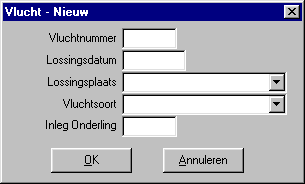
Vluchtnummer
Het nummer van de vlucht volgens het vluchtschema. Iedere vlucht moet een uniek nummer hebben. Je moet er zelf voor zorgen dat je niet twee keer hetzelfde nummer gebruikt. Alleen vluchten met een nummer groter of gelijk aan 1 worden weggeschreven naar een ECS via het Liefhebbers en EC-systemen venster. Als je niet wilt dat een vlucht bij het ECS vluchtschema hoort kies dan een negatief vluchtnummer bijv. -51. Op deze manier kun je er voor zorgen dat er bijv. hooguit 50 vluchten in het weg te schrijven vluchtschema zitten. Halverwege het seizoen kun je dan de rest van het vluchtschema naar het ECS schrijven.
Lossingsdatum
De datum waarop de vlucht wordt gehouden. Dit is de datum waarop de duiven volgens het vluchtschema zullen worden gelost.
Lossingsplaats
Selecteer de plaats waar de duiven worden gelost.
Vluchtsoort
Selecteer de soort waartoe deze vlucht behoort.
Vluchtcode
Niet verplicht. Code van exact drie tekens die wordt gebruikt om in de UDP-bestandsnaam de vlucht te identificeren. Deze code bestaat uit één letter die de vluchtsoort aangeeft gevolgd door twee cijfers die het volgnummer van de vlucht (binnen de vluchtsoort) aanduiden. Gebruik dit veld alleen als de gewenste codering afwijkt van de codering die automatisch wordt samengesteld.
Als dit veld gevuld is wordt deze waarde afgedrukt onderaan alle overzichten naast het normale vluchtnummer.
Overig
Overige velden zijn afhankelijk van de verenigingsinstellingen. Een voorbeeld hiervan is het veld Vrachtgeld Onderling waarmee het vrachtgeld voor het onderlinge verband in centen kan worden opgegeven.
Vluchten
Selecteer Vlucht|Openen om het Vluchten venster te activeren. Gebruik dit venster om een bestaande vlucht te openen.
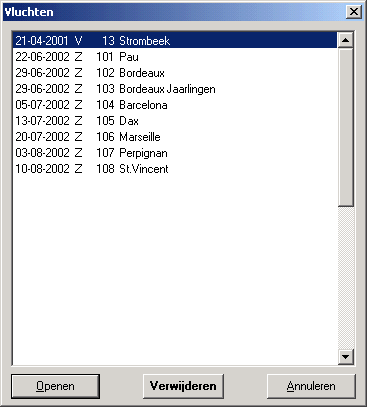
Selecteer de gewenste vlucht in de lijst.
Openen
De geselecteerde vlucht wordt geopend.
Verwijderen
De geselecteerde vlucht wordt verwijderd. Het is echter af te raden om vluchten te verwijderen. Niet gevlogen vluchten kunnen gewoon blijven staan tot aan het einde van het seizoen.
Annuleren
Verlaat het venster zonder acties uit te voeren.
Vlucht - Wijzigen
Selecteer Gegevens|Algemeen om het Vlucht - Wijzigen venster te activeren. Gebruik dit venster om de algemene vluchtgegevens aan te vullen of te wijzigen.
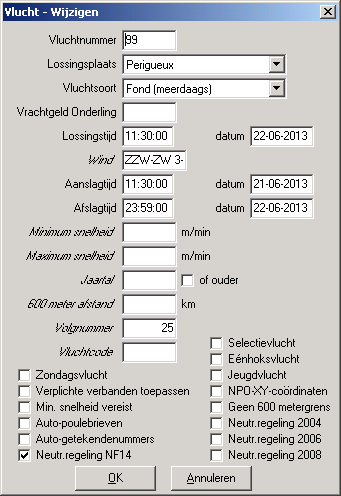
Vluchtnummer
Het nummer van de vlucht volgens het vluchtschema. Iedere vlucht moet een uniek nummer hebben. Je moet er zelf voor zorgen dat je niet twee keer hetzelfde nummer gebruikt. Alleen vluchten met een nummer groter of gelijk aan 1 worden weggeschreven naar een ECS via het Liefhebbers en EC-systemen venster. Als je niet wilt dat een vlucht bij het ECS-vluchtschema hoort kies dan een negatief vluchtnummer bijv. -51. Op deze manier kun je er voor zorgen dat er bijv. hooguit 50 vluchten in het weg te schrijven vluchtschema zitten. Halverwege het seizoen kun je dan de rest van het vluchtschema naar het ECS schrijven.
Lossingsplaats
Selecteer de plaats waar de duiven worden gelost.
Vluchtsoort
Selecteer de soort waartoe deze vlucht behoort.
Lossingstijd
De tijd waarop de duiven zijn gelost.
Lossingsdatum
De datum waarop de duiven zijn gelost.
Wind
Niet verplicht. Omschrijving van de wind of het weer. Maximaal 10 tekens. Dit veld wordt enkel gebruikt ter info op de uitslag.
Aanslagtijd
De tijd waarop de moederklok van de vereniging is aangeslagen.
Aanslagdatum
De datum waarop de moederklok van de vereniging is aangeslagen.
Afslagtijd
De tijd waarop de moederklok van de vereniging is afgeslagen.
Afslagdatum
De datum waarop de moederklok van de vereniging is afgeslagen.
Min. snelheid
Niet verplicht. Minimale snelheid in meters per minuut die de duif moet maken. In het venster Aankomst-Nieuw Wijzigen wordt een waarschuwing gegeven als een duif langzamer vliegt dan dit minimum.
Max. snelheid
Niet verplicht. Maximale snelheid in meters per minuut die de duif mag maken. In het venster Aankomst-Nieuw Wijzigen wordt een waarschuwing gegeven als een duif sneller vliegt dan dit maximum.
Jaartal
Niet verplicht. Jaartal in twee cijfers. Alleen duiven met dit jaartal in hun ringnummer worden toegelaten tot het concours.
of ouder
Ook duiven die ouder zijn worden toegelaten tot het concours. Werkt alleen als Jaartal opgegeven is.
600 meter afstand
Niet verplicht. De afstand in kilometers die gebruikt wordt bij berekening van de 600 meter snelheden en tijden. Dit veld dient bij voorkeur NIET gebruikt te worden. Als dit veld niet ingevuld is dan wordt de 600 meter afstand automatisch berekend en gebruikt.
Bij ZLU-vluchten die gebruik maken van de Internationale neutralisatieregeling-optie dient in dit veld de basisafstand te worden opgegeven. Deze afstand wordt gebruikt bij de berekening van de 800 meter snelheden en tijden.
Volgnummer
Niet verplicht. Het volgnummer van de vlucht binnen de vluchtsoort. Gebruik dit veld alleen als de nummering van de vluchten per vluchtsoort niet overeenkomt met het vluchtnummer.
Vluchtcode
Niet verplicht. Code van exact drie tekens die wordt gebruikt om in de UDP-bestandsnaam de vlucht te identificeren. Deze code bestaat uit één letter die de vluchtsoort aangeeft gevolgd door twee cijfers die het volgnummer van de vlucht (binnen de vluchtsoort) aanduiden. Gebruik dit veld alleen als de gewenste codering afwijkt van de codering die automatisch wordt samengesteld.
Als dit veld gevuld is wordt deze waarde afgedrukt onderaan alle overzichten naast het normale vluchtnummer.
Zondagsvlucht
Vlucht waarbij op zondag wordt geconstateerd. De principiële liefhebbers waarbij is opgegeven in het Liefhebber venster dat ze niet op zondag willen constateren worden buiten het concours gehouden. Ze betalen alleen vrachtgeld en inleg en geen poulegeld. Evenmin ontvangen ze uitslagen.
Verplichte verbanden toepassen
Controleren en zonodig automatisch toevoegen of aanpassen van poulebrieven voor verplichte verbanden. Een verband is verplicht als de Verplicht optie in het Verbanden en Poules venster actief is. Bij het handmatig invoeren van poulebrieven, het inlezen van een ECS of het inlezen van een UDP-bestand wordt gekeken of voor ieder verplicht verband een poulebrief is ingevoerd. Zonodig wordt zo'n poulebrief automatisch toegevoegd waarbij alleen het aantal mee wordt ingevuld. Bij reeds aanwezige poulebrieven wordt zonodig het aantal mee aangepast. Het aantal mee dat hierbij wordt gebruikt is gelijk aan het maximale aantal mee op de reeds ingegeven poulebrieven voor de verplichte verbanden. De gebruiker krijgt altijd een melding als een poulebrief is toegevoegd of aangepast.
De aantallen mee voor niet-verplichte verbanden worden niet beinvloed.
Deze optie is bedoeld om te voorkomen dat vergeten wordt om een poulebrief voor een verplicht verband in te voeren. Door de automatische correctie hoeft de liefhebber die gebruik maakt van de poulebrieven in zijn ECS, de poulebrieven van de verbanden waar hij toch niet op poult ook niet meer in te voeren. Die poulebrieven worden immers automatisch aangemaakt door Rekenaar.
Min. snelheid vereist
Minimale snelheid is vereist. Alleen duiven met een snelheid die minimaal gelijk is aan de waarde die is opgegeven in het Minimum snelheid veld komen in aanmerking voor klassering (plaatsing op de uitslag).
Deze optie is alleen beschikbaar voor rekencentra.
Auto-poulebrieven
Automatisch poulebrieven aanmaken. Als er bij het inlezen van een UDP-bestand geen poulebrief is bij het verwerken van een inkorving of een aankomst dan wordt er automatisch een poulebrief aangemaakt. Het aantal mee op de poulebrief wordt automatisch aangepast zodat dit overeenkomt met het grootste getekende-nummer dat verwerkt is.
Bij gebruik van deze optie is het NIET toegestaan om poulebrieven uit UDP in te lezen (ze worden immers automatisch aangemaakt).
Deze optie is alleen op aanvraag beschikbaar.
Auto-getekendenummers
Automatisch getekendenummers toekennen. Bij het inlezen van een UDP-bestand wordt bij het verwerken van een inkorving of een aankomst automatisch een getekendenummer toegekend. Het getekendenummer uit het UDP wordt niet gebruikt. Als de betreffende duif (ringnummer) al voorkomt bij de inkorvingen of aankomsten dan wordt het overeenkomende getekendenummer gebruikt. Als een duif nog niet voorkomt wordt een nieuw getekendenummer toegekend op basis van het tot dan toe bekende aantal mee.
Aanbevolen wordt om deze optie te gebruiken in combinatie met de Auto-poulebrieven-optie.
Deze optie is alleen op aanvraag beschikbaar.
Neutralisatieregeling NF14
Pas de neutralisatieregeling met neutralisatiefactor NF14 toe voor de duiven die voor of in de neutralisatietijd van de eerste overnachting worden geconstateerd. Deze regeling is bedoeld voor overnachvluchten met middaglossing. Duiven waarop deze neutralisatiefactor is toegepast zijn in de uitslag herkenbaar aan de toevoeging 'NF' direct voor de snelheid.
Als deze optie niet geselecteerd is wordt de normale neutralisatieregeling (2004) gebruikt, met dien verstande dat begin en einde van de neutralisatietijd volledig automatisch bepaald wordt volgens zonsop- en zonsondergang zoals ook geldt voor het KNMI te De Bilt. De tabel die is opgegeven in het Neutralisatietijden venster wordt daarbij dus niet gebruikt.
ZLU-vlucht
Pas het reglement van de ZLU toe (o.a. controleconstatages).
Deze optie is alleen beschikbaar voor gebruikers van ZLU-Rekenaar.
Int. neutr.regeling
Internationale neutralisatieregeling. Pas de Belgische neutralisatieregeling toe compleet met 800-meter berekening (vul de basisafstand in in het 600 meter afstand-veld). Begin en einde van de neutralisatietijd worden volledig automatisch bepaald volgens zonsop- en zonsondergang zoals ook geldt voor het KMI te Ukkel (Belgie). De tabel die is opgegeven in het Neutralisatietijden venster wordt daarbij dus niet gebruikt.
Deze optie is alleen beschikbaar voor gebruikers van ZLU-Rekenaar.
Dubbeling
Dubbeling is toegestaan.
Deze optie is alleen beschikbaar voor gebruikers van ZLU-Rekenaar.
Selectievlucht
Bij het inlezen van een UDP-bestand worden inkorvingen en aankomsten alleen verwerkt als de betreffende duif tot de selectie behoort (d.w.z. dat de duif in de hoklijst voorkomt en dat daarbij de Selectie-optie aangevinkt is). Bij het uitrekenen worden alleen duiven die tot de selectie behoren toegelaten tot de uitslag.
Aanbevolen wordt om deze optie te gebruiken in combinatie met de Auto-poulebrieven- en Auto-getekendenummers-opties.
Deze optie is niet geschikt om te gebruiken in combinatie met de Eénhoksvlucht-optie.
Deze optie is alleen op aanvraag beschikbaar.
Eénhoksvlucht
Het betreft een éénhoksvlucht. De ingelezen duifgegevens van ECS of UDP worden met behulp van de éénhokslijst omgezet naar werkelijke liefhebber en getekende en worden tevens voorzien van een sponsor aanduiding.
Deze optie is alleen op aanvraag beschikbaar.
Voor het koppelen van duiven aan een liefhebber en een sponsor wordt een tekstbestand gebruikt dat je zelf moet aanmaken en onderhouden. De naam van dit lijstbestand is 'Eenhoksl.txt' en het moet in de Data map van de Rekenaar map (C:\Program Files\Venira\Rekenaar3\Data) geplaatst zijn. Dit bestand dient te bestaan uit regels met de volgende vorm:
RRRRRRRRR=LLLLLLLL,GGG,SSSSSSSS
Hierin is
RRRRRRRRR compleet ringnummer van de duif, zoals ingebracht in Rekenaar
LLLLLLLL 8-cijferig NPO-nummer van de liefhebber
GGG getekende-nummer dat gebruikt moet worden i.p.v. dat van het ECS
SSSSSSSS niet verplicht, 8-cijferig NPO-nummer van de sponsor
Je bent zelf verantwoordelijk voor de aanwezigheid en de juiste samenstelling van dit bestand.
Voor het koppelen van de juiste kloktijden aan de liefhebbers wordt een tekstbestand gebruikt dat je zelf moet aanmaken en onderhouden. De naam van dit deelnemersbestand is 'Eenhoksd.txt' en het moet in de Data map van de Rekenaar map (C:\Program Files\Venira\Rekenaar3\Data) geplaatst zijn. Dit bestand dient te bestaan uit regels met de volgende vorm:
LLLLLLLL
Hierin is
LLLLLLLL 8-cijferig NPO-nummer
De eerste regel van dit bestand dient het NPO-nummer te bevatten van de liefhebber wiens klok gebruikt wordt voor het constateren van de duiven. De overige regels dienen de NPO-nummers te bevatten van de liefhebbers wiens duiven met deze klok geconstateerd worden.
Je bent zelf verantwoordelijk voor de aanwezigheid en de juiste samenstelling van dit bestand.
Om de naam van de sponsor op de uitslag te tonen dient bij de instelling van het betreffende verband de Plaats tonen-optie aangevinkt te zijn. Bij éénhoksvluchten wordt deze kolom gebruikt wordt voor weergave van de sponsor in plaats van de woonplaats.
Jeugdvlucht
Bij het inlezen van een UDP-bestand worden poulebrieven, klokgegevens, inkorvingen en aankomsten alleen verwerkt als de betreffende liefhebber een jeugdlid is of verwijst naar een jeugdlid. in geval van een verwijzing naar een jeugdlid worden de gegevens niet verwerkt bij het in het UDP vermelde NPO-nr van het basislid, maar bij het betreffende jeugdlid.
Aanbevolen wordt om deze optie te gebruiken in combinatie met de Auto-poulebrieven- en Auto-getekendenummers-opties.
Deze optie is niet geschikt om te gebruiken in combinatie met de Eénhoksvlucht-optie.
Deze optie is alleen op aanvraag beschikbaar.
NPO-XY-coördinaten
Afstanden bepalen op basis van NPO-XY-coördinaten. Bij het bepalen van de afstand wordt gebruik gemaakt van de conventionele berekening met coördinaten volgens het NPO-XY stelsel in plaats van de door de NPO en KBDB opgestelde berekening met coördinaten volgens de WGS84-standaard. Hierbij is het noodzakelijk dat bij de betreffende lossingsplaats de juiste XY-coördinaten zijn opgegeven.
Bij het uitrekenen volgens WGS84 coördinaten is het noodzakelijk dat bij de betreffende lossingsplaats de juiste WGS84-coördinaten (lat/lon) zijn opgegeven. Bij het uitrekenen van vluchten van 2005 of ouder is het niet noodzakelijk dat de WGS84-coördinaten van de liefhebbers beschikbaar zijn. Als ze niet beschikbaar zijn worden deze per liefhebber automatisch bepaald op basis van zijn XY-coördinaten.
Geen 600 metergrens
Pas geen 600 metergrens toe. Bij het berekenen van snelheid en klassering wordt de regel met betrekking tot klasseringen van duiven met een snelheid lager dan 600 meter/min niet toegepast. In de seizoenen 2006 en 2007 werd deze regel ook niet toegepast.
Neutralisatieregeling 2004
Pas de conventionele neutralisatieregeling toe die tot en met seizoen 2005 in gebruik was. Als deze optie geselecteerd is worden de neutralisatietijden gebruikt volgens de tabel die is opgegeven in het Neutralisatietijden venster.
Neutralisatieregeling 2006
Pas de neutralisatieregeling toe die in de seizoenen 2006 en 2007 in gebruik was. Als deze optie geselecteerd is worden de neutralisatietijden per liefhebber bepaald op basis van zijn WGS84-coördinaten en wordt de snelheid bepaald op basis van weging van traditionele snelheid en correctiesnelheid.
Neutralisatieregeling 2008
Pas de neutralisatieregeling met neutralisatiefactor NF4 toe voor de duiven die voor of in de neutralisatietijd van de eerste overnachting worden geconstateerd. Deze regeling is bedoeld voor overnachvluchten met middaglossing. Duiven waarop deze neutralisatiefactor is toegepast zijn in de uitslag herkenbaar aan een 'N' direct achter de snelheid. De vlucht wordt als een middaglossing behandeld ongeacht de werkelijke lossingstijd.
Overig
Tussen de Vluchtsoort en Lossingstijd velden kunnen extra velden staan. Deze velden zijn afhankelijk van de verenigingsinstellingen. Een voorbeeld hiervan is het veld Vrachtgeld Onderling waarmee het vrachtgeld voor het onderlinge verband in centen kan worden opgegeven.
Poulebrieven / Aankomsten-Liefhebbers
Dit venster heeft een van de volgende verschijningsvormen:
Poulebrieven
Aankomsten - Liefhebbers
Poulebrieven
Selecteer Gegevens|Poulebrieven om het Poulebrieven venster te activeren. Gebruik dit venster om poulebrieven voor het geselecteerde verband toe te voegen, te wijzigen of te verwijderen.
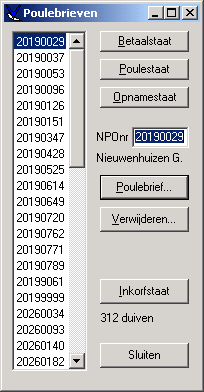
Lijst met NPO-nummers
Toont de NPO-nummers van alle liefhebbers waarvoor een poulebrief is ingevoerd. Door te dubbelklikken in de lijst kan de betreffende poulebrief gewijzigd worden.
Betaalstaat
Afdrukken van de betaalstaat van een liefhebber. Selecteer eerst in de lijst de betreffende liefhebber. Klik dan op de Betaalstaat-knop.
Poulestaat
Afdrukken van de poulestaat van een liefhebber. Selecteer eerst in de lijst de betreffende liefhebber. Klik dan op de Poulestaat-knop.
Opnamestaat
Afdrukken van de opnamestaat van een liefhebber. Selecteer eerst in de lijst de betreffende liefhebber. Klik dan op de Opnamestaat-knop.
NPOnr
8 cijferig NPO-nummer van de liefhebber. Je hoeft alleen de laatste 4 cijfers in te vullen. Dan wordt bij het verlaten van dit veld automatisch het nummer aangevuld met het NPO-nummer van de vereniging. Als een bekend NPO-nummer is ingevuld verschijnt de naam van de liefhebber onder dit veld zodat je kunt zien om welke liefhebber het gaat.
Poulebrief
Toevoegen en/of wijzigen van een poulebrief. Voer eerst in het NPOnr-veld het NPO-nummer van de betreffende liefhebber in. Klik dan op de Poulebrief-knop. Activeert het Poulebrief - Nieuw of het Poulebrief - Wijzigen venster voor het invoeren of wijzigen van de gegevens. Als er nog geen poulebrief van de geselecteerde liefhebber was ingevoerd dan wordt een nieuwe poulebrief toegevoegd. Als er al wel een poulebrief van de geselecteerde liefhebber was ingevoerd dan wordt de bestaande poulebrief gewijzigd. Deze actie kan ook gestart worden door te dubbelklikken in de lijst.
Verwijderen
Verwijderen van een poulebrief. Selecteer eerst in de lijst het NPO-nummer van de betreffende liefhebber. Klik dan op de Verwijderen-knop. Activeert het Poulebrief - Verwijderen venster voor het bevestigen van deze actie.
Inkorfstaat
Invoeren en/of aanpassen van ingekorfde duiven. Selecteer eerst in de lijst of met het NPOnr veld het NPO-nummer van de betreffende liefhebber. Klik dan op de Inkorfstaat-knop. Deze activeert het Inkorfstaat venster voor het toevoegen, wijzigen of verwijderen van ingekorfde duiven.
Aankomsten - Liefhebbers
Selecteer Gegevens|Aankomsten om het Aankomsten - Liefhebbers venster te activeren. Gebruik dit venster om de liefhebber te selecteren waarvan je aankomsten toe wilt voegen, wijzigen of verwijderen.
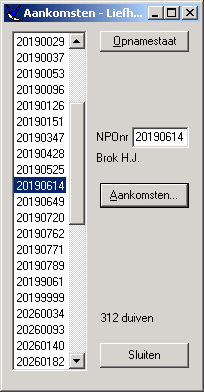
Lijst met NPO-nummers
Toont de NPO-nummers van alle liefhebbers waarvoor een poulebrief voor het geselecteerde verband is ingevoerd. Door te dubbelklikken in de lijst kunnen de aankomsten van de betreffende liefhebber aangepast worden.
Opnamestaat
Afdrukken van de opnamestaat van een liefhebber. Selecteer eerst in de lijst de betreffende liefhebber. Klik dan op de Opnamestaat-knop.
NPOnr
8 cijferig NPO-nummer van de liefhebber. Je hoeft alleen de laatste 4 cijfers in te vullen. Dan wordt bij het verlaten van dit veld automatisch het nummer aangevuld met het NPO-nummer van de vereniging.
Aankomsten
Invoeren en/of aanpassen van aankomsten. Selecteer eerst in de lijst of met het NPOnr veld het NPO-nummer van de betreffende liefhebber. Klik dan op de Aankomsten-knop. Deze activeert eerst het Klokken venster voor het inbrengen van de aan- en afslagtijden van de klok(ken) van de liefhebber. Daarna verschijnt het Aankomst venster voor het toevoegen, wijzigen of verwijderen van aankomsten.
Deze actie kan ook gestart worden door te dubbelklikken in de lijst.
Poulebrief - Nieuw, Wijzigen, Verwijderen
Selecteer een van de knoppen op het Poulebrieven venster om het Poulebrief venster te activeren. Gebruik dit venster om een poulebrief toe te voegen, te wijzigen of te verwijderen. Bij het verwijderen van een poulebrief kunnen de velden op dit venster niet worden gewijzigd.
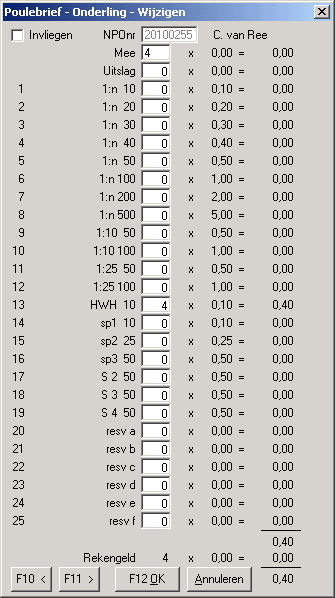
NPOnr
Toont het 8 cijferig NPO-nummer van de liefhebber. Achter dit veld wordt de naam van de liefhebber getoond zodat je kunt zien om welke liefhebber het gaat.
Dit veld is niet toegankelijk. Wanneer je het NPO-nummer van een reeds ingevoerde poulebrief wilt wijzigen, dan moet je eerst de betreffende poulebrief verwijderen via het Poulebrieven venster. Daarna kun je een nieuwe poulebrief aanmaken met het juiste NPO-nummer.
Inkorfcentrum
4 cijferig NPO-nummer van het inkorflokaal (verenigingsnummer).
Dit veld is alleen beschikbaar voor Rekencentra.
Mee
Aantal duiven dat de liefhebber mee geeft.
Uitslag
Aantal gewenste uitslagen.
De positie van het Uitslag veld wordt bepaald door de Uitslag onderaan-optie in het Verbanden en Poules venster.
Poule
Voor iedere poule moet het aantal gepoulde duiven worden opgegeven.
Invliegen
Liefhebber en gezette duiven nemen niet deel aan het concours en hebben zodoende geen invloed op het aantal prijzen e.d. Poulen en uitslagen zijn niet toegestaan. Vrachtgeld en inleg zijn wel verschuldigd.
Als je op de OK-knop drukt, wordt gecontroleerd of alle velden juist zijn ingevuld. Als er een fout wordt gevonden verschijnt een venstertje met een foutmelding. De fout moet dan eerst hersteld worden.
Als je op de >-knop drukt gebeurt hetzelfde als bij de OK-knop. Er verschijnt echter direct weer een Poulebrief venster met de poulebrief van het volgende verband van dezelfde liefhebber zodat die ingevoerd of gewijzigd kan worden.
Als je op de <-knop drukt gebeurt hetzelfde als bij de OK-knop. Er verschijnt echter direct weer een Poulebrief venster met de poulebrief van het vorige verband van dezelfde liefhebber zodat die ingevoerd of gewijzigd kan worden.
Uniforme Inkorflijst NPO
Selecteer Gegevens|Inkorflijsten om via het Inkorflijst venstertje het Uniforme Inkorflijst NPO venster te activeren. Gebruik dit venster om de uniforme inkorflijst van een liefhebber in te voeren of te wijzigen.
De poule-omschrijvingen op dit venster komen overeen met de papieren versie van deze inkorflijst zoals uitgegeven door de NPO. Deze omschrijvingen kunnen niet worden aangepast, omdat het hier algemene naamgeving betreft die voor alle betreffende niveaus tegelijk van toepassing is.
De Uniforme Inkorflijst NPO biedt ruimte voor precies één spelverband per niveau. Als er meerdere verbanden op hetzelfde niveau zijn ingesteld zal dat niveau in dit venster niet gebruikt kunnen worden tenzij bij precies één van hen de "Import voorkeur"-optie aan staat. In dat geval wordt het verband met import-voorkeur gebruikt.
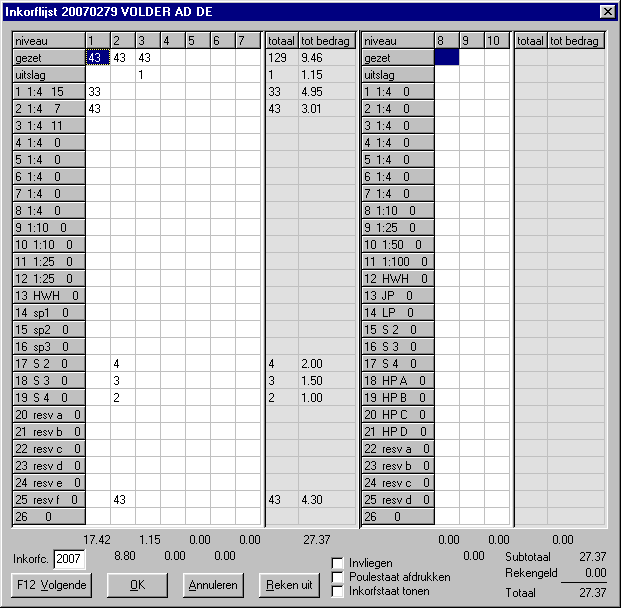
Niveau 1 t/m 7 en 8 t/m 10
Neem per niveau de velden van de papieren inkorflijst één op één over. Zodra je het vak van niveau 1 t/m 7 of niveau 8 t/m 10 verlaat worden automatisch de velden op juistheid gecontroleerd en worden de totaalbedragen per rij en per kolom berekend en getoond.
Inkorfcentrum
4 cijferig NPO-nummer van het inkorflokaal (verenigingsnummer).
Dit veld is alleen beschikbaar voor Rekencentra.
Invliegen
Liefhebber en gezette duiven nemen niet deel aan het concours en hebben zodoende geen invloed op het aantal prijzen e.d. Poulen en uitslagen zijn niet toegestaan. Vrachtgeld en inleg zijn wel verschuldigd.
Poulestaat afdrukken
Bij het succesvol afsluiten van het venster wordt de poulestaat afgedrukt. Er wordt geen afdrukvoorbeeld getoond.
Inkorfstaat tonen
Bij het succesvol afsluiten van het venster wordt direct aansluitend het Inkorfstaat-venster getoond zodat de eerste drie getekende duiven gelijk ingevoerd kunnen worden.
Als je op de OK-knop drukt, wordt gecontroleerd of alle velden juist zijn ingevuld. Als er een fout wordt gevonden verschijnt een venstertje met een foutmelding. De fout moet dan eerst hersteld worden.
Als je op de Volgende-knop drukt gebeurt hetzelfde als bij de OK-knop. Echter het Inkorflijst venstertje verschijnt weer direct om de volgende liefhebber op te geven.
Meldingen
Selecteer Gegevens|Meldingen om het Meldingen venster te activeren. Gebruik dit venster om aankomstmeldingen toe te voegen, te wijzigen of te verwijderen.
Om dit venster te kunnen gebruiken worden moeten eerst diverse tijden in het Vlucht - Wijzigen venster worden ingevoerd. Dit is noodzakelijk voor het kunnen uitrekenen van de bij de meldingen behorende snelheden.
Via Afdrukken|Meldingslijst kan een overzicht worden verkregen van de gemelde duiven.
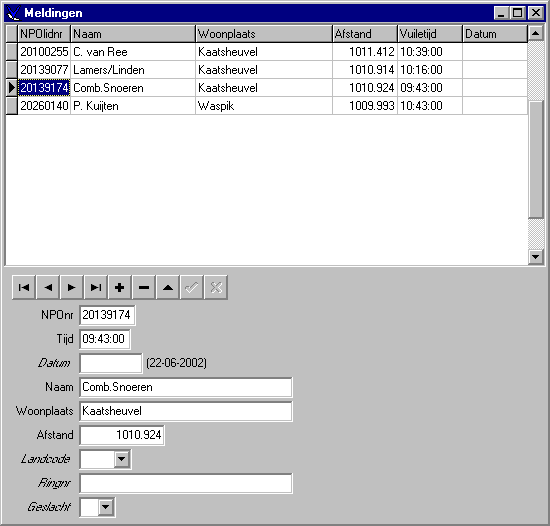
Lijst met meldingen
Toont de meldingen.
Navigatiebalk
Gebruik de navigatiebalk voor het bekijken en aanpassen van de gegevens in de lijst met meldingen.
NPOnr
8 cijferig NPO-nummer van de liefhebber. De liefhebber hoeft niet bekend te zijn in Rekenaar. Als een bekend NPO-nummer is ingevuld dan worden automatisch de velden Naam, Woonplaats en Afstand ingevuld.
Tijd
Tijd van constateren, ook wel vuile tijd genoemd.
Datum
Niet verplicht. Datum van constateren. Als dit veld niet gevuld wordt, dan wordt de datum gebruikt die achter het veld getoond wordt.
Naam
Naam in maximaal 20 tekens.
Woonplaats
Woonplaats in maximaal 22 tekens.
Afstand
Afstand in kilometers.
Landcode
Niet verplicht. Landcode in maximaal 4 tekens. Je kunt de landcode direct invoeren of selecteren uit het lijstje. Dit veld wordt nog niet gebruikt.
Ringnummer
Niet verplicht. Nummer van de vaste voetring. Dit veld wordt nog niet gebruikt.
Geslacht
Niet verplicht. 1 teken dat het geslacht van de duif weergeeft. Je kunt het geslacht direct invoeren of selecteren uit het lijstje. Het teken wordt automatisch omgezet in een hoofdletter. Dit veld wordt nog niet gebruikt.
Klokken
Selecteer de Aankomsten-knop op het Aankomsten - Liefhebbers venster om het Klokken venster te activeren. Gebruik dit venster om klokken en aan- en afslagtijden in te voeren of aan te passen.
Bovenin het venster wordt het NPO-nummer en de naam van de betreffende liefhebber getoond.
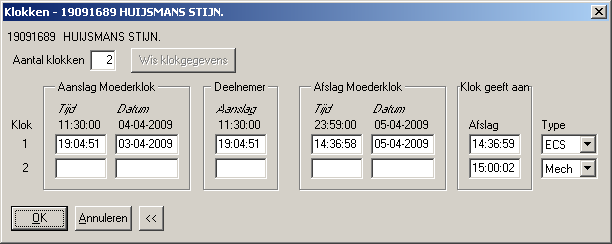
Aantal klokken
Aantal klokken dat door de liefhebber op deze vlucht gebruikt is. Maximaal 10 klokken zijn toegestaan. Bij het verlaten van dit veld past het venster zich automatisch aan aan het opgegeven aantal.
Wis klokgegevens
Wis de de gegevens d.w.z. de aan- en afslagtijden) van klok 1. Tevens wordt het venster afgesloten en teruggekeerd naar het Aankomsten - Liefhebbers venster. Eventuele inkorvingen en/of aankomsten blijven ongewijzigd bestaan. Deze knop is alleen beschikaar als er slechts één klok in gebruik is.
Gebruik zonodig de >>-knop om deze knop zichtbaar te maken.
Aanslag Moederklok / Tijd
Niet verplicht. De aanslagtijd van de moederklok. Deze tijd wordt bij het berekenen van het verloop van de klok vergeleken met de aanslagtijd van de klok. Gebruik dit veld alleen als voor de klok niet de aanslagtijd van de moederklok geldt zoals opgegeven in het Vlucht - Wijzigen venster. Gebruik zonodig de >>-knop om dit veld zichtbaar te maken.
Aanslag Moederklok / Datum
Niet verplicht. De aanslagdatum van de moederklok. Deze datum wordt gebruikt bij het berekenen van het verloop van de klok. Gebruik dit veld alleen als de klok op een andere datum is aangeslagen dan aanslagdatum van de moederklok zoals opgegeven in het Vlucht - Wijzigen venster. Gebruik zonodig de >>-knop om dit veld zichtbaar te maken.
De aanslagdatum van de moederklok is tevens de aanslagdatum van de klok.
Deelnemer / Aanslag
Niet verplicht. De aanslagtijd van de klok van de liefhebber. Als dit veld niet is ingevuld dan wordt de aanslagtijd van de klok gelijkgesteld aan de aanslagtijd van de moederklok. Bij het berekenen van het verloop van de klok wordt de aanslagtijd van de klok vergeleken met de aanslagtijd van de moederklok zoals opgegeven in het Vlucht - Wijzigen venster. Als voor deze klok een andere aanslagtijd van moederklok geldt dan moet je het Aanslag Moederklok / Tijd veld in vullen. Gebruik zonodig de >>-knop om dit veld zichtbaar te maken.
De aanslagdatum van de klok wordt geacht gelijk te zijn aan de aanslagdatum van de moederklok.
Afslag Moederklok / Tijd
Niet verplicht. De afslagtijd van de moederklok. Deze tijd wordt bij het berekenen van het verloop van de klok vergeleken met de afslagtijd van de klok. Gebruik dit veld alleen als voor de klok niet de afslagtijd van de moederklok geldt zoals opgegeven in het Vlucht - Wijzigen venster. Gebruik zonodig de >>-knop om dit veld zichtbaar te maken.
Afslag Moederklok / Datum
Niet verplicht. De afslagdatum van de moederklok. Deze datum wordt gebruikt bij het berekenen van het verloop van de klok. Gebruik dit veld alleen als de klok op een andere datum is afgeslagen dan afslagdatum van de moederklok zoals opgegeven in het Vlucht - Wijzigen venster. Gebruik zonodig de >>-knop om dit veld zichtbaar te maken.
De afslagdatum van de moederklok is tevens de afslagdatum van de klok.
Klok geeft aan / Afslag
De afslagtijd van de klok van de liefhebber. Deze tijd wordt bij het berekenen van het verloop van de klok vergeleken met de afslagtijd van de moederklok zoals opgegeven in het Vlucht - Wijzigen venster. Als voor deze klok een andere afslagtijd van moederklok geldt dan moet je het Afslag Moederklok / Tijd veld in vullen. Gebruik zonodig de >>-knop om dat veld zichtbaar te maken.
De afslagdatum van de klok wordt geacht gelijk te zijn aan de afslagdatum van de moederklok.
Type
Het type van de klok. Het type van de klok is nodig voor eventuele correctie van het verloop van de klok. Gebruik een van de volgende waarden:
Mech Mechanische klok
Comp Computerklok of handmatig ingevoerd EC-systeem
ECS Elektronisch Constateersysteem (elektronisch ingelezen)
Door dit venster met de OK knop af te sluiten wordt het Aankomsten venster geactiveerd.
Inkorfstaat
Selecteer de Inkorfstaat-knop op het Poulebrieven venster het Inkorfstaat venster te activeren. Gebruik dit venster om ingekorfde duiven van een liefhebber toe te voegen, te wijzigen of te verwijderen. De titelbalk toont het NPO-nummer van de betreffende liefhebber. De naam van de liefhebber wordt bovenin het venster getoond.
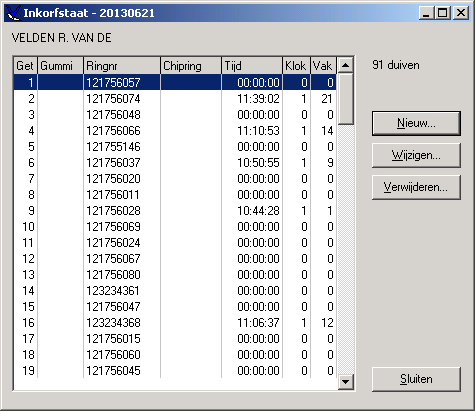
Lijst met duiven
Toont de ingekorfde duiven van de betreffende liefhebber. Door te dubbelklikken in de lijst kan de betreffende inkorving gewijzigd worden.
Nieuw
Toevoegen van een inkorving. Activeert het Inkorving - Nieuw venster voor het invoeren van de gegevens.
Wijzigen
Wijzigen van een inkorving. Selecteer eerst in de lijst de betreffende inkorving. Klik dan op de Wijzigen-knop. Activeert het Inkorving - Wijzigen venster voor het wijzigen van de gegevens.
Deze actie kan ook gestart worden door te dubbelklikken in de lijst.
Verwijderen
Verwijderen van een inkorving. Selecteer eerst in de lijst de betreffende inkorving. Klik dan op de Verwijderen-knop. Activeert het Inkorving - Verwijderen venster voor het bevestigen van deze actie.
Inkorving - Nieuw, Wijzigen, Verwijderen
Selecteer een van de knoppen op het Inkorfstaat venster om het Inkorving venster te activeren. Gebruik dit venster om een duif aan de inkorfstaat toe te voegen, te wijzigen of te verwijderen. Bij het verwijderen van een duif kunnen de velden op dit venster niet worden gewijzigd.
Bovenin het venster worden NPO-nummer en naam van de liefhebber getoond samen met de afstand in kilometers.
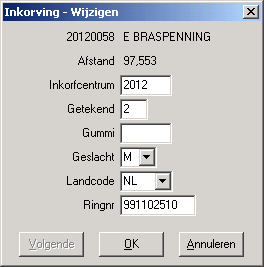
Inkorfcentrum
4 cijferig NPO-nummer van het inkorflokaal (verenigingsnummer).
Dit veld is alleen beschikbaar voor Rekencentra.
Getekend
Het getekende nummer van de duif d.w.z. het volgnummer van de duif op de poulebrief.
Gummi
Niet verplicht. Het nummer van de gummiring.
Geslacht
1 teken dat het geslacht van de duif weergeeft. Je kunt het geslacht direct invoeren of selecteren uit het lijstje. Het teken wordt automatisch omgezet in een hoofdletter. Om het invoeren van meerdere duiven makkelijker te maken 'onthoudt' dit veld de laatst ingevoerde waarde.
Landcode
Landcode in maximaal 4 tekens. Je kunt de landcode direct invoeren of selecteren uit het lijstje.
Ringnr
Ringnummer van de duif. Een ringnummer bestaat uit 9 cijfers direct aan elkaar geschreven zonder spaties of streepjes. Als voor de betreffende liefhebber een hoklijst is opgegeven dan moet het ringnummer voorkomen in de hoklijst. Je kunt dan verkort invoeren. Dat betekent dat je dan niet het gehele ringnummer hoeft in te voeren maar slechts één of meerdere laatste cijfers. De ingevoerde cijfers worden dan automatisch aangevuld tot het volledige ringnummer. Als de ingevoerde cijfers van toepassing zijn op meer dan één ringnummer dan verschijnt het Ringen venster om de juiste duif te kunnen selecteren.
Bij problemen met het ringnummer kan gebruik gemaakt worden van Instellingen|Zoek ringnummer om snel te bepalen bij welke liefhebber een bepaald ringnummer hoort.
Sponsor
Niet verplicht. 8-cijferig NPO-nummer van de sponsor ten behoeve van eenhoksvlucht.
Dit veld is alleen op aanvraag beschikbaar.
Gebruik de Volgende-knop als je nog een inkorving van deze liefhebber wilt invoeren.
Als je op de Volgende-knop of op de OK-knop drukt, wordt gecontroleerd of alle velden juist zijn ingevuld. Als er een fout wordt gevonden verschijnt een venstertje met een foutmelding. De fout moet dan eerst hersteld worden.
Aankomsten
Selecteer de Aankomsten-knop op het Aankomsten - Liefhebbers venster om via het Klokken venster het Aankomsten venster te activeren. Gebruik dit venster om aankomsten van de duiven van een liefhebber toe te voegen, te wijzigen of te verwijderen. De titelbalk toont het NPO-nummer van de betreffende liefhebber. De naam van de liefhebber wordt bovenin het venster getoond. Tevens toont dit venster het totale aantal duiven in de inkorfstaat ofwel aankomstentabel. Niet al deze duiven zullen noodzakelijkerwijs meespelen met het geselecteerde verband.
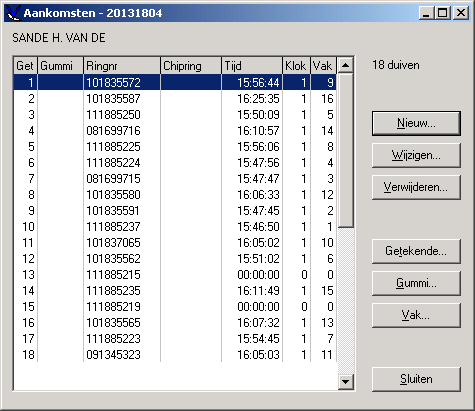
Lijst met aankomsten
Toont de aankomsten van de duiven van de betreffende liefhebber. Door te dubbelklikken in de lijst kan de betreffende aankomst gewijzigd worden.
Nieuw
Toevoegen van een aankomst. Activeert het Aankomst - Nieuw venster voor het invoeren van de gegevens.
Wijzigen
Wijzigen van een aankomst. Selecteer eerst in de lijst de betreffende aankomst. Klik dan op de Wijzigen-knop. Activeert het Aankomst - Wijzigen venster voor het wijzigen van de gegevens.
Deze actie kan ook gestart worden door te dubbelklikken in de lijst.
Verwijderen
Verwijderen van een aankomst. Selecteer eerst in de lijst de betreffende aankomst. Klik dan op de Verwijderen-knop. Activeert het Aankomst - Verwijderen venster voor het bevestigen van deze actie.
Getekende
Zoeken op nummer van getekende en wijzigen van de betreffende aankomst. Eerst verschijnt het Aankomst venstertje.
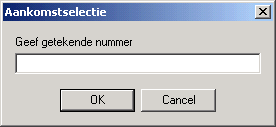
Geef hierin het nummer van de getekende op. Daarna verschijnt het Aankomst - Wijzigen venster voor het wijzigen van de gegevens.
Gummi
Zoeken op nummer van gummi en wijzigen van de betreffende aankomst. Eerst verschijnt het Aankomst venstertje.

Geef hierin het nummer van de gummiring op. Daarna verschijnt het Aankomst - Wijzigen venster voor het wijzigen van de gegevens.
Vak
Zoeken op vaknummer en wijzigen van de betreffende aankomst. Eerst verschijnt het Aankomst venstertje.
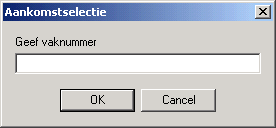
Geef hierin het vaknummer van de duif op. Daarna verschijnt het Aankomst - Wijzigen venster voor het wijzigen van de gegevens.
Aankomst - Nieuw, Wijzigen, Verwijderen
Selecteer een van de knoppen op het Aankomsten venster om het Aankomst venster te activeren. Gebruik dit venster om een aankomst toe te voegen, te wijzigen of te verwijderen. Bij het verwijderen van een aankomst kunnen de velden op dit venster niet worden gewijzigd.
Bovenin het venster worden NPO-nummer en naam van de liefhebber getoond samen met de afstand in kilometers.
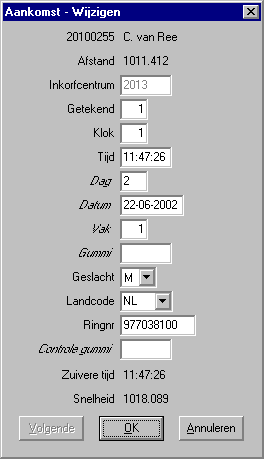
Inkorfcentrum
4 cijferig NPO-nummer van het inkorflokaal (verenigingsnummer).
Dit veld is alleen beschikbaar voor Rekencentra.
Getekend
Het getekende nummer van de duif d.w.z. het volgnummer van de duif op de poulebrief.
Klok
Volgnummer van de klok waarmee de duif geconstateerd is.
Het is niet toegestaan om aankomsten van een klok van het type 'ECS' toe te voegen of te wijzigen.
Dit veld is alleen toegankelijk bij het invoeren van een nieuwe aankomst. Wanneer je het nummer van de klok van een reeds ingevoerde aankomst wilt wijzigen, dan moet je eerst de betreffende aankomst verwijderen via het Aankomsten venster. Daarna kun je een nieuwe aankomst aanmaken met het juiste nummer van de klok.
Tijd
Tijd van constateren, ook wel vuile tijd genoemd.
Dag
Niet verplicht. Dagnummer van constateren. 1 = vrijdag, 2 = zaterdag, 3 = zondag etc. Wijzigen van dit veld heeft invloed op het Datum-veld. Gebruik dit veld alleen als de aankomstdatum niet gelijk is aan de afslagdatum van de klok zoals opgegeven in het Klokken venster.
Dit veld is alleen zichtbaar als de afslagdatum van de klok niet gelijk is aan de lossingsdatum.
Datum
Niet verplicht. Datum van constateren. Wijzigen van dit veld heeft invloed op het Dag-veld. Gebruik dit veld alleen als de aankomstdatum niet gelijk is aan de afslagdatum van de klok zoals opgegeven in het Klokken venster.
Dit veld is alleen zichtbaar als de afslagdatum van de klok niet gelijk is aan de lossingsdatum.
Vak
Niet verplicht. Nummer van het vak van de klok.
Gummi
Niet verplicht. Het nummer van de gummiring.
Geslacht
1 teken dat het geslacht van de duif weergeeft. Je kunt het geslacht direct invoeren of selecteren uit het lijstje. Het teken wordt automatisch omgezet in een hoofdletter. Om het invoeren van meerdere duiven makkelijker te maken 'onthoudt' dit veld de laatst ingevoerde waarde.
Landcode
Landcode in maximaal 4 tekens. Je kunt de landcode direct invoeren of selecteren uit het lijstje.
Ringnr
Ringnummer van de duif. Een ringnummer bestaat uit een aantal cijfers direct aan elkaar geschreven zonder spaties of streepjes. Als voor de betreffende liefhebber een hoklijst is opgegeven dan moet het ringnummer voorkomen in de hoklijst. Je kunt dan verkort invoeren. Dat betekent dat je dan niet het gehele ringnummer hoeft in te voeren maar slechts één of meerdere laatste cijfers. De ingevoerde cijfers worden dan automatisch aangevuld tot het volledige ringnummer. Als de ingevoerde cijfers van toepassing zijn op meer dan één ringnummer dan verschijnt het Ringen venster om de juiste duif te kunnen selecteren.
Bij problemen met het ringnummer kan gebruik gemaakt worden van Instellingen|Zoek ringnummer om snel te bepalen bij welke liefhebber een bepaald ringnummer hoort.
Controle gummi
Niet verplicht. Het nummer van de controle-gummiring.
Sponsor
Niet verplicht. 8-cijferig NPO-nummer van de sponsor ten behoeve van eenhoksvlucht.
Dit veld is alleen op aanvraag beschikbaar.
Na het invullen van tijd (en datum) verschijnt onderin het venster de zuivere tijd en de snelheid in meters per minuut. De aannemelijkheid van deze snelheid wordt automatisch gecontroleerd. Als de snelheid onwaarschijnlijk laag of onwaarschijnlijk hoog is dan verschijnt een venstertje met een waarschuwing. De minimum en maximum waarden waarbinnen de snelheid moet liggen kan ingesteld worden in het Vlucht - Wijzigen venster.
Gebruik de Volgende-knop als je nog een aankomst van deze liefhebber wilt invoeren. Deze knop is alleen beschikbaar bij het toevoegen van nieuwe aankomsten.
Als je op de Volgende-knop of op de OK-knop drukt, wordt gecontroleerd of alle velden juist zijn ingevuld. Als er een fout wordt gevonden verschijnt een venstertje met een foutmelding. De fout moet dan eerst hersteld worden.
Om de aankomsten zo snel mogelijk te kunnen invoeren verschijnt bij gebruik van de Annuleren-knop direct weer het Aankomsten - Liefhebbers venster.
Ringen
Het Ringen venster verschijnt als in het Ringnr veld in het Aankomst venster, of in het Ringnummer venstertje bij het chipring koppelen, niet voldoende cijfers zijn ingevuld om het volledige ringnummer te kunnen bepalen.
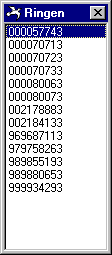
Ringen
Deze lijst bevat alle ringnummers die eindigen op de ingevoerde cijfers. Selecteer het juiste ringnummer in de lijst en druk op Enter of dubbelklik op het ringnummer.
UDP Inlezen / ECS Uitlezen
Dit venster verschijnt bij het inlezen van UDP-gegevens uit een bestand via Gegevens|UDP inlezen of bij het inlezen van gegevens uit een ECS via Gegevens|ECS uitlezen. Gebruik dit venster om aan te geven welke gegevens overgenomen moeten worden. De ingelezen gegevens worden op de onderstaande wijze toegevoegd aan de geopende vlucht.
Bovenin het venster wordt de lossingsplaats en de lossingsdatum uit het UDP bestand getoond.
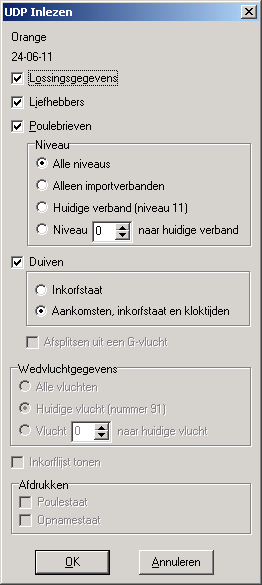
Lossingsgegevens
De algemene vluchtgegevens worden aangevuld. Reeds ingevoerde velden worden niet overschreven.
Deze optie is niet beschikbaar bij inlezen van een ECS.
Liefhebbers
De gegevens van nieuwe liefhebbers worden toegevoegd. Als er al een liefhebber bestaat met het gelezen NPO-nummer en de ingelezen gegevens wijken af van de reeds aanwezige gegevens dan verschijnt een keuze-venstertje waarin het verschil wordt getoond. Hierin moet je aangeven of de bestaande gegevens overschreven moeten worden met de ingelezen gegevens. Zo ja, dan worden de gegevens van de bestaande liefhebber gewijzigd. Zo nee, dan gebeurt er niets. De bestaande liefhebber wordt in dat geval niet veranderd.
Deze optie is niet beschikbaar bij inlezen van een ECS.
Poulebrieven
Nieuwe poulebrieven worden toegevoegd aan het geselecteerde verband. Als de betreffende poulebrief al bestaat en de ingelezen gegevens wijken af van de reeds aanwezige gegevens dan verschijnt een keuze-venstertje waarin het verschil wordt getoond. Hierin moet je aangeven of de bestaande gegevens overschreven moeten worden met de ingelezen gegevens. Zo ja, dan worden de gegevens van de bestaande poulebrief gewijzigd. Zo nee, dan gebeurt er niets. De gegevens van bestaande poulebrief worden in dat geval niet veranderd. Selecteer in het Niveau-veld het in te lezen niveau.
Niveau
Selecteer het niveau van de poulebriefgegevens die moeten worden ingelezen.
Alle niveaus Alle poulebriefgegevens worden ingelezen en toegevoegd aan het verband dat overeenkomt met het niveau van de poulebriefgegevens in de UDP. Op deze wijze kunnen de poulebriefgegevens van meerdere verbanden tegelijk worden ingelezen. Poulebriefgegevens waarvoor geen overeenkomstig verband kan worden gevonden veroorzaken een waarschuwing maar worden verder genegeerd.
Alleen importverbanden Alleen de gegevens van de importverbanden worden geaccepteerd. Een importverband is een verband waarvan de Import voorkeur-optie actief is.
Huidige verband Alleen de poulebriefgegevens waarvan het niveau in de UDP overeenkomt met het niveau van het huidige verband worden ingelezen. Poulebriefgegevens van andere niveaus veroorzaken een waarschuwing maar worden verder genegeerd.
Niveau ... De poulebriefgegevens waarvan het niveau overeenkomt met hier opgegeven niveau worden ingelezen en toegevoegd aan het huidige verband. Poulebriefgegevens van andere niveaus veroorzaken een waarschuwing maar worden verder genegeerd.
Duiven
Selecteer de duifgegevens die moeten worden ingelezen.
Inkorfstaat Nieuwe inkorfgegevens worden toegevoegd. Als de betreffende inkorving al bestaat en de ingelezen gegevens wijken af van de reeds aanwezige gegevens dan verschijnt een keuze-venstertje waarin het verschil wordt getoond. Hierin moet je aangeven of de bestaande gegevens overschreven moeten worden met de ingelezen gegevens. Zo ja, dan worden de gegevens van de bestaande inkorving gewijzigd. Zo nee, dan gebeurt er niets. De gegevens van bestaande inkorving worden in dat geval niet veranderd.
Aankomsten... Nieuwe aankomst en klokgegevens worden toegevoegd. Als de betreffende aankomst of klok al bestaat en de ingelezen gegevens wijken af van de reeds aanwezige gegevens dan verschijnt een keuze-venstertje waarin het verschil wordt getoond. Hierin moet je aangeven of de bestaande gegevens overschreven moeten worden met de ingelezen gegevens. Zo ja, dan worden de gegevens van de bestaande aankomst of klok gewijzigd. Zo nee, dan gebeurt er niets. De gegevens van bestaande aankomst of klok worden in dat geval niet veranderd.
Afsplitsen uit een G-vlucht
Splits duiven af uit een UDP van een G-vlucht (gemeenschappelijke vlucht van oude en jonge duiven). Geef in het Jaartal veld van het Vlucht - Wijzigen venster aan om welke duiven het gaat. Gebruik daarbij zonodig ook de "of ouder"-optie. Vul "15" in om bij een vlucht uit 2015 alleen de jonge duiven in te lezen. Vul "14" in en vink "of ouder" aan om bij een vlucht uit 2015 alleen de oude duiven in te lezen.
De getekende-nummers worden automatisch toegekend. Het getekendenummer uit het UDP wordt niet gebruikt. Als de betreffende duif (ringnummer) al voorkomt bij de inkorvingen of aankomsten dan wordt het overeenkomende getekendenummer gebruikt. Als een duif nog niet voorkomt wordt een nieuw getekendenummer toegekend op basis van het tot dan toe bekende aantal mee.
De poulebrieven worden automatisch aangemaakt. Als er nog geen poulebrief is dan wordt deze automatisch toegevoegd. Het aantal mee op de poulebrief wordt automatisch aangepast zodat dit overeenkomt met het grootste getekende-nummer dat verwerkt is.
NB: Het is niet mogelijk om binnen één en dezelfde vlucht zowel een uitslag voor jonge duiven als voor oude duiven uit te rekenen. Het ontwerp van Rekenaar laat dit niet toe. Er zal dus gebruik gemaakt moeten worden van aparte vluchten binnen Rekenaar voor het uitrekenen van enerzijds de jonge en anderzijds de oude duiven. Voor het gezamelijk inmanden, afslaan en uitlezen kan er wel één vlucht gebruikt worden. De gegevens van deze vlucht moeten in een UDP worden opgeslagen. Dit UDP kan dan bij de afzonderlijke vluchten voor de jonge en de oude duiven worden ingelezen waarbij de betreffende duiven worden afgesplitst uit het UDP van de gezamelijke vlucht. Dus... maak in Rekenaar - naast eventueel de G-vlucht zelf - twee extra vluchten aan om zowel het concours van oude duiven als het concours van jonge duiven te verwerken en uit te rekenen. Maak van de G-Vlucht zelf een UDP aan en lees dit met gebruikmaking van de Afsplitsen uit een G-vlucht optie in in de afzonderlijke vluchten voor oude en jonge duiven.
Deze optie is alleen beschikbaar als in het Vlucht - Wijzigen venster het Jaartal veld gevuld is.
Wedvluchten
Selecteer van welke vluchten de gegevens moeten worden ingelezen. De beschikbaarheid van deze opties is afhankelijk van het geselecteerde ECS.
Alle vluchten De gegevens van alle vluchten die beschikbaar zijn in het ECS worden ingelezen en toegevoegd aan de vlucht met een vluchtnummer dat overeenkomt met het vluchtnummer in het ECS. Op deze wijze kunnen de gegevens van meerdere vluchten tegelijk worden ingelezen. Deze optie heeft dus ook invloed op de gegevens van andere dan de huidige vlucht. Wedvluchtgegevens uit het ECS waarvoor geen overeenkomstige vlucht kan worden gevonden veroorzaken een foutmelding waarna de verwerking wordt afgebroken. Succesvol uitvoeren van deze actie is dus alleen mogelijk als de vluchtnummers in het ECS exact overeenkomen met die in Rekenaar.
Huidige vlucht Alleen de gegevens van de vlucht waarvan het vluchtnummer in het ECS overeenkomt met het nummer van de huidige vlucht worden ingelezen. Gegevens van andere vluchten worden genegeerd.
Vlucht ... De gegevens van de vlucht waarvan het vluchtnummer in het ECS overeenkomt met het hier opgegeven nummer worden ingelezen en toegevoegd aan de huidige vlucht. Gegevens van andere vluchten worden genegeerd.
Deze optie is niet beschikbaar bij inlezen van een UDP-bestand.
Inkorflijst tonen
Het Uniforme Inkorflijst NPO venster wordt getoond nadat het ECS succesvol is ingelezen. Gebruik dit venster om de uniforme inkorflijst te controleren en zonodig aan te passen.
Deze optie is alleen beschikbaar bij inlezen van een ECS.
Afdrukken - Poulestaat
De poulestaat wordt direct afgedrukt nadat het ECS succesvol is ingelezen.
Deze optie is alleen beschikbaar bij inlezen van een ECS.
Afdrukken - Opnamestaat
De opnamestaat wordt direct afgedrukt nadat het ECS succesvol is ingelezen.
Deze optie is alleen beschikbaar bij inlezen van een ECS.
De resultaten van het inlezen worden getoond in het Resultaat UDP inlezen venster dat automatisch verschijnt.
UDP Aanmaken
Dit venster verschijnt bij het aanmaken van een bestand met UDP-gegevens via Gegevens|UDP aanmaken. Gebruik dit venster om aan te geven welke gegevens van de geopende vlucht opgeslagen moeten worden.
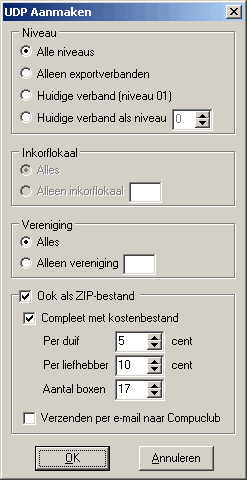
Niveau
Selecteer het niveau met betrekking tot het opslaan van de poulebrieven.
Alle niveaus De poulebrieven van alle verbanden worden opgeslagen. Op deze wijze kunnen de poulebriefgegevens van meerdere verbanden tegelijk worden weggeschreven.
Alleen exportverbanden Alleen de poulebrieven van de exportverbanden worden opgeslagen. Een exportverband is een verband waarvan de Export voorkeur-optie actief is.
Huidige verband Alleen de poulebrieven van het huidige verband worden opgeslagen.
Niveau ... De poulebrieven van het huidige verband worden opgeslagen onder het hier opgegeven niveau.
Inkorflokaal
Selecteer het gewenste gedrag met betrekking tot het opslaan van poulebrieven en aankomstgegevens.
Alle inkorflokalen De poulebrieven en klok- en aankomstgegevens van alle liefhebbers worden opgeslagen.
Alleen inkorflokaal ... Alleen de poulebrieven en klok- en aankomstgegevens afkomstig van het hier opgegeven inkorflokaal worden opgeslagen.
Deze optie is alleen toegankelijk voor rekencentra.
Vereniging
Selecteer het gewenste gedrag met betrekking tot het opslaan van poulebrieven en aankomstgegevens.
Alle verenigingen De poulebrieven en klok- en aankomstgegevens van alle liefhebbers worden opgeslagen.
Alleen vereniging ... Alleen de poulebrieven en klok- en aankomstgegevens van de liefhebbers waarvan het NPO-nummer begint met de hier opgegeven vier cijfers worden opgeslagen.
Deze optie is alleen toegankelijk voor inkorf- en rekencentra.
Ook als ZIP-bestand
Het aangemaakte UDP-bestand (dus zonder het voorloopbestand) wordt ook opgeslagen in een ZIP-bestand met dezelfde naam, maar met de extensie '.zip'.
Compleet met kostenbestand
In het ZIP-bestand wordt ook een kostenbestandje opgenomen zoals dat door een bekend rekencentrum gebruikt wordt.
Per duif
Kosten per duif in centen op te nemen in het kostenbestandje.
Per liefhebber
Kosten per liefhebber in centen op te nemen in het kostenbestandje.
Aantal boxen
Aantal boxen op te nemen in het kostenbestandje.
Verzenden naar Compuclub
Maak een e-mailbericht aan om het gezipte UDP-bestand (eventueel met kostenbestandje) via je standaard e-mailprogramma direct naar Compuclub te versturen voor automatische verwerking.
Tekst tonen/wijzigen
Dit venster wordt gebruikt om tekst, vaak verwerkingsresultaten, aan de gebruiker te tonen en de gebruiker daarbij zonodig de mogelijkheid te bieden deze tekst te wijzigen. In het algemeen dien je de getoonde resultaten op fouten te controleren en deze fouten zo mogelijk te corrigeren
Dit venster heeft o.a. de volgende verschijningsvormen:
Resultaat UDP inlezen
Rayontoekenning per vereniging
Leden van verband
De tekst in dit venster kan mogelijk via Bestand|Opslaan als worden opgeslagen in een bestand.
De tekst in dit venster kan mogelijk via Bestand|Afdrukken worden afgedrukt.
Resultaat UDP inlezen
Dit venster verschijnt bij het verwerken van UDP-gegevens uit een EC-systeem of een bestand bijv. bij gebruik van Gegevens|UDP inlezen. Het resultaat van de gegevensverwerking wordt getoond.
Controleer de getoonde resultaten op fouten en corrigeer deze zo mogelijk.
Rayontoekenning per vereniging
Selecteer Instellingen|Rayons om het Rayontoekenning per vereniging venster te activeren. Gebruik dit venster om vast te leggen tot welk rayon een vereniging behoort.
De regels in dit venster hebben de volgende vorm:
VVVV=R
Hierin is
VVVV viercijferig NPO-nummer van de vereniging
R de letter die het rayon aanduidt
Gebruik GEEN lege regels.
Gebruik GEEN spaties rond het '='-teken.
Eén toekenning per regel, niet meer en niet minder.
Voorbeeld:
2010=A
2012=B
2013=A
Leden van verband
Gebruik de Leden-knop op het Verbanden en Poules venster om het Leden van verband venster te activeren.
Gebruik dit venster om vast te leggen welke liefhebbers deel mogen nemen aan het betreffende verband. Om alle liefhebbers van een vereniging toe te laten volstaat het om alleen het betreffende verenigingsnummer op te geven. Door een minteken ('-') voor het NPO-nummer te plaatsen kan een liefhebber worden uitgesloten van deelname.
De regels in dit venster hebben de volgende vorm:
NNNNNNNN
of
-NNNNNNNN
of
VVVV
Hierin is
NNNNNNNN achtcijferig NPO-nummer van de liefhebber
VVVV viercijferig NPO-nummer van de vereniging
Gebruik GEEN lege regels.
Gebruik GEEN spaties in of rond de nummers.
Eén nummer per regel, niet meer en niet minder.
Voorbeeld:
2007
2008
20100023
20109018
2011
-20119078
20120289
20130058
Kampioenschap selectie
Dit venster verschijnt bij gebruik van Afdrukken|Kampioenschap - Aangewezen / Onaangewezen / Totaal / NPO / Extra of Duifkampioenschap. Met dit venster kunnen nadere selectiecriteria worden opgegeven voor het samenstellen en afdrukken van een kampioensoverzicht van het geselecteerde verband van de huidige vlucht.
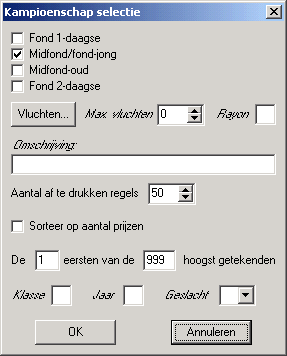
Vluchtsoorten
Geef voor iedere vluchtsoort aan of deze meetelt. Alleen de vluchtsoorten waarvoor een kampioenschap is ingesteld worden getoond. De vluchtsoort van de huidige vlucht is voorgeselecteerd. Een generaal (gecombineerd) kampioenschap kan worden samengesteld door alle meetellende vluchtsoorten te selecteren (aan te vinken).
Vluchten
Een lijstje wordt getoond met de reeds gespeelde vluchten die meetellen voor het kampioenschap dat bestaat uit de geselecteerde vluchtsoorten.
Max. vluchten
Maximaal aantal meetellende vluchten. Gebruik dit veld om het aantal vluchten dat meetelt voor het kampioenschap te beperken. Per liefhebber worden alleen de vluchten meegerekend met de hoogste aantallen behaalde punten. Hiermee is het mogelijk het slechtste resultaat niet mee te laten tellen (aftrekvlucht ofwel streepvlucht).
Rayon
Niet verplicht. Rayon-aanduiding. Maximaal 1 cijfer of letter (wordt automatisch omgezet in een hoofdletter). Als een rayon wordt opgegeven dan tellen alleen de kampioenspunten mee die behaald zijn in uitslagen met een overeenkomstige rayon-aanduiding. Als geen rayon wordt ingevuld dan tellen alle behaalde punten mee.
Dit veld is alleen beschikbaar voor rekencentra.
Omschrijving
Niet verplicht. Deze omschrijving wordt bovenaan het overzicht geplaatst. Als geen omschrijving wordt ingevuld dan wordt ze automatisch gegenereerd.
Aantal af te drukken regels
Het aantal regels dat op het overzicht wordt afgedrukt.
Sorteer op aantal prijzen
De volgorde van kampioenschapsstand wordt bepaald door het aantal behaalde prijzen. Bij gelijk aantal prijzen telt het aantal punten.
De ... eersten van de ... hoogst getekenden
Het aantal duiven waarvan de punten meetellen voor het kampioenschap en het aantal hoogst getekende duiven dat in aanmerking komt om mee te doen met het aangewezen kampioenschap.
Deze velden verschijnen alleen bij het selecteren van Kampioenschap - Extra.
Vereniging
Niet verplicht. NPO-nummer van een vereniging in 4 cijfers. Als een verenigingsnummer wordt opgegeven dan tellen alleen duiven mee van liefhebbers uit de opgegeven vereniging. Als geen verenigingsnummer wordt ingevuld dan tellen alle duiven mee.
Klasse
Niet verplicht. Klasse-aanduiding. Ook wel poule-aanduiding genoemd. Maximaal 1 letter. Als een klasse wordt opgegeven dan doen alleen liefhebbers mee met dezelfde klasse-aanduiding zoals opgegeven in het Liefhebber venster. Als geen klasse wordt ingevuld dan doen alle liefhebbers mee. Dit veld is hoofdlettergevoelig.
Jaar
Niet verplicht. Jaartal van de deelnemende duiven in 2 cijfers. Als een jaartal wordt opgegeven dan tellen alleen duiven mee met het opgegeven jaartal. Als geen jaartal wordt ingevuld dan tellen alle duiven mee.
Geslacht
Niet verplicht. Geslacht van de deelnemende duiven (1 teken). Als een geslacht wordt opgegeven dan tellen alleen duiven mee met het opgegeven geslacht. Als geen geslacht wordt ingevuld dan tellen alle duiven mee.
Uitbetalingen
Selecteer Vliegkas|Uitbetalingen invoeren om het Uitbetalingen venster te activeren. Gebruik dit venster om uitbetalingen van niet onderlinge verbanden zoals Kring, Rayon etc. in te voeren of te wijzigen.
Uitbetalingen van een onderling verband kunnen na het uitrekenen met Vliegkas|Uitbetalingen overnemen van uitslag worden overgenomen in de vliegkas.
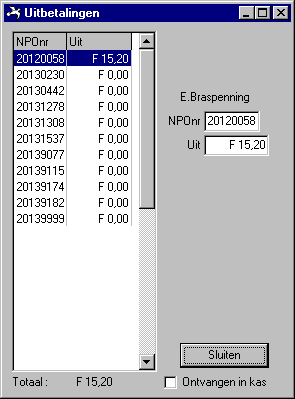
Lijst met uitbetalingen
Toont de NPO-nummers van alle liefhebbers waarvan een poulebrief is ingevoerd. Achter het nummer staat het bedrag dat aan de liefhebber uitbetaald moet worden. Door te klikken in de lijst kan de uitbetaling van de betreffende liefhebber aangepast worden.
NPOnr
8 cijferig NPO-nummer van de liefhebber. Je hoeft alleen de laatste 4 cijfers in te vullen. Dan wordt bij het verlaten van dit veld automatisch het nummer aangevuld met het NPO-nummer van de vereniging. Als een bekend NPO-nummer is ingevuld verschijnt de naam van de liefhebber boven dit veld zodat je kunt zien om welke liefhebber het gaat.
Uit
Bedrag dat uitbetaald moet worden. Voor iedere regel in de lijst waarvan het bedrag ongelijk is aan nul wordt een boeking in de vliegkas opgenomen. Bij aanpassen van het bedrag wordt automatisch de actuele systeemdatum als boekingsdatum gekozen.
Ontvangen in kas
Geef met dit veld aan of het totaal uit te betalen bedrag al is ontvangen. Zodra het bedrag is ontvangen van Kring, Rayon etc. gebruik dan dit veld om het bedrag bij te boeken in de vliegkas. Er wordt dan een boeking in de vliegkas opgenomen met als boekingsdatum de actuele systeemdatum. Iedere keer dat dit venster gebruikt wordt wordt deze boekingsdatum gewijzigd in de actuele systeemdatum.
Periode-overzicht
Selecteer Afdrukken|Algemeen om het Periode-overzicht venster te activeren. Gebruik dit venster om betalingsoverzichten af te drukken. Een betalingsoverzicht bevat alle te betalen en te ontvangen bedragen in de opgegeven periode.
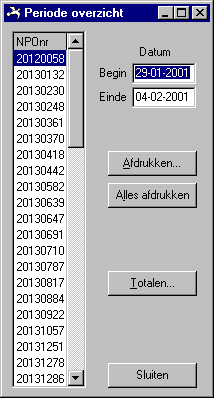
Lijst met NPO-nummers
Toont de NPO-nummers van alle liefhebbers.
Begin
Begindatum van de periode.
Einde
Einddatum van de periode.
Afdrukken
Afdrukken van het betalingsoverzicht van een liefhebber. Selecteer eerst in de lijst het NPO-nummer van de betreffende liefhebber. Klik dan op de Afdrukken-knop.
Alles afdrukken
Afdrukken van het betalingsoverzicht van alle liefhebbers. Een betalingsoverzicht wordt alleen afgedrukt als er voor de liefhebber in de betreffende periode boekingen aanwezig zijn in de vliegkas.
Totalen
Afdrukken van een overzicht dat per liefhebber de totaal te betalen en te ontvangen bedragen toont.
Vliegkasboeking
Dit venster heeft een van de volgende verschijningsvormen:
Liefhebber
Storting/Opname
Vliegkasboeking - Liefhebber
Selecteer Vliegkas|Liefhebber om het Vliegkasboeking - Liefhebber venster te activeren. Gebruik dit venster om boekingen aan de vliegkas toe te voegen die gerelateerd zijn aan een liefhebber. Iedere regel van dit venster met een bedrag ongelijk aan nul resulteert in een aparte boeking in de vliegkas. Deze boekingen komen dan voor op het Periode overzicht van de betreffende liefhebber. Onjuiste boekingen kunnen het beste met een tegenboeking gecorrigeerd worden. Eventueel kan een boeking met het Vliegkas - Wijzigen venster aangepast worden.
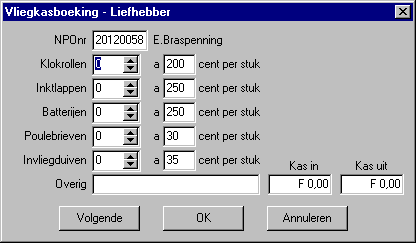
NPOnr
8 cijferig NPO-nummer van de liefhebber. Je hoeft alleen de laatste 4 cijfers in te vullen. Dan wordt bij het verlaten van dit veld automatisch het nummer aangevuld met het NPO-nummer van de vereniging.
Voorgedefinieerde posten
Niet verplicht. Dit venster kan tussen de 0 en 10 regels met voorgedefinieerde posten bevatten (zie Vereniging - Wijzigen venster). Het bedrag kan zonodig gewijzigd worden. Zet het aantal op 1 of hoger om voor de betreffende regel een boeking in de vliegkas aan te maken. Dit is dan een boeking van een bedrag dat de kas IN komt.
Overig
Omschrijving van een boeking die niet voorgedefinieerd is.
Kas in
Bedrag dat de liefhebber moet betalen. Je hoeft geen valuta-symbool in te voeren. Dat wordt automatisch toegevoegd. Als je ook centen wilt invoeren gebruik dan een komma om de guldens/euro's en de centen van elkaar te scheiden.
Kas uit
Bedrag dat de liefhebber uitbetaald krijgt.
Volgende
De ingevoerde gegevens worden opgeslagen en de gegevens voor de volgende liefhebber kunnen worden ingevoerd. Deze knop is om zo snel mogelijk te kunnen invoeren.
Vliegkasboeking - Storting/Opname
Selecteer Vliegkas|Storting/Opname om het Vliegkasboeking - Storting/Opname venster te activeren. Gebruik dit venster om stortingen in en opnames uit de vliegkas te boeken. Aan de vliegkas wordt een boeking toegevoegd die gerelateerd is aan de penningmeester. Deze boeking komt dan voor op het Periode overzicht van de penningmeester. Onjuiste boekingen kunnen het beste met een tegenboeking gecorrigeerd worden. Eventueel kan een boeking met het Vereniging - Wijzigen venster aangepast worden.
LET OP! Stortingen van uit te betalen bedragen met betrekking tot niet onderlinge verbanden dienen te worden gedaan via Ontvangen in kas op het Uitbetalingen venster.
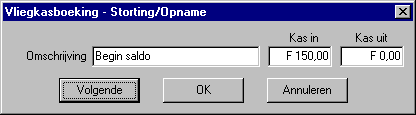
Omschrijving
Omschrijving van de boeking.
Kas in
Bedrag dat in de kas gestort wordt. Je hoeft geen valuta-symbool in te voeren. Dat wordt automatisch toegevoegd. Als je ook centen wilt invoeren gebruik dan een komma om de guldens/euro's en de centen van elkaar te scheiden.
Kas uit
Bedrag dat uit de kas wordt opgenomen.
Volgende
De ingevoerde gegevens worden opgeslagen en de gegevens voor de volgende boeking kunnen worden ingevoerd. Deze knop is om zo snel mogelijk te kunnen invoeren.
Vliegkas - Wijzigen
Selecteer Vliegkas|Wijzigen om het Vliegkas - Wijzigen venster te activeren. Gebruik dit venster om boekingen in de vliegkas te wijzigen of te verwijderen.
Het is met dit venster niet mogelijk om boekingen toe te voegen.
Wijzigingen zijn slechts beperkt mogelijk. Alleen de velden Omschr, Bij en Af kunnen gewijzigd worden.
LET OP! Het gebruik van dit venster kan vérstrekkende gevolgen hebben voor de vliegkas administratie.
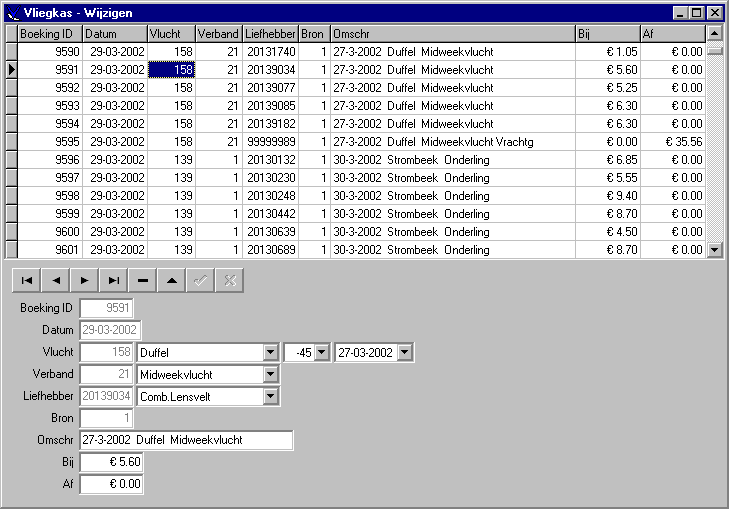
Lijst met boekingen
Toont de boekingen met hun belangrijkste eigenschappen.
Navigatiebalk
Gebruik de navigatiebalk voor het bekijken en aanpassen van de gegevens in de lijst.
Boeking ID
Niet te wijzigen. Uniek identificatienummer van de boeking.
Datum
Niet te wijzigen. Boekingsdatum.
Vlucht
Niet te wijzigen. Als de boeking betrekking heeft op een vlucht bevatten deze velden identificatienummer van de vlucht, lossingsplaats, vluchtnummer en lossingsdatum.
Verband
Niet te wijzigen. Als de boeking betrekking heeft op een vlucht bevatten deze velden identificatienummer en naam van het verband waar de boeking betrekking op heeft.
Liefhebber
Niet te wijzigen. Als de boeking betrekking heeft op een liefhebber bevatten deze velden NPO-nummer en naam van de liefhebber.
Bron
Niet te wijzigen. Code die de bron van de boeking aangeeft. De volgende codes worden gebruikt:
-1 Gereserveerd, mag niet voorkomen.
0 Handmatig ingevoerd via het Vliegkasboeking venster
1 Inleg, overgenomen van poulebrief
2 Uitbetaling, ingevoerd met het Uitbetalingen venster
3 Gereserveerd, mag niet voorkomen
4 Prijzengeld, uitbetaling overgenomen van uitslag
5 Annulering, terugbetaalde inleg (concours geannuleerd)
Omschr
Omschrijving van de boeking.
Bij
Bedrag dat aan de kas toegevoegd wordt.
Af
Bedrag dat aan de kas onttrokken wordt.
Vereniging - Wijzigen
Selecteer Instellingen|Vereniging om het Vereniging - Wijzigingen venster te activeren. Gebruik dit venster om de verenigingsgebonden instellingen aan te passen. Na het aanbrengen van wijzigingen wordt het programma afgesloten. Je moet Rekenaar opnieuw starten om er zeker van te zijn dat alle wijzigingen zijn doorgevoerd.
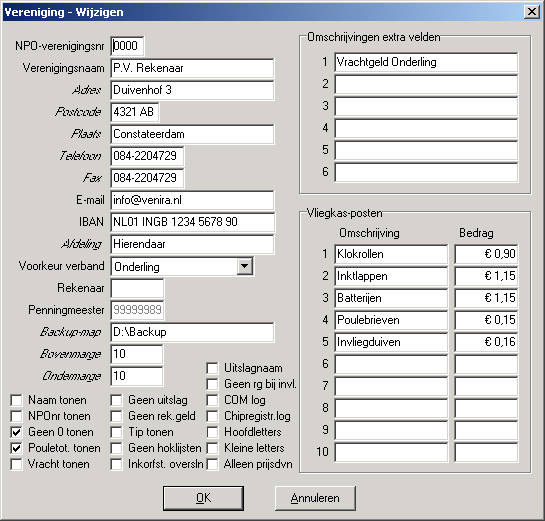
NPO-verenigingsnr
4 cijferig NPO-nummer van de vereniging. Dit nummer wordt afgedrukt op overzichten. Tevens wordt dit nummer gebruikt om het NPO-nummer van liefhebbers automatisch aan te vullen in bijv. het Poulebrief venster.
Verenigingsnaam
Naam van de vereniging in maximaal 30 tekens. Deze naam wordt afgedrukt op overzichten.
Adres
Niet verplicht. Adres in maximaal 30 tekens. Dit veld wordt nog niet gebruikt.
Postcode
Niet verplicht. Postcode in maximaal 7 tekens. Dit veld wordt nog niet gebruikt.
Plaats
Niet verplicht. Plaats in maximaal 30 tekens. Dit veld wordt nog niet gebruikt.
Telefoon
Niet verplicht. Telefoonnummer in maximaal 12 tekens. Dit veld wordt nog niet gebruikt.
Fax
Niet verplicht. Faxnummer in maximaal 12 tekens. Dit veld wordt nog niet gebruikt.
E-mail
Niet verplicht. E-mailadres in maximaal 30 tekens. Dit veld wordt gebruikt bij het automatisch invullen van het Wijzigingsverzoek venster en het Probleemmelding venster.
IBAN
Niet verplicht. IBAN (International Bank Account Number) van de vereniging in maximaal 22 tekens. Dit nummer wordt afgedrukt op het Verzamelstaat - Extern overzicht.
Afdeling
Niet verplicht. Afdeling in maximaal 30 tekens. Dit veld wordt gebruikt op het NPO Hoklijst overzicht.
Voorkeur verband
Het verband dat automatisch geselecteerd wordt in de knoppenbalk bij het aanmaken van een nieuwe vlucht met het Vlucht - Nieuw venster. Veelal stel je dit veld in op je onderlinge verband.
Rekenaar
NPO-nummer van de liefhebber die de functie van rekenaar vervult. Dit veld wordt gebruikt bij het automatisch invullen van het Wijzigingsverzoek venster en het Probleemmelding venster.
Penningmeester
'NPO-nummer' van de penningmeester. De penningmeester is een fictieve liefhebber met een fictief NPO-nummer. De penningmeester is nodig voor de Vliegkas. Alle inkomsten en uitgaven van de vereniging zelf worden 'op naam' van de penningmeester geboekt. Verwar deze fictieve liefhebber niet met de echte liefhebber die penningmeester van je vereniging is. Dit zijn voor Rekenaar twee geheel verschillende zaken.
Om het ongewenst wijzigen van dit veld te voorkomen is dit veld pas te wijzigen nadat je gedubbelklikt hebt op het label dat voor het veld staat. Het is het beste om dit veld NIET te wijzigen. De penningmeester-liefhebber mag NOOIT gewist worden met het Liefhebbers en EC-systemen venster.
Backup-map
Niet verplicht. Map die standaard wordt geopend om de backup in op te slaan.
Bovenmarge
De lege ruimte aan de bovenkant van het papier op ieder af te drukken overzicht. Verhoog deze waarde iets als de bovenste regel van een overzicht (de koptekst) niet geheel zichtbaar is.
Ondermarge
De lege ruimte aan de onderkant van het papier op ieder af te drukken overzicht. Verhoog deze waarde iets als de onderste regel van een overzicht (de voettekst) niet geheel zichtbaar is.
Naam tonen
Kolom met namen van de liefhebbers opnemen op overzicht Verzamelstaat - Intern.
NPOnr tonen
Kolom met NPO-nummers opnemen op overzicht Verzamelstaat - Intern.
Geen 0 tonen
Alleen als een veld een waarde heeft die ongelijk is aan 0 dan wordt die waarde afgedrukt op overzicht Verzamelstaat - Intern. Velden met de waarde 0 blijven leeg.
Pouletot. tonen
Pouletotaalbedragen tonen. Totaalbedragen voor alle poules opnemen op overzicht Verzamelstaat - Intern.
Vracht tonen
Vrachtgeld en inleg tonen. Kolom met vrachtgeld en inleg opnemen op overzicht Verzamelstaat - Intern.
Geen uitslag
Geen gebruik maken van veld voor aantal uitslagen. Op het overzicht Verzamelstaat - Intern worden geen velden getoond voor het aantal uitslagen.
Geen rek.geld
Geen rekengeld kolom opnemen op overzicht Verzamelstaat - Intern.
Tip tonen
De tip uit het opstartvenster nog eens apart tonen, zodat je hem rustig kunt lezen.
Geen hoklijsten
Geen hoklijsten gebruiken. Bij het invoeren van inkorvingen en aankomsten wordt niet gecontroleerd of de betreffende duif in de hoklijsten voorkomt. Een gevolg van deze optie is dat verkort invoeren van ringnummers niet meer mogelijk is.
Inkorfst. oversln
Inkorfstaat overslaan. Na het invoeren van een poulebrief in het Poulebrief venster wordt het Inkorfstaat venster, dat normaliter automatisch wordt getoond, overgeslagen en wordt direct teruggekeerd in het Poulebrieven venster.
Uitslagnaam
Uitslagnaam gebruiken. Op de uitslag wordt niet de gewone naam van de liefhebber afgedrukt wordt, maar de naam die in het Naam op uitslag-veld van het Liefhebber - Wijzigen venster is ingesteld.
Geen rg bij invlg
Geen rekengeld toepassen bij invliegen. Er wordt geen rekengeld in rekening gebracht in geval van invliegen.
COM log
Niet gebruiken. Bedoeld voor het maken van een communicatie log bestand ten behoeve van probleemanalyse.
Chipregistr.log
Chipregistratie log bijhouden. Alle mutaties met betrekking tot chipringen en ringkoppels worden geregistreerd in het bestand 'Chiplog' in de map C:\Program Files\Venira\Rekenaar3. Voor iedere mutatie wordt een regel aan dit bestand toegevoegd. De inhoud van het bestand is gewoon leesbaar en kan zonodig worden afgedrukt met behulp van een tekstverwerkingsprogramma, bijv. Kladblok. Als de gebruiker het bestand verwijdert wordt automatisch een nieuw bestand aangemaakt.
Hoofdletters
Hoofdletters gebruiken voor het tonen en afdrukken van naam en woonplaats.
Kleine letters
Kleine letters gebruiken voor het tonen en afdrukken van naam en woonplaats. Als zowel de Hoofdletters als de Kleine letters optie actief is dan worden naam en woonplaats afgedrukt met één hoofdletter aan het begin gevolgd door allemaal kleine letters.
Alleen prijsduiven
Alleen prijsduiven tonen op het Betaling en uitslag overzicht. Alleen duiven die punten hebben gehaald worden opgenomen op dit overzicht.
Omschrijvingen extra velden
Niet verplicht. Omschrijving van maximaal vijf extra velden die gerelateerd zijn aan een vlucht. Als je hier een omschrijving invoert, dan verschijnt het bijbehorende veld in het Vlucht - Nieuw venster en in het Vlucht - Wijzigen venster. Deze velden moeten aaneensluitend gevuld worden. Je mag dus niet veld 2 openlaten als je wel veld 1 en veld 3 gebruikt.
Deze velden kunnen worden gebruikt voor het opgeven van het vrachtgeld.
Vliegkasposten
Niet verplicht. Omschrijvingen en bedragen van posten voor maximaal tien vliegkasboekingen. Als je hier een omschrijving samen met het bijbehorende bedrag invoert, dan verschijnt er een bijbehorende regel met de hier gedefinieerde vliegkaspost in het Vliegkasboeking - Liefhebber venster. Deze velden moeten aaneensluitend gevuld worden. Je mag dus niet vliegkaspost 2 openlaten als je wel vliegkaspost 1 en vliegkaspost 3 hebt gevuld.
Liefhebbers en EC-systemen
Selecteer Instellingen|Liefhebbers en EC-systemen om het Liefhebbers en EC-systemen venster te activeren. Gebruik dit venster om de liefhebbers en hun hoklijsten toe te voegen of aan te passen of om de vaste gegevens van een ECS te lezen of in te stellen. Tevens kunnen een aantal overzichten worden afgedrukt.
LET OP! In de lijst is ook een Penningmeester aanwezig. Deze penningmeester is een fictieve liefhebber met een fictief NPO-nummer. De penningmeester is nodig voor de Vliegkas en mag NOOIT gewist worden.
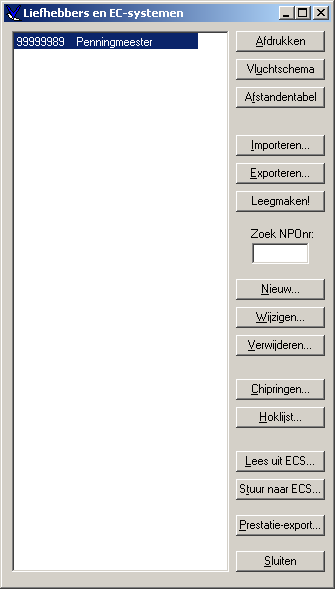
Lijst met NPO-nummers
Toont de NPO-nummers en namen van alle liefhebbers. Door te dubbelklikken in de lijst kunnen de gegevens van de betreffende liefhebber aangepast worden.
Afdrukken
Afdrukken van een lijst met de belangrijkste gegevens van alle liefhebbers.
Bij inkorf- en rekencentra verschijnt eerst het Selecteer vereniging venstertje. Hierop kan het nummer van een vereniging worden opgegeven. Op deze wijze is het mogelijk om de gegevens van de liefhebbers van slechts één vereniging af te drukken. Door niets in te voeren op dit Selecteer vereniging venstertje worden de gegevens van de liefhebbers van alle verenigingen afgedrukt.
Vluchtschema
Afdrukken van het vluchtschema van een liefhebber. Selecteer eerst in de lijst de betreffende liefhebber. Klik dan op de Vluchtschema-knop.
Om de vluchtschema's van alle liefhebbers tegelijk af te drukken kan gebruik worden gemaakt van Afdrukken|Vluchtschema's.
Afstandentabel
Afdrukken van de afstandentabel van een liefhebber. Selecteer eerst in de lijst de betreffende liefhebber. Klik dan op de Afstandentabel-knop.
Om de afstandentabellen van alle liefhebbers tegelijk af te drukken kan gebruik worden gemaakt van Afdrukken|Afstandentabellen.
Importeren
Liefhebbers en hoklijsten importeren uit een bestand. Activeert het Liefhebbers en Hoklijsten Importeren venster. Hierna verschijnt het Hoklijsten Importeren venstertje. Gebruik dit venstertje om aan te geven of de bestaande hoklijsten vervangen of aangevuld moeten worden. Kies Ja als je de hoklijsten van de betreffende liefhebbers volledig wilt vervangen door de hoklijsten uit het importbestand. Duiven die niet in het importbestand voorkomen zullen dus uit de hoklijst gewist worden. Kies Nee als je de gegevens uit het importbestand wilt toevoegen aan de reeds bestaande hoklijsten. In dit geval zullen de betreffende hoklijsten dus aangevuld worden met de importgegevens. Als een duif al voorkomt in de hoklijst zullen diens gegevens overschreven worden door de importgegevens.
Het importeren heeft ALLEEN gevolgen voor hoklijsten van de liefhebbers die in het importbestand voorkomen. De hoklijsten van liefhebbers die NIET in het importbestand voorkomen blijven ongewijzigd.
Op deze manier kunnen ook de stamgegevens van een andere (oudere) versie van Rekenaar ingelezen worden.
Door bij Bestandstypen 'NPO-liefhebberbestanden' te selecteren kan het NPO-bestand met liefhebbers worden ingelezen.
Exporteren
Exporteren van alle liefhebbers en hun hoklijsten. Activeert eerst het Liefhebbers en Hoklijsten Opslaan als venster. De gegevens van alle liefhebbers en hun hoklijsten (inclusief ringkoppels) worden opgeslagen in een UDP-bestand. Dit bestand is bedoeld voor het veiligstellen van de stamgegevens en het overdragen van deze gegevens naar een andere (nieuwe) versie van Rekenaar.
Bij inkorf- en rekencentra verschijnt eerst het Selecteer vereniging venstertje. Hierop kan het nummer van een vereniging worden opgegeven. Op deze wijze is het mogelijk om de gegevens van de liefhebbers van slechts één vereniging op te slaan. Door niets in te voeren op dit Selecteer vereniging venstertje worden de gegevens van de liefhebbers van alle verenigingen opgeslagen.
Gebruik het Hoklijst venster om een enkele liefhebber en zijn hoklijst te exporteren.
Leegmaken
Verwijderen van alle liefhebbers, hun chipringen en hun hoklijsten. Deze actie is bedoeld om zonodig bij aanvang van een nieuw seizoen uit te voeren. Activeert enkele extra venstertjes om deze actie te bevestigen.
LET OP! Ga weloverwogen om met deze actie. Tijdens het vliegseizoen is het niet mogelijk om liefhebbers te verwijderen waarvoor poulebrieven of vliegkasboekingen zijn ingevoerd. Als je dit toch probeert zal dit leiden tot een foutmelding.
Zoek NPOnr:
Opzoeken van een liefhebber in de lijst aan de hand van het 8 cijferig NPO-nummer van de liefhebber. Je hoeft alleen de laatste 4 cijfers in te vullen. Dan wordt bij het verlaten van dit veld, bijv. door de Tab-toets te gebruiken, automatisch het nummer aangevuld met het NPO-nummer van de vereniging. Als een bekend NPO-nummer is ingevuld dan wordt de betreffende liefhebber in de lijst geselecteerd.
Nieuw
Toevoegen van een liefhebber. Activeert het Liefhebber - Nieuw venster voor het invoeren van de gegevens. Een liefhebber (en zijn hoklijst) kan ook toegevoegd worden door zijn ECS uit te lezen via de Lees uit ECS-knop.
Wijzigen
Wijzigen van een liefhebber of zijn hoklijst. Selecteer eerst in de lijst de betreffende liefhebber. Klik dan op de Wijzigen-knop. Activeert het Liefhebber - Wijzigen venster voor het wijzigen van de gegevens. Deze actie kan ook gestart worden door te dubbelklikken in de lijst.
Verwijderen
Verwijderen van een liefhebber. Selecteer eerst in de lijst de betreffende liefhebber. Klik dan op de Verwijderen-knop. Activeert het Liefhebber-Verwijderen venster voor het bevestigen van deze actie.
LET OP! Ga weloverwogen om met deze actie. Het is meestal het beste om een liefhebber, nadat hij eenmaal is ingebracht, niet meer te verwijderen. Tijdens het vliegseizoen is het niet eens mogelijk om liefhebbers te verwijderen waarvoor poulebrieven of vliegkasboekingen zijn ingevoerd. Als je dit toch probeert zal dit leiden tot een foutmelding. Verwijder een liefhebber pas bij aanvang van het volgende seizoen. Voordat een liefhebber kan worden verwijderd moeten eerst zijn hoklijst en chipringenlijst geheel leeg zijn.
Chipringen
Invoeren of aanpassen van de chipringen. Activeert het Chipringen venster voor het toevoegen, wijzigen of verwijderen van duiven in de hoklijst. Een hoklijst kan ook toegevoegd worden door het ECS van de liefhebber uit te lezen via de Lees uit ECS-knop.
Hoklijst
Invoeren of aanpassen van de hoklijst. Activeert het Hoklijst venster voor het toevoegen, wijzigen of verwijderen van duiven in de hoklijst. Een hoklijst kan ook toegevoegd worden door het ECS van de liefhebber uit te lezen via de Lees uit ECS-knop.
Lees uit ECS
Lezen van gegevens uit een ECS. Selecteer eerst in de lijst de betreffende liefhebber. Klik dan op de Lees uit ECS-knop. Activeert het ECS Lezen venster om te selecteren welke gegevens gelezen moeten worden.
Let op! Zorg ervoor dat het juiste ECS-type is geselecteerd in de knoppenbalk en dat het ECS op de juiste wijze is aangesloten en is ingesteld op PC-communicatie.
Stuur naar ECS
Schrijven van gegevens naar een ECS. Selecteer eerst in de lijst de betreffende liefhebber. Klik dan op de Stuur naar ECS-knop. Activeert het ECS Schrijven venster om te selecteren welke gegevens geschreven moeten worden. Gebruik deze actie weloverwogen, de gegevens in het ECS zullen immers overschreven worden.
Let op! Zorg ervoor dat het juiste ECS-type is geselecteerd in de knoppenbalk en dat het ECS op de juiste wijze is aangesloten en is ingesteld op PC-communicatie.
Prestatie-export
Activeert het bestand Opslaan als venster. Hiermee kan een naam worden opgegeven van het bestand dat moet worden aangemaakt. De prestaties worden opgeslagen in het formaat dat door het Compustam-programma wordt gebruikt.
Liefhebber - Nieuw, Wijzigen, Verwijderen
Selecteer een van de knoppen op het Liefhebbers en EC-systemen venster om het Liefhebber venster te activeren. Gebruik dit venster om een liefhebber toe te voegen, te wijzigen of te verwijderen. Een liefhebber is voor Rekenaar een basislid of een combinatie die zelfstandig deelneemt aan wedvluchten. Je kunt ook niet actieve (rustende) leden invoeren. Ook daarvoor geldt dat je coordinaten moet opgeven. Als de coordinaten van een rustend lid niet bekend zijn kun je ook gewoon twee keer een nul opgeven. Deze coordinaten worden immers verder toch niet gebruikt.
Bij het verwijderen van een liefhebber kunnen de velden op dit venster niet worden gewijzigd. Het verwijderen van een liefhebber is enkel mogelijk als zijn hoklijst leeg is.
LET OP! Ga weloverwogen om met het verwijderen van een liefhebber. Het is meestal het beste om een liefhebber, nadat hij eenmaal is ingebracht, niet meer te verwijderen. Tijdens het vliegseizoen is het niet eens mogelijk om liefhebbers te verwijderen waarvoor poulebrieven of vliegkasboekingen zijn ingevoerd. Als je dit toch probeert zal dit leiden tot een foutmelding. Verwijder een liefhebber pas bij aanvang van het volgende seizoen. Voordat een liefhebber kan worden verwijderd moeten eerst zijn hoklijst en chipringenlijst geheel leeg zijn.
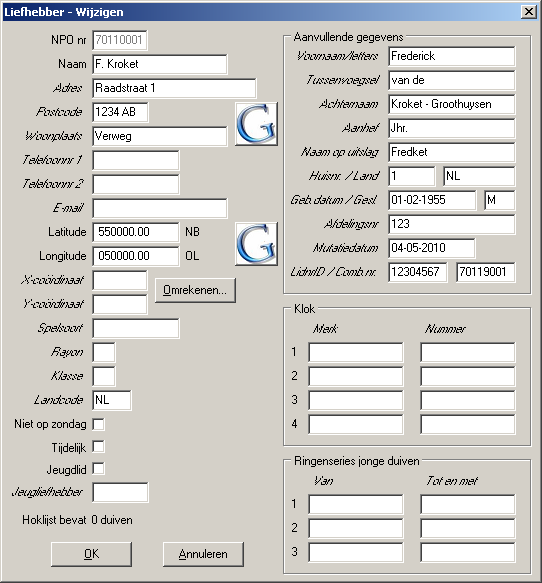
NPOnr
8 cijferig NPO-nummer van de liefhebber.
Dit veld is alleen toegankelijk bij het invoeren van een nieuwe liefhebber. Wanneer je het NPO-nummer van een reeds ingevoerde liefhebber wilt wijzigen, dan moet je eerst een nieuwe liefhebber aanmaken met het juiste NPO-nummer. Gebruik daarna zonodig Instellingen|Hoklijst overzetten om alle duiven en chipringen over te zetten van de oude liefhebber naar de nieuwe liefhebber. Tenslotte kun je de betreffende liefhebber verwijderen via het Liefhebbers en EC-systemen venster.
Naam
Naam in maximaal 20 tekens.
Adres
Niet verplicht. Adres met huisnummer in maximaal 30 tekens. Dit veld wordt afgedrukt op sommige overzichten.
Postcode
Niet verplicht. Postcode in maximaal 7 tekens. Voer een spatie in tussen de cijfers en de letters. Dit veld wordt afgedrukt op sommige overzichten.
Woonplaats
Niet verplicht. Woonplaats in maximaal 22 tekens. Dit veld wordt afgedrukt op sommige overzichten.
Toon adres
Toon het adres in Google Maps. Dit is bedoeld om visueel het adres te kunnen controleren. Hiervoor is een internetverbinding vereist.
LET OP: Het getoonde punt is slechts een indicatie.
Telefoonnr 1
Niet verplicht. Telefoonnummer in maximaal 15 tekens. Dit veld wordt afgedrukt op sommige overzichten.
Telefoonnr 2
Niet verplicht. Telefoonnummer in maximaal 15 tekens. Dit veld wordt afgedrukt op sommige overzichten.
E-mail
Niet verplicht. E-mail adres in maximaal 48 tekens.
Latitude
Breedtegraad in WGS84 stelsel (GPS).
Longitude
Lengtegraad in WGS84 stelsel (GPS).
Toon coördinaten
Toon de coördinaten in Google Maps. Dit is bedoeld om visueel de plaats van het hok te kunnen controleren. Hiervoor is een internetverbinding vereist.
LET OP: Het getoonde punt is slechts een indicatie.
X-coördinaat
Niet verplicht. De X-coördinaat van het hok. Gebruik een komma om decimalen in te voeren.
Y-coördinaat
Niet verplicht. De Y-coördinaat van het hok. Gebruik een komma om decimalen in te voeren.
Omrekenen
Activeert het Coördinaat-transformatie venster. Gebruik dit venster om GPS-coördinaten om te zetten naar XY-coördinaten.
Spelsoort
Gereserveerd voor toekomstig gebruik.
Rayon
Niet verplicht. Rayonaanduiding. Maximaal 1 letter. Dit veld wordt gebruikt bij rayonuitslagen (alleen beschikbaar voor rekencentra).
Klasse
Niet verplicht. Klasse-aanduiding. Ook wel poule-aanduiding genoemd. Maximaal 1 letter. Dit veld wordt gebruikt bij het bepalen van kampioenschapsstanden volgens klasse-indelingen (poules). Dit veld is hoofdlettergevoelig.
Landcode
Niet verplicht. Landcode in maximaal 4 tekens.
Niet op zondag
Niet verplicht. Dit veld geeft aan dat het een principiële liefhebber betreft die niet op zondag constateert. Dergelijke liefhebbers kunnen via het Vlucht - Wijzigen venster buiten het concours gehouden worden.
Tijdelijk
Niet verplicht. Dit veld wordt nog niet gebruikt.
Jeugdlid
Dit veld geeft aan dat deze liefhebber als jeugdlid kan worden beschouwd. Dit veld wordt gebruikt als een vlucht een Jeugdvlucht betreft.
Jeugdliefhebber
NPO-nummer van de liefhebber (jeugdlid) die aan deze liefhebber (basislid) verbonden is. Dit veld wordt gebruikt als een vlucht een Jeugdvlucht betreft.
Klokmerk
Niet verplicht. Klokmerk in maximaal 10 tekens. Deze velden worden afgedrukt op het NPO-hoklijst overzicht.
Kloknummer
Niet verplicht. Kloknummer in maximaal 10 tekens. Deze velden worden afgedrukt op het NPO-hoklijst overzicht.
Ringenserie
Niet verplicht. Begin en einde van ringenserie voor jonge duiven in maximaal 10 tekens vrije tekst. Er is geen controle op het formaat en de waarde van deze velden. Deze velden worden alleen afgedrukt op het NPO-hoklijst overzicht. Als het eerste veld NIET is ingevuld dan worden alle jonge duiven stuk voor stuk opgenomen in de 'Doffers'-kolom.
Aanvullende gegevens
Aanvullende gegevens van administratieve aard. Deze velden kunnen via UDP worden uitgewisseld, maar worden verder niet gebruikt.
Geboortedatum
Niet verplicht. Dit veld wordt afgedrukt op het NPO-hoklijst overzicht.
Onderaan het venster staat het aantal duiven vermeld dat in de hoklijst zit.
Chipringen
Gebruik de Chipringen-knop op het Liefhebbers en EC-systemen venster om het Chipringen venster te activeren. Gebruik dit venster om de registratie van chipringen aan te passen door chipringen aan de liefhebber toe te voegen of te verwijderen. Toevoegen van chipringen kan gebeuren door via een ECS chipringen te lezen. NPO-nummer en naam van de liefhebber wordt bovenin het venster getoond.
Als ringkoppels uit een ECS gelezen worden, bijv. via het Hoklijst venster, dan worden de betreffende chipringen automatisch toegevoegd aan de betreffende liefhebber.
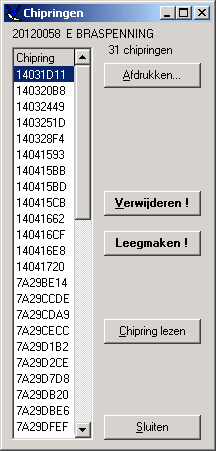
Lijst met chipringen
Toont de chipringen die geregistreerd staan.
Afdrukken
Afdrukken van een lijst met de chipringen en de ringnummers waar ze eventueel aan gekoppeld zijn.
Verwijderen
Verwijderen van een chipring. Selecteer eerst in de lijst de betreffende chipring. Klik dan op de Verwijderen-knop.
LET OP! De geselecteerde chipringwordt direct verwijderd. Er wordt niet om een bevestiging van deze actie gevraagd.
Leegmaken
Verwijderen van alle chipringen uit de lijst. Activeert het Leegmaken venstertje om deze actie te bevestigen.
LET OP! Deze actie kan niet ongedaan worden gemaakt.
Chipring lezen
Lezen van een chipring.
Leest één of meerdere chipringen in via een ECS. Het Aantal chipringen venstertje verschijnt, waarin je moet opgeven hoeveel chipringen je direct achter elkaar inlezen.

Voer een aantal in tussen de 1 en de 100. Hierna wordt de communicatie met ECS en inmand-antenne opgebouwd. Houd de chipringen één voor één boven de antenne. Zodra de chipring gelezen is wordt ze toegevoegd aan de lijst. Hierna wordt automatisch de volgende chipring gelezen totdat het opgegeven aantal bereikt is.
Let op! Zorg ervoor dat het juiste ECS-type is geselecteerd in de knoppenbalk en dat het ECS op de juiste wijze is aangesloten en is ingesteld op PC-communicatie.
Bij sommige ECS-typen is het niet mogelijk om losse chipringen te lezen.
Hoklijst
Gebruik de Hoklijst-knop op het Liefhebbers en EC-systemen venster om het Hoklijst venster te activeren. Gebruik dit venster om duiven in de hoklijst toe te voegen, te wijzigen of te verwijderen. Tevens kan de hoklijst uit een ECS gelezen worden en kunnen chipringen gekoppeld worden. NPO-nummer en naam van de liefhebber wordt bovenin het venster getoond.
Als de hoklijst van een liefhebber één of meer duiven bevat, dan wordt bij het invoeren van aankomsten in het Aankomst - Nieuw, Wijzigen, Verwijderen venster gecontroleerd of het het ringnummer voorkomt in de hoklijst. Deze controle vindt ook plaats als een UDP-bestand wordt ingelezen.
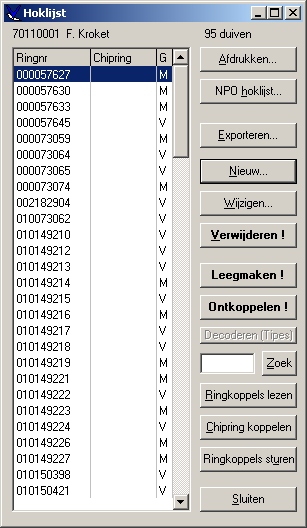
Lijst met duiven
Toont de ringnummers, chipringen en geslacht van de duiven in de hoklijst. Door te dubbelklikken in de lijst kunnen de gegevens van de betreffende duif aangepast worden.
Afdrukken
Afdrukken van de hoklijst met de belangrijkste gegevens van alle duiven.
NPO hoklijst
Afdrukken van de hoklijst in hetzelfde formaat als het hoklijst formulier van de NPO dat met de hand ingevuld moet worden. Als er bij de betreffende liefhebber ringenseries voor jonge duiven zijn opgegeven dan worden alle jonge duiven niet opgenomen op het overzicht.
Exporteren
Exporteren van liefhebber en hoklijst. Activeert het Liefhebbers en Hoklijsten Opslaan als venster. Hiermee kan een naam worden opgegeven van het bestand dat moet worden aangemaakt. De gegevens van de huidige liefhebber en zijn hoklijst (inclusief ringkoppels) worden opgeslagen in een UDP-bestand. Dit bestand is bedoeld voor het overdragen van deze gegevens naar een andere (nieuwe) versie van Rekenaar.
Nieuw
Toevoegen van een duif of een reeks van duiven. Activeert het Duif - Nieuw venster voor het invoeren van de gegevens. Je kunt een hele hoklijst in één keer toevoegen door het ECS van de liefhebber uit te lezen met de Ringkoppels lezen-knop.
Wijzigen
Wijzigen van een duif. Selecteer eerst in de lijst de betreffende duif. Klik dan op de Wijzigen-knop. Activeert het Duif - Wijzigen venster voor het wijzigen van de gegevens. Deze actie kan ook gestart worden door te dubbelklikken in de lijst.
Verwijderen
Verwijderen van een duif. Selecteer eerst in de lijst de betreffende duif. Klik dan op de Verwijderen-knop.
LET OP! De geselecteerde duif wordt direct verwijderd. Er wordt niet om een bevestiging van deze actie gevraagd.
Leegmaken
Verwijderen van alle duiven uit de hoklijst. Activeert het Leegmaken venstertje om deze actie te bevestigen.
LET OP! Deze actie kan niet ongedaan worden gemaakt.
Ontkoppelen
Ontkoppelen van alle duiven uit de hoklijst. Activeert het Ontkoppelen venstertje om deze actie te bevestigen. Alle koppelingen tussen duiven en chipringen worden verwijderd. Er worden geen duiven uit de hoklijst verwijderd. Evenmin worden er chipringen uit de chipringenlijst verwijderd.
LET OP! Deze actie kan niet ongedaan worden gemaakt.
Decoderen (Tipes)
Decoderen (omzetten) van de waarden van de chipringen van de ringkoppels. Speciale voorziening voor het omzetten van de ringkoppels van Tipes om te voorkomen dat alle duiven opnieuw gekoppeld moeten worden.
Tipes heeft in 2006 vergaande wijzigingen aan haar systeemsoftware doorgevoerd. Dit heeft ingrijpende gevolgen voor de koppeling tussen duiven en chipringen. Voorheen codeerde Tipes de waarden van de chipringen. Vanaf seizoen 2006 staat de NPO dit niet meer toe. Vanwege het wegvallen van deze codering zijn reeds bestaande ringkoppels (van 2005 of eerder) niet geldig meer. Bij gebruik van een onaangepaste koppeltabel zal de terminal de chipringen niet herkennen. Door gebruik te maken van deze knop kunnen alle gecodeerde ringkoppels van een liefhebber in één keer worden gedecodeerd. De waarde van gecodeerde chipringen wordt omgezet (gedecodeerd) naar een nieuwe waarde. De waarde van niet gecodeerde of reeds eerder gedecodeerde chipringen blijft ongewijzigd. Niet gekoppelde chipringen worden verwijderd uit de chipringen-lijst. Deze aktie kan niet ongedaan gemaakt worden.
Na het gebruik van deze knop, dienen de ringkoppels opnieuw naar de terminal geschreven te worden. Je kunt er ook voor kiezen om alle duiven opnieuw te koppelen.
Zoek
Geef in het invoerveld één of meerdere cijfers op. In de hoklijst wordt de eerstvolgende duif opgezocht die een ringnummer heeft dat eindigt op de opgegeven cijfers.
Ringkoppels lezen
Lezen van ringkoppels uit een ECS. De communicatie met het ECS wordt opgebouwd en de koppellijst wordt uit het ECS opgehaald. De gehele koppellijst wordt toegevoegd aan de hoklijst. Als een duif niet is gekoppeld in het ECS dan wordt ze zonder chipring toegevoegd aan de hoklijst.
Let op! Zorg ervoor dat het juiste ECS-type is geselecteerd in de knoppenbalk en dat het ECS op de juiste wijze is aangesloten en is ingesteld op PC-communicatie.
Chipring koppelen
Koppelen van het ringnummer aan een chipring.
Leest één of meerdere chipringen in via een ECS en koppelt deze chipringen aan duiven. Selecteer eerst in de lijst de betreffende duif. Klik dan op de Chipring koppelen-knop. Het Aantal chipringen venstertje verschijnt, waarin je moet opgeven hoeveel chipringen je direct achter elkaar wilt koppelen.

Voer een aantal in tussen de 1 en de 100. Met dit aantal bepaal je tevens de manier waarop je gaat koppelen. We maken onderscheid in de volgende twee manieren:
Reeks (voer een aantal in van 2 of hoger)
Automatisch een aaneengesloten reeks van duiven uit de hoklijst koppelen. De eerste duif die gekoppeld wordt is de duif die op dat moment geselecteerd is. De communicatie met ECS en inmand-antenne wordt opgebouwd. Houd de gewenste chipring boven de antenne. Zodra de chipring gelezen is wordt ze gekoppeld aan de duif. Hierna wordt automatisch de volgende duif geselecteerd en wordt de volgende chipring uitgelezen totdat het opgegeven aantal bereikt is.
Op duif (voer 1 in als aantal)
Per vaste voetring koppelen. Het Chipring koppelen venstertje verschijnt, waarin je het ringnummer van de te koppelen duif moet invoeren.

Je kunt ook verkort invoeren. Dat betekent dat je niet het gehele ringnummer hoeft in te voeren maar slechts één of meerdere laatste cijfers. De ingevoerde cijfers worden dan automatisch aangevuld tot het volledige ringnummer. Als de ingevoerde cijfers van toepassing zijn op één of meer ringnummers dan verschijnt het Ringen venster ter bevestiging. Gebruik dit venster om de juiste duif te selecteren. Na het bevestigen van het ringnummer wordt de communicatie met ECS en inmand-antenne opgebouwd. Houd de betreffende duif (met zijn chipring) boven de antenne. Zodra de chipring gelezen is wordt ze gekoppeld aan de duif. Het Chipring koppelen venstertje verschijnt weer zodat je direct door kan gaan met het koppelen van de volgende duif. Als je klaar bent druk dan in het Chipring koppelen venstertje op de Annuleren-knop.
Na het koppelen van ringen moet de koppellijst nog worden weggeschreven naar het ECS. Gebruik hiervoor de Ringkoppels sturen-knop.
Bij sommige ECS-typen is het verplicht om voor het koppelen eerst de ringkoppels uit het ECS te lezen. De hoklijst wordt daarmee gesynchroniseerd met de ringkoppels in het ECS. Pas nadat de Ringkoppels lezen-knop gebruikt is komt de Chipring koppelen-knop beschikbaar.
Let op! Zorg ervoor dat het juiste ECS-type is geselecteerd in de knoppenbalk en dat het ECS op de juiste wijze is aangesloten en is ingesteld op PC-communicatie.
Bij sommige ECS-typen is het niet mogelijk om met behulp van de PC te koppelen. In dat geval dient de Chipring koppelen-knop alleen om, wanneer je niet de volledige hoklijst naar het ECS wilt sturen, enkel die duiven te selecteren die wel naar het ECS gestuurd moeten worden. Bij gebruik van de Chipring koppelen knop wordt dan aan de geselecteerde duif de chipringwaarde '00000000' toegekend. Doe dit voor alle duiven die gekoppeld moeten worden. Stuur daarna de ringkoppels naar het ECS. Gebruik hiervoor de Ringkoppels sturen-knop. Koppel de duiven in het ECS. Na het koppelen moeten de ringkoppels met de PC uit het ECS worden gelezen.
Ringkoppels sturen
Wegschrijven van ringkoppels naar een ECS. De communicatie met het ECS wordt opgebouwd en de gegevens in het ECS worden overschreven met de gekoppelde duiven uit de hoklijst. Als het ECS van een type is waarbij het koppelen van de ringen zonder hulp van de PC gebeurt, verschijnt eerst het Ringkoppels schrijven naar ECS venstertje.

Hierin moet je opgeven of je alle duiven uit de hoklijst naar het ECS wilt schrijven. Kies Ja om alle duiven uit de hoklijst naar het ECS te sturen. Kies Nee om alleen de gekoppelde duiven uit de hoklijst naar het ECS te sturen.
Let op! Zorg ervoor dat het juiste ECS-type is geselecteerd in de knoppenbalk en dat het ECS op de juiste wijze is aangesloten en is ingesteld op PC-communicatie.
Duif - Nieuw, Wijzigen
Selecteer een van de knoppen op het Hoklijst venster om het Duif venster te activeren. Gebruik dit venster om een duif aan de hoklijst toe te voegen, te wijzigen of te verwijderen. Bij het verwijderen van een duif kunnen de velden op dit venster niet worden gewijzigd.
LET OP! Ga weloverwogen om met het verwijderen van een duif. Het is meestal het beste om een duif, nadat hij eenmaal is ingebracht, niet meer te verwijderen. Tijdens het vliegseizoen is het niet eens mogelijk om duiven te verwijderen waarvoor aankomsten zijn ingevoerd. Als je dit toch probeert zal dit leiden tot een foutmelding. Verwijder een duif pas bij aanvang van het volgende seizoen.
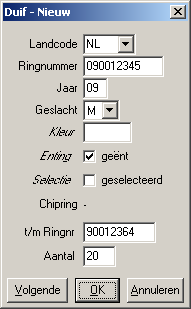
Landcode
Landcode in maximaal 4 tekens. Je kunt de landcode direct invoeren of selecteren uit het lijstje.
Ringnummer
Nummer van de vaste voetring.
Jaar
2 cijferig jaartal. Dit veld wordt automatisch afgeleid van het Ringnummer veld.
Geslacht
1 teken dat het geslacht van de duif weergeeft. Je kunt het geslacht direct invoeren of selecteren uit het lijstje. Het teken wordt automatisch omgezet in een hoofdletter. Om het invoeren van meerdere duiven makkelijker te maken 'onthoudt' dit veld de laatst ingevoerde waarde.
Kleur
Niet verplicht. Kleur van de duif in maximaal 5 tekens. Dit veld wordt gebruikt bij sommige ECS'en en wordt afgedrukt op sommige overzichten.
Enting
Niet verplicht. Geeft aan of de duif wel of niet geënt is. Dit veld wordt afgedrukt op sommige overzichten.
Selectie
Niet verplicht. Geeft aan of de duif wel of niet tot de selectie behoort en aan selectievluchten mag deelnemen.
Chipring
De chipring van de duif. Dit veld kan niet gewijzigd worden.
Wis
Wist het chipring veld. De chipring en de duif zijn niet langer gekoppeld.
Deze knop is alleen beschikbaar bij het wijzigen van de duif.
t/m Ringnummer
Laatste ringnummer dat toegevoegd moet worden. Gebruik dit veld bij het toevoegen van een reeks duiven met aaneensluitende ringnummers. Na wijziging van dit veld wordt automatisch het Aantal veld aangepast.
Dit veld is alleen beschikbaar bij het toevoegen van duiven.
Aantal
Aantal ringnummers dat toegevoegd moet worden. Gebruik dit veld bij het toevoegen van een reeks duiven met aaneensluitende ringnummers. Na wijziging van dit veld wordt automatisch het t/m Ringnummer veld aangepast.
Dit veld is alleen beschikbaar bij het toevoegen van duiven.
Volgende
De ingevoerde gegevens worden opgeslagen en de volgende duif kan worden ingevoerd. Deze knop is bedoeld om duiven zo snel mogelijk achter elkaar te kunnen invoeren.
Deze knop is alleen beschikbaar bij het toevoegen van duiven.
ECS Lezen of Schrijven
Selecteer een van de ECS knoppen op het Liefhebbers en EC-systemen venster om het ECS Lezen of Schrijven venster te activeren. Gebruik dit venster om aan te geven welke gegevens gelezen of geschreven moeten worden uit/naar het ECS.

Liefhebbergegevens
De vaste gegevens van de liefhebber zoals NPO-nummer, naam , adres en coördinaten.
Lezen: Er wordt automatisch een nieuwe liefhebber toegevoegd met de gegevens uit het ECS. Als er al een liefhebber bestaat met het gelezen NPO-nummer verschijnt een keuze-venstertje. Hierin moet je aangeven of de bestaande gegevens overschreven moeten worden met de ingelezen gegevens. Zo ja, dan worden de gegevens van de bestaande liefhebber gewijzigd. Zo nee, dan gebeurt er niets. Er wordt in dat geval geen nieuwe liefhebber toegevoegd en de bestaande liefhebber wordt niet veranderd.
Schrijven: De gegevens in het ECS worden overschreven met de geselecteerde liefhebber.
Ringkoppels
De lijst met gekoppelde ringen van de liefhebber.
Lezen: Er worden automatisch nieuwe duiven aan de hoklijst van de liefhebber toegevoegd aan de hand van de koppellijst uit het ECS. Als er al een duif aanwezig is in de hoklijst met hetzelfde ringnummer wordt de chipring toegevoegd aan die duif. Er wordt een foutmelding gegeven als een ringnummer al voorkomt bij een andere liefhebber of als de chipring al in gebruik is. Er wordt in dat geval geen nieuwe duif toegevoegd en de bestaande duif wordt niet veranderd. Als een duif niet is gekoppeld in het ECS dan wordt ze zonder chipring toegevoegd aan de hoklijst.
Schrijven: De gegevens in het ECS worden overschreven met de gekoppelde duiven uit de hoklijst van de geselecteerde liefhebber. Als het ECS van een type is waarbij het koppelen van de ringen zonder hulp van de PC gebeurt, verschijnt eerst het Ringkoppels schrijven naar ECS venstertje.

Hierin moet je opgeven of je alle duiven uit de hoklijst naar het ECS wilt schrijven. Kies Ja om alle duiven uit de hoklijst naar het ECS te sturen. Kies Nee om alleen de gekoppelde duiven uit de hoklijst naar het ECS te sturen.
Vluchten
Het vluchtschema. Deze optie is alleen beschikbaar bij ECS'en waarin een vluchtschema kan worden opgeslagen.
Lezen: Niet beschikbaar.
Schrijven: Het vluchtschema in het ECS wordt overschreven met een nieuw schema dat bestaat uit alle vluchten met een vluchtnummer groter dan of gelijk aan 1.
met vluchtnr
Hoort bij Vluchten. Lossingsplaatsnamen voorzien van vluchtnummer.
Lezen: Niet beschikbaar.
Schrijven: De namen van de lossingsplaatsen in het vluchtschema worden bij het wegschrijven naar het ECS voorzien van het vluchtnummer. De weggeschreven 'namen' bestaan uit het vluchtnummer gevolgd door de werkelijke plaatsnaam. Tussen nummer en naam komt een spatie. Bij sommige ECS'en wordt het vluchtnummer niet op het display getoond. Met deze optie kunnen de namen kunstmatig van een nummer worden voorzien.
Let op! Zorg ervoor dat het juiste ECS-type is geselecteerd in de knoppenbalk en dat het ECS op de juiste wijze is aangesloten en is ingesteld op PC-communicatie.
Noot: Het wissen van een liefhebber in een ECS gaat buiten Rekenaar om. Zie de handleiding van uw ECS. Bij de Tipes MC 2100 kunt u dit doen door in de MC op de betreffende liefhebber te gaan staan en vervolgens op de "0" te drukken. Vanzelfsprekend mag dan geen vlucht ingekorfd zijn met deze liefhebber.
Lossingsplaatsen
Selecteer Instellingen|Lossingsplaatsen om het Lossingsplaatsen venster te activeren. Gebruik dit venster om lossingsplaatsen toe te voegen, te wijzigen, te verwijderen of om een overzichten van de lossingsplaatsen af te drukken.
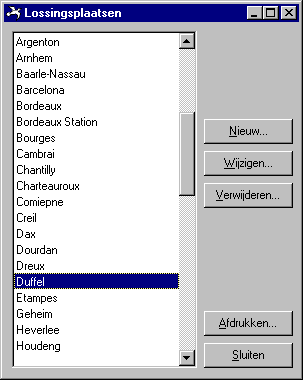
Lijst met lossingsplaatsen
Toont de namen van de lossingsplaatsen. Door te dubbelklikken in de lijst kunnen de gegevens van de betreffende lossingsplaats aangepast worden.
Nieuw
Toevoegen van een lossingsplaats. Activeert het Lossingsplaats - Nieuw venster voor het invoeren van de gegevens.
Wijzigen
Wijzigen van een lossingsplaats. Selecteer eerst in de lijst de betreffende lossingsplaats. Klik dan op de Wijzigen-knop. Activeert het Lossingsplaats - Wijzigen venster voor het wijzigen van de gegevens. Deze actie kan ook gestart worden door te dubbelklikken in de lijst.
Verwijderen
Verwijderen van een lossingsplaats. Selecteer eerst in de lijst de betreffende lossingsplaats. Klik dan op de Verwijderen-knop. Activeert het Lossingsplaats - Verwijderen venster voor het bevestigen van deze actie.
LET OP! Ga weloverwogen om met deze actie. Het is meestal het beste om een lossingsplaats, nadat hij eenmaal is ingebracht, niet meer te verwijderen. Tijdens het vliegseizoen is het niet eens mogelijk om lossingsplaatsen te verwijderen waarvoor vluchten zijn ingevoerd. Als je dit toch probeert zal dit leiden tot een foutmelding. Verwijder een lossingsplaats pas bij aanvang van het volgende seizoen.
Afdrukken
Afdrukken van een lijst met de belangrijkste gegevens van alle lossingsplaatsen.
Lossingsplaats - Nieuw, Wijzigen, Verwijderen
Selecteer een van de knoppen op het Lossingsplaatsen venster om het Lossingsplaats venster te activeren. Gebruik dit venster om een lossingsplaats toe te voegen, te wijzigen of te verwijderen. Bij het verwijderen van een lossingsplaats kunnen de velden op dit venster niet worden gewijzigd.
LET OP! Ga weloverwogen om met het verwijderen van een lossingsplaats. Het is meestal het beste om een lossingsplaats, nadat hij eenmaal is ingebracht, niet meer te verwijderen. Tijdens het vliegseizoen is het niet eens mogelijk om lossingsplaatsen te verwijderen waarvoor vluchten zijn aangemaakt. Als je dit toch probeert zal dit leiden tot een foutmelding. Verwijder een lossingsplaats pas bij aanvang van het volgende seizoen.

Plaatsnaam
Naam van de plaats van lossing in maximaal 30 tekens. Het wijzigen van een plaatsnaam tijdens het seizoen, bijv. vanwege een schrijffout, is over het algemeen geen probleem. Gebruik dit veld niet om de lossingsplaats van een vlucht te wijzigen. Daarvoor moet je het Vlucht - Wijzigen venster gebruiken.
X-coördinaat
Niet verplicht. De X-coördinaat van de lossingsplaats. Gebruik een komma om decimalen in te voeren.
Y-coördinaat
Niet verplicht. De Y-coördinaat van het lossingsplaats. Gebruik een komma om decimalen in te voeren.
Latitude
Breedtegraad in WGS84 stelsel (GPS).
Longitude
Lengtegraad in WGS84 stelsel (GPS).
Toon coördinaten
Toon de coördinaten in Google Maps. Dit is bedoeld om visueel de plaats van lossing te kunnen controleren. Hiervoor is een internetverbinding vereist.
LET OP: Het getoonde punt is slechts een indicatie.
Code
Niet verplicht. Code in maximaal 4 tekens. Dit veld wordt nog niet gebruikt.
Plek
Niet verplicht. Plek in maximaal 20 tekens. Bij het exporteren van UDP-bestanden wordt dit veld gebruikt bij het samenstellen van de regel die de lossingsplaats-gegevens bevat.
Neutralisatietijden
Selecteer Instellingen|Neutralisatietijden om het Neutralisatietijden venster te activeren.
Dit venster is alleen van belang bij het uitrekenen van vluchten op basis van de neutralisatieregeling van voor 2006. Gebruik hiervoor de Oude neutralisatieregeling-optie in het Vlucht - Wijzigen venster.
Gebruik dit venster om tijden van zonsop- en zonsondergang toe te voegen, te wijzigen of te verwijderen. Een neutralisatietijd wordt bepaald aan de hand van de tijd van zonsondergang op een dag en de tijd van zonsopgang op de volgende dag. Voor het bepalen van de neutralisatietijd van een overnachting moeten dus de tijden van zonsop- en zonsondergang van twee achtereenvolgende dagen beschikbaar zijn.
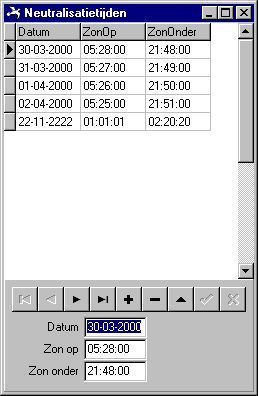
Lijst met tijden
Toont datums en de bijbehorende tijden van zonsop- en zonsondergang.
Navigatiebalk
Gebruik de navigatiebalk voor het bekijken en aanpassen van de gegevens in de lijst met tijden.
Datum
Datum van een dag.
Zon op
Tijd van zonsopgang.
Zon onder
Tijd van zonsondergang.
Vluchtsoorten
Selecteer Instellingen|Vluchtsoorten om het Vluchtsoorten venster te activeren. Gebruik dit venster om vluchtsoorten toe te voegen, te wijzigen of te verwijderen.
LET OP! Ga weloverwogen om met dit venster. Wijzigingen kunnen vérstrekkende gevolgen hebben. Het is over het algemeen af te raden gedurende het seizoen wijzigingen aan te brengen in deze instellingen.

Lijst met vluchtsoorten
Toont de vluchtsoorten met hun belangrijkste instellingen.
Navigatiebalk
Gebruik de navigatiebalk voor het bekijken en aanpassen van de gegevens in de lijst.
Soort
Uniek identificatieteken voor de vluchtsoort. De te gebruiken letters zijn vastgelegd door de NPO in de beschrijving van het UDP-formaat. Deze letter wordt namelijk gebruikt bij het aanmaken van een UDP bestand. Het tweede teken van de bestandsnaam geeft de vluchtsoort aan.
Omschrijving
Unieke omschrijving van de vluchtsoort. Uniek betekent dat deze omschrijving voor iedere vluchtsoort verschillend moet zijn. Deze tekst kom je regelmatig tegen bij het gebruik van Rekenaar, o.a. in de Vlucht - Nieuw en Vlucht - Wijzigen vensters en op diverse overzichten.
Vrachtgeld
Het vrachtgeld in centen dat standaard voor de betreffende vluchtsoort geldt.
Reserve
Moet verplicht uit staan. Gereserveerd voor toekomstig gebruik.
Verbanden en Poules
Selecteer Instellingen|Verbanden en Poules om het Verbanden en Poules venster te activeren. Gebruik dit venster om verbanden en bijbehorende poulesystemen aan te maken of te wijzigen.
LET OP! Ga weloverwogen om met dit venster. Wijzigingen kunnen vérstrekkende gevolgen hebben. Het is over het algemeen af te raden gedurende het seizoen wijzigingen aan te brengen in deze instellingen.
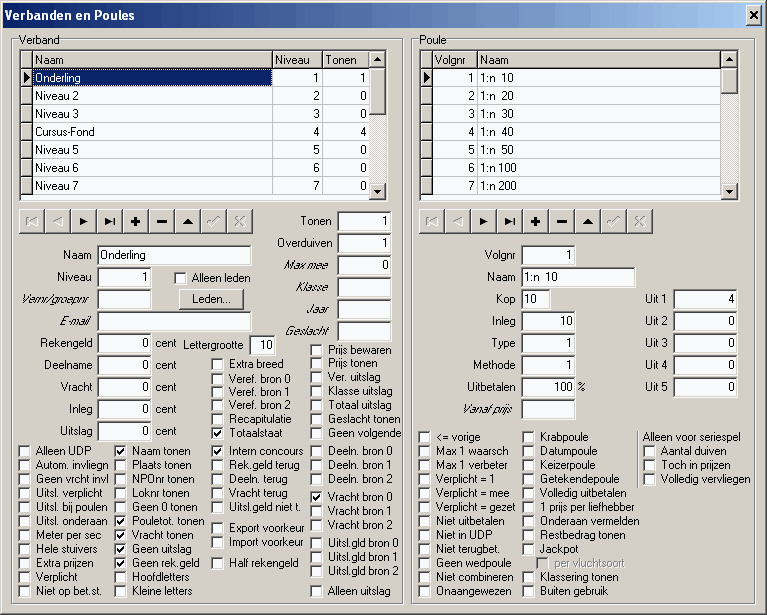
Verbanden
De linkerzijde van dit venster bevat het Verbanden paneel. Gebruik dit paneel om verbanden te bekijken of aan te passen.
Het verwijderen van verbanden raden we af. Je kunt beter het Tonen veld op 0 zetten. Dit heeft hetzelfde effect.
Poules
De rechterzijde van dit venster bevat het Poules paneel. Gebruik dit paneel om poules te bekijken of aan te passen. Het poule-paneel toont ALLEEN de poules die horen bij het verband dat in het verbanden-paneel is geselecteerd.
Verbanden paneel
Het Verbanden paneel bevindt zich aan de linkerzijde van het Verbanden en Poules venster. Gebruik dit paneel om spelverbanden te bekijken of aan te passen.
Het verwijderen van verbanden raden we af. Je kunt beter het Tonen veld op 0 zetten. Dit heeft hetzelfde effect. Een verband kan alleen echt verwijderd worden als eerst alle poules van het verband verwijderd zijn.
Lijst met verbanden
Toont de verbanden met hun belangrijkste instellingen.
Navigatiebalk
Gebruik de navigatiebalk voor het bekijken en aanpassen van de gegevens in de lijst.
Naam
Omschrijvende naam van het verband. Deze tekst kom je regelmatig tegen bij het gebruik van Rekenaar, o.a. in de knoppenbalk en op diverse overzichten.
Niveau
Waarde tussen 1 en 99 die het niveau van het verband aangeeft. Deze waarde wordt gebruikt bij het verwerken van gegevens van het Uniforme Inkorflijst NPO venster en bij het aanmaken en het inlezen van UDP bestanden. De waarde van dit veld bepaalt welke kolom van de Uniforme Inkorflijst NPO gebruikt wordt voor dit verband. Als er meerdere verbanden zijn met dezelfde Niveau-waarde dan kan de overeenkomstige kolom van de Uniforme Inkorflijst NPO niet gebruikt worden, tenzij een van die verbanden Import voorkeur heeft.
Bij het aanmaken van UDP komt deze waarde in het Niveau nummer veld van de Poulestaat-regels te staan. Bij het inlezen van UDP moet het Niveau nummer veld van een Poulestaat-regel overeenkomen met deze waarde. Als de Poulestaat-regel een andere waarde bevat wordt de regel niet ingelezen.
Het rekencentrum bepaalt de niveaus die worden gebruikt.
Vernr/groepnr
Niet verplicht. Verenigingsnummer of groepnummer. Nummer van de vereniging of groep waar dit verband voor gebruikt wordt. Dit veld is bedoeld om onderscheid te kunnen maken tussen verbanden met dezelfde Niveau-waarde. Als je verbanden gebruikt die niet bij een vereniging horen maar bijvoorbeeld bij een samenspel, gebruik dan fictieve verenigingsnummers om ze van elkaar te onderscheiden.
Bij inkorf- en rekencentrumlicenties wordt dit nummer ook gebruikt voor het aanvullen van verkort ingevoerde NPO-nummers (o.a. Poulebrieven en Aankomsten - Liefhebbers vensters).
Dit veld kan ook gebruikt worden ten behoeve van de Alleen leden-optie.
E-mail
Niet verplicht. E-mail adres van bestemming van UDP-berichten. Het e-mailadres waar UDP-bestanden naar toe moeten worden gestuurd. Wanneer na het aanmaken van een UDP-bestand wordt gekozen voor verzenden per e-mail dan wordt dit adres automatisch ingevuld in het 'Aan'-veld van het e-mailbericht.
Rekengeld
Het rekengeld per duif in centen. Dit is het bedrag dat in rekening wordt gebracht door de rekenaars van je eigen vereniging (jijzelf dus).
Deelname
Het deelname-bedrag per liefhebber in centen dat standaard voor het betreffende verband geldt.
Vrachtgeld
Het vrachtgeld in centen dat standaard voor het betreffende verband geldt.
Inleg
De inleg in centen.
Uitslag
De kosten van een uitslag in centen.
Lettergrootte
Lettergrootte van de uitslag, ook wel corpsgrootte, punts of fontsize genoemd. Door het wijzigen van de lettergrootte wordt de layout van de uitslag beinvloed. Hoe kleiner de lettergrootte: hoe meer regels per pagina (zie onderstaande tabel), hoe meer ruimte voor naam en woonplaats maar hoe slechter de leesbaarheid.
Lettergrootte Regels per pagina (ongeveer)
7 90
8 73
9 63
10 55
11 52
TIP 1: Gebruik de Kleine letters-optie om 'ruimte' te creeren op de uitslag. Kleine letters nemen aanmerkelijk minder plaats in dan hoofdletters.
TIP 2: Kies voor optimale leesbaarheid de lettergrootte zo hoog mogelijk met dien verstande dat de namen (en eventueel woonplaatsen) volledig zichtbaar zijn.
Extra breed
Kolommen op de uitslag extra breed uitvoeren. Bij sommige printers (o.a. Brother) vallen er op de uitslag cijfers weg. Gebruik deze optie om de kolommen wat breder te maken zodat alle cijfers afgedrukt worden.
Overduiven
Waarde groter dan of gelijk aan 0. Het aantal overduiven dat afgedrukt moet worden op de uitslag. Als je alle overduiven wilt afdrukken, geef dit veld dan een hele grote waarde bijv. 1000.
Dit veld kan ook gebruikt worden om de extra prijsregels te onderdrukken. Op uitslagen waarbij bijv. de Ver. uitslag- of Klasse uitslag-optie actief is kunnen onder de laatste echte prijsduif extra regels verschijnen om een compleet overzicht te geven van de betreffende subuitslag. Geeft dit veld de waarde -1 om deze extra prijsregels te onderdrukken.
Tonen
Waarde groter dan of gelijk aan 0. Dit veld geeft aan of en hoe het verband getoond wordt in het selectieveld in de knoppenbalk. Als deze waarde gelijk is aan 0 dan wordt dit verband geheel buiten werking gesteld (het 'bestaat' gewoon niet meer) en wordt het verband dus ook niet getoond. Als deze waarde groter is dan 0 wordt het verband wel getoond. De volgorde waarin de verbanden getoond worden wordt bepaald door de grootte van deze waarde. Hoe groter de waarde hoe verder naar onderen het verband getoond wordt.
Alleen leden
Alleen leden mogen deelnemen aan dit verband. Er zijn drie manieren om aan te geven wie lid is van dit verband:
1. Ledenlijst opgeven via de Leden-knop.
2. Verenigingsnummer opgeven in Vereniging-veld. Alleen liefhebbers waarvan het NPO-nummer begint met dezelfde vier cijfers als het nummer in het Vereniging-veld worden als lid beschouwd. Deze manier wordt gebruikt als de ledenlijst zoals bovenstaand beschreven leeg is.
3. Het NPO-verenigingsnummer zoals opgegeven in het Vereniging venster. Alleen liefhebbers waarvan het NPO-nummer begint met dezelfde vier cijfers als het nummer in het NPO-verenigingsnr-veld worden als lid beschouwd. Deze manier wordt gebruikt als zowel de ledenlijst alswel het Vereniging-veld zoals bovenstaand beschreven leeg zijn.
Deze optie is alleen beschikbaar voor inkorf- en rekencentra.
Leden
Beheren van ledenlijst. Activeert het Leden van verband venster. Gebruik dit venster om vast te leggen welke liefhebbers lid zijn van het verband. Bij de Alleen leden-optie is beschreven welke manieren er nog meer zijn om aan te geven wie lid is van het verband.
Deze knop is alleen beschikbaar voor inkorf- en rekencentra en geeft alleen toegang tot de ledenlijst als de Alleen leden-optie actief is.
Max mee
Niet verplicht. Maximaal toegestane aantal duiven mee. Als dit veld niet is ingevuld of de waarde 0 bevat dan is het maximaal toegestane aantal gelijk aan 999.
Klasse
Niet verplicht. 1 teken dat de klasse van de liefhebbers weergeeft. Gebruik dit veld als alleen de liefhebbers van een bepaalde klasse deel mogen nemen aan dit verband.
Laat dit veld leeg als alle liefhebbers deel mogen nemen.
Jaar
Niet verplicht. 2 cijferig jaartal. Gebruik dit veld als alleen de duiven uit een bepaald jaar opgenomen mogen worden op de uitslag van dit verband. Dit veld is bedoeld om, uitgaande van de duiven op de volledige uitslag (op basis van een ander verband; het volledige verband), voor een deel van die duiven (bijv. jaarlingen) een uitslag te genereren en de bijbehorende kampioenschappen bij te houden.
Voor het bepalen van het 'aantal mee' wordt uitgegaan van de duiven op de uitslag van het volledige verband die in dit verband prijs zouden hebben. Op basis van dat aantal en de kampioenschapsinstelling wordt een fictief aantal mee vastgesteld. Hiermee wordt voorkomen dat het noodzakelijk is om alle duiven van alle inkorfstaten volledig in te brengen. Voor het samenstellen van een correcte uitslag is het dus noodzakelijk dat voorafgaande aan het uitrekenen van dit verband eerst het verband voor de volledige uitslag wordt uitgerekend. Bij gelijke "1 op"-instelling van de betreffende kampioenschappen zal de uitslag van dit verband dus alleen duiven bevatten die in het volledige verband ook prijs (d.w.z. punten) hebben. Niet meer en niet minder.
Omdat gebruik wordt gemaakt van de getekende nummers van de volledige inkorfstaat is een verband waarbij dit veld is ingevuld niet geschikt voor poulesystemen. Combineer het gebruik van dit veld daarom bij voorkeur met de Alleen UDP-optie.
Laat dit veld leeg als alle duiven meetellen.
Geslacht
Niet verplicht. 1 teken dat het geslacht van de duif weergeeft. Gebruik dit veld als alleen de duiven met een bepaald geslacht opgenomen mogen worden op de uitslag van dit verband. Dit veld is bedoeld om, uitgaande van de volledige inkorfstaat, voor een deel van de duiven (bijv. duivinnen) een uitslag te genereren en de bijbehorende kampioenschappen bij te houden. Omdat gebruik wordt gemaakt van de getekende nummers van de volledige inkorfstaat is een verband waarbij dit veld is ingevuld niet geschikt voor poulesystemen. Combineer het gebruik van dit veld daarom bij voorkeur met de Alleen UDP-optie.
Zie ook aanvullende informatie over 'aantal mee' in bovenstaande beschrijving van Jaar
Laat dit veld leeg als alle duiven meetellen.
Alleen UDP
Alleen bedoeld voor UDP gebruik. Er worden automatisch neutrale poulebrieven gebruikt zoals vastgelegd in het UDP-formaat. Je hoeft dus GEEN poulesystemen te configureren in het Poules paneel. Je kunt wel gewoon uitrekenen, kampioenschappen bijhouden etc.
Autom. invliegn
Automatisch invliegen. Duiven automatisch beschouwen als invliegduiven. Deze optie heeft betrekking op het aanmaken van UDP-bestanden. Van liefhebbers die niet gepould hebben worden geen poulebrief-regels opgenomen in de UDP. In de betreffende liefhebber-regels wordt het veld invliegduiven dan op 1 gezet.
Als deze optie niet is aangekruist dan worden ook van liefhebbers die niet gepould hebben, poulebrief-regels opgenomen in de UDP. In de liefhebber-regels wordt het veld invliegduiven altijd op 0 gezet.
Geen vrcht invl
Geen vrachtgeld en inleg voor invliegen. Liefhebbers die enkel invliegen, d.w.z. niet poulen, hoeven geen vrachtgeld en inleg te betalen.
Uitsl. verplicht
Uitslag verplicht. Minimaal één uitslag is verplicht.
Uitsl. bij poulen
Uitslag verplicht bij poulen. Als één of meer duiven gezet worden voor één van de poules is minimaal één uitslag verplicht.
Uitslagen onderaan
Aantal uitslagen als laatste invoeren. Deze optie bepaalt de plaats van het Uitslag veld in het Poulebrief - Nieuw, Wijzigen, Verwijderen venster. Als deze optie actief is wordt het Uitslag veld onder de poules geplaatst in plaats van er boven.
Meter per sec
Snelheden in meter per seconde. Bij het tonen en afdrukken van de snelheid wordt als eenheid meter per seconde gebruikt in plaats van meter per minuut.
Hele stuivers
Afronden op stuivers. Bedragen (prijzen) worden afgerond op hele stuivers. Als deze optie is aangekruist dan worden bedragen afgerond op veelvouden van 5 cent. Het betreft het totaalbedrag (zonder uitbetalingen) van de poulebrief en de bedragen van de prijzen. Deze optie is o.a. van toepassing op percentage prijzen (in poules paneel: methode = 2). Hierdoor zullen de af te rekenen bedragen altijd afgerond zijn op hele stuivers.
Extra prijzen
Extra prijzen toepassen op uitslag. Niet gebruiken. Deze optie is gereserveerd om speciale extra prijzen toe te kunnen passen.
Verplicht
Verplicht verband. Het is verplicht om alle duiven voor dit verband van een vlucht te zetten als de Verplichte verbanden toepassen optie van het Vlucht - Wijzigen venster actief is.
Niet op bet.st.
Niet op betaalstaat. Het te betalen bedrag voor dit verband wordt niet afgedrukt op het overzicht Betaalstaat. Op het overzicht Poulestaat wordt het verband wel getoond maar zijn de bedragen cursief gedrukt en tellen ze niet mee voor de totaalbedragen.
Naam tonen
Kolom met namen van de liefhebbers opnemen op overzicht Verzamelstaat - Extern en Verzamelstaat - Gedetailleerd per lokaal.
Plaats tonen
Kolom met woonplaatsen van de liefhebbers opnemen op overzicht Uitslag.
NPOnr tonen
Kolom met NPO-nummers opnemen op overzicht Verzamelstaat - Extern, Verzamelstaat - Gedetailleerd per lokaal en Uitslag.
Loknr tonen
Kolom met NPO-centrumnummers opnemen op overzicht Uitslag.
Geen 0 tonen
Alleen als een veld een waarde heeft die ongelijk is aan 0 dan wordt de waarde afgedrukt op overzicht Verzamelstaat - Extern en Verzamelstaat - Gedetailleerd per lokaal. Velden met de waarde 0 blijven leeg.
Pouletot. tonen
Pouletotaalbedragen tonen. Totaalbedragen voor alle poules opnemen op overzicht Verzamelstaat - Extern en Verzamelstaat - Gedetailleerd per lokaal.
Vracht tonen
Vrachtgeld en inleg tonen. Kolom met vrachtgeld en inleg opnemen op overzicht Verzamelstaat - Extern en Verzamelstaat - Gedetailleerd per lokaal.
Geen uitslag
Geen gebruik maken van veld voor aantal uitslagen. Op het Poulebrief venster en op de overzichten Verzamelstaat - Extern en Verzamelstaat - Gedetailleerd per lokaal worden geen velden getoond voor het aantal uitslagen.
Geen rek.geld
Geen rekengeld kolom opnemen op overzicht Verzamelstaat - Extern en Verzamelstaat - Gedetailleerd per lokaal.
Hoofdletters
Hoofdletters gebruiken voor het tonen en afdrukken van naam en woonplaats.
Kleine letters
Kleine letters gebruiken voor het tonen en afdrukken van naam en woonplaats.
Als zowel de Hoofdletters als de Kleine letters optie actief is dan worden naam en woonplaats afgedrukt met één hoofdletter aan het begin gevolgd door allemaal kleine letters.
Recapitulatie
Recapitulatiestaat toevoegen aan de uitslag. De recapitulatiestaat is een overzichtje van alle behaalde prijzen per liefhebber. Deze wordt direct onderaan de uitslag opgenomen.
Totaalstaat
Totaalstaat toevoegen aan de uitslag. De totaalstaat is een summier overzichtje met de totaalaantallen per poule. Deze wordt direct onderaan de uitslag opgenomen.
Intern concours
Het concours wordt door jezelf uitgerekend en de prijzen worden zelf uitgekeerd. Deze optie heeft betrekking op de vliegkas. Als een councours niet intern is dan wordt bij het kiezen van Vliegkas|Inleg overnemen van poulebrieven het totaal ingezette poulebedrag gelijk weer uitgeboekt, omdat het geacht wordt overgedragen te worden aan de betreffende kring, afdeling e.d. Evenzo worden de uit te keren prijzen geacht terugbetaald te worden door de betreffende kring, afdeling e.d.
Rek.geld terug
Rekengeld terugbetalen bij annuleren van vlucht. Als je Vliegkas|Inleg terugbetalen kiest wordt het rekengeld terugbetaald aan de liefhebber.
Deeln. terug
Deelname-bedrag terugbetalen bij annuleren van vlucht. Als je Vliegkas|Inleg terugbetalen kiest wordt het deelname-bedrag terugbetaald aan de liefhebber.
Vracht terug
Vrachtgeld en inleg terugbetalen bij annuleren van vlucht. Als je Vliegkas|Inleg terugbetalen kiest wordt het vrachtgeld en de inleg terugbetaald aan de liefhebber.
Uitsl.geld niet t.
Uitslaggeld niet terugbetalen bij annuleren van vlucht. Als je Vliegkas|Inleg terugbetalen kiest worden de kosten van de uitslag(en) NIET terugbetaald aan de liefhebber.
Export voorkeur
Geeft aan dat het verband bij voorkeur geexporteerd wordt naar UDP. Deze optie is van invloed op het aanmaken van UDP-bestanden.
Import voorkeur
Geeft aan dat het verband bij voorkeur geimporteerd wordt uit UDP. Per niveau is er maar één verband toegestaan met Import voorkeur. Deze optie is van invloed op het inlezen van UDP-bestanden maar kan ook invloed hebben op de Uniforme Inkorflijst NPO. Als er meerdere verbanden zijn met dezelfde Niveau-waarde, gebruik dan deze optie om aan te geven welke van die verbanden overeen komt met de betreffende kolom van de Uniforme Inkorflijst NPO.
Half rekengeld
Half rekengeld bij niet poulen. Als er niet gepould wordt dan hoeft de liefhebber geen rekengeld te betalen. De rekenaars krijgen de helft van het normale rekengeld toegekend. Dit halve rekengeld wordt betaald door de vereniging.
Prijs bewaren
Klasseringen en punten worden bewaard. Deze optie is bedoeld om de prijzen van een verenigingsspel (zijnde dit verband) op een gecombineerde uitslag (van een ander verband) te tonen. Zie ook Prijs tonen.
Deze optie is alleen beschikbaar voor rekencentra.
Prijs tonen
De klasseringen en prijzen die in de overige spelverbanden zijn bewaard, worden opgenomen in de uitslag. Met deze optie kan een gecombineerde uitslag worden samengesteld van een CC-spel (zijnde dit verband) met een aantal verenigingsspelen (zijnde andere verbanden). Zie ook Prijs bewaren en Overduiven.
Deze optie is alleen beschikbaar voor rekencentra.
Ver. uitslag
Verenigingsklassering tonen op overzicht Uitslag. Deze optie is bedoeld om de klassering (volgorde van aankomst) per vereniging te tonen. Zie ook Overduiven. Het aantal prijzen voor deze verenigingsuitslag wordt bepaald volgens de "1 op" instelling van het betreffende kampioenschap voor het huidige verband. Er worden geen aparte kampioenspunten voor het verenigingsspel bepaald.
Deze optie is alleen beschikbaar voor rekencentra en kan NIET gebruikt worden in combinatie met de opties Prijs bewaren of Prijs tonen.
Klasse uitslag
Klasse-klassering tonen op overzicht Uitslag. Deze optie is bedoeld om de klassering (volgorde van aankomst) per klasse te tonen. Zie ook Overduiven. Het aantal prijzen voor deze klasse-uitslag wordt bepaald volgens de "1 op" instelling van het betreffende kampioenschap voor het huidige verband. Er worden geen aparte kampioenspunten voor het klassespel bepaald.
Deze optie is alleen beschikbaar voor inkorf- en rekencentra.
Totaal uitslag
Totaalklassering tonen op overzicht Uitslag van een rayon. Deze optie is bedoeld om op rayon-uitslagen ook de klassering van het totale verband te tonen. De totaalklassering wordt bepaald als het verband enkelvoudig wordt uitgerekend en blijft behouden als er een rayon van het verband wordt uitgerekend.
Deze optie is alleen beschikbaar voor rekencentra.
Geslacht tonen
Indicatie voor het geslacht van de duif opnemen op overzicht Uitslag. In geval van een duivin wordt een 'v' toegevoegd aan het einde van het ringnummer. In alle overige gevallen (doffer, jonge duif) wordt het ringnummer ongewijzigd afgedrukt.
Geen volgende
De Volgende-kolom niet opnemen op de Uitslag overzichten. Deze kolom bevat de klassering van de volgende prijsduif van de betreffende liefhebber.
Deeln. bron 0, 1 en 2
Deelname bron. Deze opties geven aan hoe de deelnamekosten bepaald worden. De volgende mogelijkheden bestaan:
0 1 2
- - - zoals hier bij het verband ingesteld
X - - zoals opgegeven bij de algemene vluchtgegevens in extra veld 1
- X - zoals opgegeven bij de algemene vluchtgegevens in extra veld 2
X X - zoals opgegeven bij de algemene vluchtgegevens in extra veld 3
- - X zoals opgegeven bij de algemene vluchtgegevens in extra veld 4
X - X zoals opgegeven bij de algemene vluchtgegevens in extra veld 5
- X X gereserveerd, niet gebruiken
X X X gereserveerd, niet gebruiken
Een extra veld wordt pas zichtbaar als er een naam voor ingesteld is. De naamgeving van extra velden wordt ingesteld in het Vereniging - Wijzigen venster bij Omschrijvingen extra velden. De extra velden zelf verschijnen in het Vlucht - Nieuw en het Vlucht - Wijzigen venster onder het Vluchtnummer veld.
Vracht bron 0, 1 en 2
Vrachtgeld bron. Deze opties geven aan hoe het vrachtgeld bepaald wordt. De volgende mogelijkheden bestaan:
0 1 2
- - - zoals hier bij het verband ingesteld
X - - zoals opgegeven bij de algemene vluchtgegevens in extra veld 1
- X - zoals opgegeven bij de algemene vluchtgegevens in extra veld 2
X X - zoals opgegeven bij de algemene vluchtgegevens in extra veld 3
- - X zoals opgegeven bij de algemene vluchtgegevens in extra veld 4
X - X zoals opgegeven bij de algemene vluchtgegevens in extra veld 5
- X X zoals ingesteld bij de vluchtsoort
X X X gereserveerd, niet gebruiken
Een extra veld wordt pas zichtbaar als er een naam voor ingesteld is. De naamgeving van extra velden wordt ingesteld in het Vereniging - Wijzigen venster bij Omschrijvingen extra velden. De extra velden zelf verschijnen in het Vlucht - Nieuw en het Vlucht - Wijzigen venster onder het Vluchtnummer veld.
Uitsl.gld bron 0, 1 en 2
Uitslaggeld bron. Deze opties geven aan hoe het uitslaggeld bepaald wordt. De volgende mogelijkheden bestaan:
0 1 2
- - - zoals hier bij het verband ingesteld
X - - zoals opgegeven bij de algemene vluchtgegevens in extra veld 1
- X - zoals opgegeven bij de algemene vluchtgegevens in extra veld 2
X X - zoals opgegeven bij de algemene vluchtgegevens in extra veld 3
- - X zoals opgegeven bij de algemene vluchtgegevens in extra veld 4
X - X zoals opgegeven bij de algemene vluchtgegevens in extra veld 5
- X X gereserveerd, niet gebruiken
X X X gereserveerd, niet gebruiken
Een extra veld wordt pas zichtbaar als er een naam voor ingesteld is. De naamgeving van extra velden wordt ingesteld in het Vereniging - Wijzigen venster bij Omschrijvingen extra velden. De extra velden zelf verschijnen in het Vlucht - Nieuw en het Vlucht - Wijzigen venster onder het Vluchtnummer veld.
Vereffening bron 0, 1 en 2
Vereffening bron. Deze opties geven aan hoe het vereffeningsbedrag worden. De volgende mogelijkheden bestaan:
0 1 2
- - - geen vereffening toepassen
X - - zoals opgegeven bij de algemene vluchtgegevens in extra veld 1
- X - zoals opgegeven bij de algemene vluchtgegevens in extra veld 2
X X - zoals opgegeven bij de algemene vluchtgegevens in extra veld 3
- - X zoals opgegeven bij de algemene vluchtgegevens in extra veld 4
X - X zoals opgegeven bij de algemene vluchtgegevens in extra veld 5
- X X gereserveerd, niet gebruiken
X X X gereserveerd, niet gebruiken
Een extra veld wordt pas zichtbaar als er een naam voor ingesteld is. De naamgeving van extra velden wordt ingesteld in het Vereniging - Wijzigen venster bij Omschrijvingen extra velden. De extra velden zelf verschijnen in het Vlucht - Nieuw en het Vlucht - Wijzigen venster onder het Vluchtnummer veld.
Deze optie is alleen beschikbaar voor rekencentra.
Alleen uitslag
Alleen uitslag is ook toegestaan. Het is toegestaan om op de poulebrief alleen uitslagen op te geven zonder dat er duiven gezet worden. De liefhebber (en het aantal uitslagen) wordt ook opgenomen op de verzamelstaat.
Poules paneel
Het Poules paneel bevindt zich aan de rechterzijde van het Verbanden en Poules venster. Gebruik dit paneel om poules te bekijken of aan te passen. Het poule-paneel toont ALLEEN de poules die horen bij het verband dat in het Verbanden-paneel is geselecteerd.
Lijst met poules
Toont de poules met hun belangrijkste instellingen. Alleen de poules die horen bij het verband dat in het Verbanden-paneel is geselecteerd worden getoond.
Navigatiebalk
Gebruik de navigatiebalk voor het bekijken en aanpassen van de gegevens in de lijst.
Volgnr
Volgnummer van de poule op de poulebrief. Geef de bovenste poule volgnummer 1.
LET OP! Je moet er zelf voor zorgen dat alle poules oplopend en aaneengesloten genummerd zijn.
Naam
Omschrijvende naam van de poule van maximaal 20 tekens. Deze tekst kom je regelmatig tegen bij het gebruik van Rekenaar, o.a. op het Poulebrief venster en op het Prijzengeld overzicht.
Kop
Afkorting van de naam van de poule van maximaal 3 tekens die wordt gebruikt als koptekst boven kolommen. Deze tekst kom je regelmatig tegen bij het gebruik van Rekenaar, o.a. op het Verzamelstaat overzicht. De eerste letter van deze tekst wordt gebruikt op de uitslag. Deze tekst wordt ook gebruikt bij het samenstellen van de poule-legenda voor EC-systemen.
Inleg
Inleg per duif in centen. Bij series de inleg per serie in centen (alleen als de Aantal duiven-optie niet gebruikt wordt).
Type
Type van de poule. Geeft aan of het om een seriespel gaat. Gebruik de waarde 1 voor een gewone poule. Gebruik een waarde van 2 of hoger voor een seriepoule. Bijv. 3 betekent serie 3 spel. Gebruik de Onaangewezen-optie voor onaangewezen seriespellen.
Gebruik een waarde van 32 of hoger als de prijs gaat naar een deel van de duiven uit een serie. De tientallen geven de grootte van de serie aan. De eenheden geven het aantal duiven aan dat de prijs bepaalt. Bijv. 53 betekent 3 duiven van de bovenste 5.
Gebruik een waarde groter dan 100 voor een seriepoule als alleen de laatst aangekomen(en) van (een deel van) de duiven uit een serie de telt. De honderdtallen geven het aantal laatstaangekomenen aan dat gebruikt wordt. Bijv. 153 betekent de snelheid van de laatste (derde) geconstateerde van 3 duiven van de bovenste 5.
Gebruik een waarde groter dan 1000 voor een seriepoule als de prijzen op een andere manier afgaan dan op volgorde van snelheid. Een duizendtal met de waarde 1 geeft aan dat in eerste instantie het aantal geconstateerde duiven uit de serie telt en pas daarna de snelheid. Bijv. 1003 betekent dat het een serie van 3 duiven betreft waarbij de prijzen eerst worden uitgegeven op volgorde van aantal en daarna pas op snelheid.
Het aantal dat op de poulebrief wordt ingevoerd bij een serie-poule wordt standaard beschouwd als het aantal series (zie ook de Aantal duiven-optie).
Methode
Methode van uitbetalen. De waarde van dit veld bepaalt de betekenis van de velden Uit 1 t/m/ Uit 5. De volgende waarden zijn mogelijk:
0 Vaste kosten, poule wordt niet uitbetaald en verschijnt niet op de uitslag.
1 Prijs is relatief ten opzichte van de inleg. De Uit velden geven de verhouding weer tussen inleg en prijs, bijv. 4 geeft aan 1 op 4 uitbetalen.
2 Prijs is relatief ten opzichte van totaal ingelegde bedrag voor deze poule. De Uit velden geven de verhouding weer tussen de totale inleg en de prijs, bijv. 0,5 geeft aan dat de prijs de helft is van de totale inleg.
3 Prijs is een absoluut bedrag. De Uit velden geven de prijs aan in centen, bijv. 250 geeft aan dat de prijs € 2,50 bedraagt.
4 Prijs is relatief ten opzichte van totaal ingelegde bedrag (net als 2), echter ook prijzen van nul worden uitgekeerd.
Het bedrag dat uitbetaald wordt is afhankelijk van de velden Uitbetalen en Uit 1 t/m Uit 5.
Uitbetalen
Percentage van de totale inleg dat uitbetaald wordt. Gebruik zonodig een komma om decimalen in te voeren.
Vanaf prijs
Niet verplicht. Prijzen vallen pas vanaf de klassering die overeenkomt met deze waarde. Bijv. 100: poule wordt uitgekeerd vanaf de 100e prijs. Duiven die geklasseerd zijn van de 1e t/m de 99e positie komen niet in aanmerking voor uitkering van deze poule.
Uit 1
1e prijs. Voor de betekenis van dit veld zie Methode. Als het Uit 2 veld 0 is dan geldt dit veld tevens voor de rest van de prijzen. Gebruik zonodig een komma om decimalen in te voeren.
Uit 2
2e prijs. Voor de betekenis van dit veld zie Methode. Als dit veld 0 is dan wordt de tweede prijs bepaald door Uit 1. Als het Uit 3 veld 0 is dan geldt dit veld tevens voor de rest van de prijzen. Gebruik zonodig een komma om decimalen in te voeren.
Uit 3, 4, en 5
3e prijs etc. Voor de betekenis van deze velden zie Methode. Als dit veld 0 is dan wordt de prijs bepaald door het voorgaande Uit veld. Een Uit veld wordt alleen gebruikt als het voorgaande Uit veld ongelijk is aan 0. Gebruik zonodig een komma om decimalen in te voeren.
<= vorige
Verplicht kleiner dan of gelijk aan vorige poule. Het aantal duiven dat voor deze poule wordt gezet moet kleiner zijn of gelijk zijn aan het aantal duiven dat is gezet voor de poule met het volgnummer dat 1 minder is dan het Volgnr van deze poule. Veroorzaakt een waarschuwing in het Poulebrief venster als niet aan deze voorwaarde voldaan wordt. Als bij het inlezen van poulegegevens uit ECS of UDP niet aan deze voorwaarde voldaan wordt, verschijnt een waarschuwing en worden de betreffende gegevens gecorrigeerd.
Max 1 waarsch
Maximaal 1, waarschuwen. Voor deze poule mag maximaal 1 duif gezet worden. Veroorzaakt een waarschuwing in het Poulebrief venster als er meer dan 1 gepould wordt. Combineer deze optie niet met Max 1 verbeter.
Max 1 verbeter
Maximaal 1, verbeteren. Voor deze poule mag maximaal 1 duif gezet worden. Verbetert het aantal automatisch als er meer dan 1 gepould wordt. Hierbij wordt geen waarschuwing gegeven. Combineer deze optie niet met Max 1 waarsch.
Verplicht = 1
Verplicht gelijk aan 1. Het aantal 'duiven' dat gezet wordt voor deze poule moet gelijk zijn aan 1. Niet meer en niet minder. Het betreffende veld in het Poulebrief venster wordt automatisch ingevuld en kan niet worden gewijzigd (read-only).
Verplicht = mee
Verplicht gelijk aan mee. Het aantal 'duiven' dat gezet wordt voor deze poule moet gelijk zijn aan het aantal duiven dat de liefhebber mee geeft. Niet meer en niet minder. Het betreffende veld in het Poulebrief venster wordt automatisch ingevuld en kan niet worden gewijzigd (read-only). Deze optie kan gebruikt worden bij een 'poule' die kosten voor de werkers in rekening brengt.
Verplicht = gezet
Verplicht gelijk aan aantal mee als er gezet is. Het aantal 'duiven' dat gezet wordt voor deze poule moet gelijk zijn aan aantal duiven mee zodra er gepould is.
LET OP: Bij deze controle worden alleen de voorgaande poules gebruikt om te bepalen of er gepould is. Gebruik deze optie dus bij voorkeur voor een poule die onderaan de poulebrief staat.
Niet uitbetalen
Poule wordt niet uitbetaald, bijv. prijzen in natura. De poule komt wel voor in de poulekolommen op de uitslag. Hierop wordt met een + aangegeven dat een duif prijs 'kan' hebben.
Niet in UDP
De poule wordt niet opgenomen in de UDP. Gebruik deze optie bijv. voor een werkers-poule.
Bij het aanmaken van een UDP wordt deze poule overgeslagen. Ze komt geheel niet voor in de UDP. Alle volgende poules schuiven zodoende in de UDP een plaatsje naar voren.
Bij het inlezen van UDP wordt deze poule niet uit de UDP gehaald. Er wordt vanuit gegegaan dat ze geheel niet voorkomt in de UDP. Alle volgende poules worden zodoende in de UDP een plaatsje naar voren uitgelezen.
Niet terugbet.
Poulegeld niet terugbetalen bij annuleren van vlucht. Als je Vliegkas|Inleg terugbetalen kiest worden de kosten van deze poule NIET terugbetaald aan de liefhebber.
Geen wedpoule
Met deze 'poule' wordt niet gewed. De poule komt dan niet voor op o.a. de overzichten Prijzengeld en Uitslag. De standaard controle dat het poule aantal tussen 0 en het aantal mee moet liggen wordt niet uitgevoerd.
Niet combineren
Niet combineren met andere poules in de poulekolommen op het overzicht Uitslag. Deze optie is bedoeld om te forceren dat de poule niet wordt betrokken in een gecombineerde kolom. Het combineren van poules in één kolom zal zodoende hooguit tot de voorgaande poule plaatsvinden.
Onaangewezen
Onaangewezen poule. Alle duiven op de inkorflijst spelen mee (mits gezet wordt). Bij het uitbetalen van de poule is niet het getekende nummer maar het het volgnummer van aankomst bepalend voor het in aanmerking komen voor een prijs. Combineer deze optie in geval van een serie-poule bij voorkeur met de Aantal duiven-optie.
Krabpoule
Ofwel krukkepoule. Deze poule wordt in omgekeerde volgorde uitbetaald. D.w.z. de laatst geklasseerde duif heeft de 1e prijs etc.
Datumpoule
Prijzen vallen pas vanaf de klassering die overeenkomt met de datum van lossing. Bijv. lossingsdatum 25 juni: poule wordt uitgekeerd vanaf de 25e prijs. Duiven die geklasseerd zijn van de 1e t/m de 24e positie komen niet in aanmerking voor uitkering van deze poule.
Keizerpoule
Poule waarbij de eerstgetekende duif niet meedoet. De prijzen worden uitgekeerd vanaf de tweede getekende.
Getekendepoule
Prijzen worden alleen toegekend als de klassering overeenkomt met het getekendenummer.
Volledig uitbetalen
Poulegeld volledig uitbetalen, ook aan duiven die geen prijs (punten) meer hebben.
1 prijs per liefhebber
Maximaal één prijs per liefhebber. Een liefhebber kan slechts eenmaal prijs hebben binnen deze poule ook al heeft hij meerdere duiven gezet. Alle prijzen gaan zodoende naar allemaal verschillende liefhebbers.
Onderaan vermelden
De gewonnen prijzen worden onderaan de uitslag vermeld compleet met bedrag, klassering, NPO-nummer en naam van de liefhebber. De poule wordt niet meer opgenomen in de poulekolommen.
Restbedrag tonen
Resterend prijzengeld tonen. Eventueel niet uitbetaald prijzengeld wordt onderaan de uitslag vermeld.
Klassering tonen
Toon de klassering van deze poule in een extra kolom op de uitslag. De klassering wordt getoond voor iedere duif die prijs heeft met deze poule.
Deze optie is voor hooguit één poule per verband toegestaan en is alleen op aanvraag beschikbaar.
Jackpot
Resterend prijzengeld (jackpot) tussen vluchten meenemen. Het resterende prijzengeld van de vorige vlucht wordt ter correctie voorgelegd aan de gebruiker en daarna toegevoegd aan de inleg op deze vlucht. Het resterend prijzengeld van deze vlucht wordt meegenomen naar de volgende vlucht.
Deze optie is zeer geschikt om te combineren bij met de Onderaan vermelden- en Restbedrag tonen-opties.
Deze optie is alleen op aanvraag beschikbaar.
per vluchtsoort
De jackpot wordt alleen meegenomen tussen vluchten van dezelfde vluchtsoort.
Deze optie is alleen toegankelijk als de Jackpot-optie aangevinkt is.
Buiten gebruik
Stelt deze poule geheel buiten werking (hij 'bestaat' gewoon niet meer). De poule zal niet meer voorkomen op poulebrieven en overzichten. Gebruik deze optie niet als er al poulebrieven ingevuld zijn omdat de aantallen op de reeds ingevulde poulebrieven dan kunnen verschuiven naar de overgebleven poules.
Zorg er voor dat de overige poules oplopend en aaneengesloten genummerd zijn te beginnen met 1.
Aantal duiven
Aantal duiven opgeven op de poulebrief. Deze optie is alleen van invloed op serie-poules. Gebruik deze optie wanneer het gewenst is om het aantal duiven op te geven in plaats van het aantal series.
Toch in prijzen
Toch in de poulekolommen opnemen op het overzicht Uitslag. Deze optie is alleen van invloed op serie-poules. Gebruik deze optie om een seriespel toch op te nemen in de poulekolommen. Standaard worden seriespellen daarin niet opgenomen.
Volledig vervliegen
Alleen uitkeren indien volledig vervlogen. Deze optie is alleen van invloed op serie-poules. De poule wordt alleen uitgekeerd aan liefhebbers die hun serie volledig vervlogen hebben. D.w.z. dat alle duiven uit de betreffende serie prijs (punten) moeten hebben gevlogen. Series waarvan één of meerdere duiven geen prijs hebben komen niet in aanmerking voor uitbetaling.
Kampioenschappen
Selecteer Instellingen|Kampioenschappen om het Kampioenschappen venster te activeren. Gebruik dit venster om kampioenschapssoorten aan te maken of te wijzigen.
LET OP! Ga weloverwogen om met dit venster. Wijzigingen kunnen vérstrekkende gevolgen hebben. Het is over het algemeen af te raden gedurende het seizoen wijzigingen aan te brengen in deze instellingen. Na het aanbrengen van wijzigingen is het noodzakelijk om alle vluchten die aan het betreffende kampioenschap gerelateerd zijn opnieuw uit te rekenen teneinde de wijzigingen door te voeren in de behaalde punten en de stand van het kampioenschap.
Je kunt bij een vlucht niet opgeven welk kampioenschap geldt. Het kampioenschap dat van toepassing is wordt automatisch afgeleid van de vluchtsoort en het verband.
Het is NIET verplicht om voor iedere combinatie van verband en vluchtsoort een kampioenschap op te geven. Als er voor een bepaalde combinatie geen kampioenschap is ingesteld dan worden er gewoon geen kampioenschapspunten toegekend bij het uitrekenen van de vlucht.
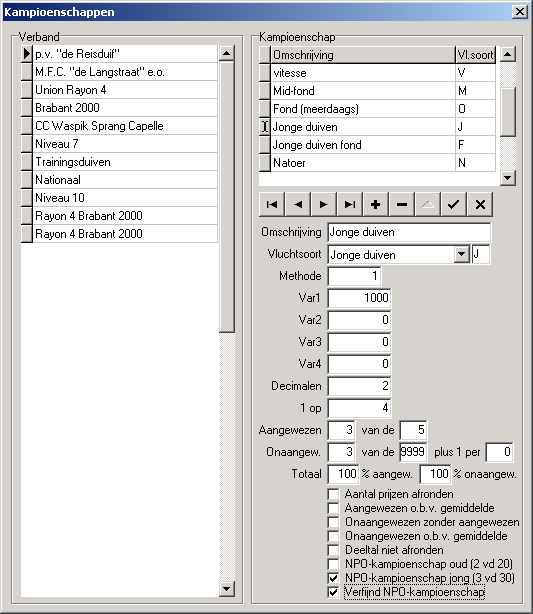
Lijst met verbanden
Toont de verbanden. Selecteer het verband waarvan je de kampioenschappen wilt bekijken of aanpassen.
Lijst met kampioenschappen
Toont de kampioenschappen met de bijbehorende vluchtsoort. De lijst toont ALLEEN de kampioenschappen die horen bij het verband dat in de lijst met verbanden is geselecteerd.
Navigatiebalk
Gebruik de navigatiebalk voor het bekijken en aanpassen van de gegevens in de lijst met kampioenschappen.
Omschrijving
Omschrijvende naam van het kampioenschap in maximaal 30 tekens. Omschrijvingen hoeven niet uniek te zijn.
Vluchtsoort
Selecteer de betreffende vluchtsoort. Je moet er zelf voor zorgen dat je voor ieder kampioenschap een andere vluchtsoort selecteert (binnen het verband).
Methode
Methode van verdelen van punten. De volgende waarden zijn mogelijk:
0 Zoveel als prijzen. De eerste prijs krijgt net zoveel punten als er prijzen zijn. Geef in Var 1 het gedeelte op van de afstand* in kilometers dat moet worden opgeteld bij het aantal punten voor de eerste prijs (bijv. 0,1 betekent 10% erbij). Geef in Var 2 het gedeelte op van het aantal duiven dat moet worden opgeteld bij het aantal punten voor de eerste prijs (bijv. 0,05 betekent 5% erbij). De laatste prijs duif krijgt nog net 1 punt. Daartussen gelijkmatig aflopend.
1 Aflopend naar nul. De eerste prijs krijgt het maximum aantal punten zoals opgegeven in Var 1. Geef in Var 2 het gedeelte op van de afstand* in kilometers dat moet worden opgeteld bij het aantal punten voor de eerste prijs (bijv. 0,1 betekent 10% erbij). Geef in Var 3 het gedeelte op van het aantal duiven dat moet worden opgeteld bij het aantal punten voor de eerste prijs (bijv. 0,05 betekent 5% erbij). De laatste prijs duif krijgt nog net punten. Daartussen gelijkmatig aflopend.
2 Aflopend naar minimum. De eerste prijs krijgt het maximum aantal punten zoals opgegeven in Var 1. Geef in Var 3 het gedeelte op van de afstand* in kilometers dat moet worden opgeteld bij het aantal punten voor de eerste prijs (bijv. 0,1 betekent 10% erbij). De laatste prijs krijgt het minimum aantal punten zoals opgegeven in Var 2. Daartussen gelijkmatig aflopend. Geef in Var 4 het gedeelte op van de afstand* in kilometers dat moet worden opgeteld bij het aantal punten voor de laatste prijs (bijv. 0,05 betekent 5% erbij).
3 Vaste aftrek. De eerste prijs krijgt het maximum aantal punten zoals opgegeven in Var 1. Geef in Var 3 het gedeelte op van de afstand* in kilometers dat moet worden opgeteld bij het aantal punten voor de eerste prijs (bijv. 0,1 betekent 10% erbij). Geef in Var 2 het aantal punten op dat voor iedere volgende prijs moet worden afgetrokken. Het aantal punten dat wordt toegekend aan de laatste prijs hangt dus af van het aantal deelnemende duiven. Als er niet genoeg punten zijn voor alle prijsduiven krijgen de resterende prijsduiven 0 punten en zijn daarmee dus geen prijsduif meer.
4 Aftrek naar relatieve snelheid. De eerste prijs krijgt het maximum aantal punten zoals opgegeven in Var 1. Geef in Var 2 het gedeelte op van de afstand* in kilometers dat moet worden opgeteld bij het aantal punten voor de eerste prijs (bijv. 0,1 betekent 10% erbij). De punten voor de tweede en volgende prijzen lopen af relatief naar snelheid t.o.v. de eerste duif. Als de eerste duif met een snelheid van 1200 m/min 1000 punten haalt, dan krijgt een prijsduif met een snelheid van 900 m/min 750 punten. Het aantal punten dat wordt toegekend aan elke prijsduif hangt dus af van de behaalde snelheid en niet van de behaalde positie.
5 Vaste aftrek lineair oplopend. De eerste prijs krijgt het maximum aantal punten zoals opgegeven in Var 1. Geef in Var 3 het gedeelte op van de afstand* in kilometers dat moet worden opgeteld bij het aantal punten voor de eerste prijs (bijv. 0,1 betekent 10% erbij). Geef in Var 2 het aantal punten op dat voor de volgende prijs moet worden afgetrokken. Voor iedere daaropvolgende prijs neemt deze aftrek lineair toe. De punten krijgen hierdoor bijvoorbeeld (Var 1 = 1000, Var 2 = 1, Var 3 = 0) de volgende reeks: 1000, 999, 997, 994, 990, 985, 979 etc. Het aantal punten dat wordt toegekend aan de laatste prijs hangt dus af van het aantal deelnemende duiven. Als er niet genoeg punten zijn voor alle prijsduiven krijgen de resterende prijsduiven 0 punten en zijn daarmee dus geen prijsduif meer.
6 Aflopend naar nul plus aantal. De eerste prijs krijgt het maximum aantal punten zoals opgegeven in Var 1. De laatste prijs duif krijgt nog net punten. Daartussen gelijkmatig aflopend. Daartussen gelijkmatig aflopend. Geef in Var 2 het gedeelte op van de afstand* in kilometers dat moet worden opgeteld bij het aantal punten voor iedere prijs (bijv. 0,1 betekent 10% erbij). Geef in Var 3 het gedeelte op van het aantal duiven dat moet worden opgeteld bij het aantal punten voor iedere prijs (bijv. 0,05 betekent 5% erbij).
7 Aftrek naar absolute snelheid. De eerste prijs krijgt het maximum aantal punten zoals opgegeven in Var 1. Geef in Var 2 het gedeelte op van de afstand* in kilometers dat moet worden opgeteld bij het aantal punten voor de eerste prijs (bijv. 0,1 betekent 10% erbij). De punten voor de tweede en volgende prijzen lopen af naar snelheid t.o.v. de eerste duif. Het snelheidsverschil in meters per seconde is tevens het puntenverschil. Als de eerste duif met een snelheid van 1200 m/min 1000 punten haalt, dan krijgt een prijsduif met een snelheid van 900 m/min 700 punten. Geef zonodig in Var 3 een factor op waarmee het snelheidsverschil moet worden vermenigvuldigd. Bijv. 2 voor een aftrek van 2 punten per 1 m/s snelheidsverschil. Het aantal punten dat wordt toegekend aan elke prijsduif hangt dus af van de behaalde snelheid en niet van de behaalde positie.
Er worden alleen gehele aantallen kampioenschapspunten toegekend. Decimalen zijn niet mogelijk. Als je gewend was met decimalen te werken, verhoog dan de toegekende punten zoals opgegeven in de Var velden met een factor 10 of 100. Dan heb je dezelfde nauwkeurigheid.
*) LET OP! De afstand wordt bepaald aan de hand van de coordinaten van de Penningmeester liefhebber.
Var 1 t/m 5
Kampioenschapspunten. Getal tussen 0 en 1000000000. Voor de betekenis van deze velden zie Methode. Niet gebruikte velden moeten verplicht op 0 staan.
Decimalen
Het aantal cijfers achter de komma. Getal tussen 0 en 5 waarmee de nauwkeurigheid kan worden ingesteld van de toe te kennen kampioenspunten.
1 op
Deel van de duiven dat prijs heeft. Getal tussen 0 en 1000000000. Als de waarde 0 is wordt 1 op 4 aangehouden.
Aangewezen
Aantal duiven waarvan de punten meetellen voor het aangewezen kampioenschap.
van de
Hoogste getekende. Ofwel het aantal duiven dat in aanmerking komt om mee te doen met het aangewezen kampioenschap.
Onaangew.
Aantal duiven waarvan de punten meetellen voor het onaangewezen kampioenschap.
van de
Hoogste getekende. Ofwel het aantal duiven dat in aanmerking komt om mee te doen met het onaangewezen kampioenschap.
plus 1 per
Aantal duiven dat nodig is om het deeltal telkens met 1 op te hogen.
De waarde 0 geeft aan dat de punten voor het onaangewezen kampioenschap op dezelfde manier moeten worden berekend volgens aangepaste regels van het verfijnd NPO-kampioenschap (zie onder).
Bijv. "3 van de 30 plus 1 per 0":
1 t/m 10 mee: 1 duif telt,
11 t/m 19 mee: 1 duiven telt volledig mee, de 2e duif naar verhouding,
20 mee: 2 duiven tellen,
21 t/m 29 mee: 2 duiven tellen volledig mee, de 3e duif naar verhouding,
30 of meer mee: 3 duiven van de bovenste 30 van de inkorflijst (de 30 eerstgetekenden) tellen.
Dit veld wordt alleen gebruikt als de Onaangewezen o.b.v. gemiddelde-optie actief is.
Totaal
Percentages aangewezen en onaangewezen punten die meetellen voor het Totaalkampioenschap.
Aantal prijzen afronden
Aantal prijzen afronden op het dichtstbijzijnde gehele getal. D.w.z. 100 duiven geeft 25 prijzen, 101 duiven geeft ook 25 prijzen, 102 duiven geeft 26 prijzen (bij 1 op 4). Als deze optie NIET aktief is vindt bij een niet geheel aantal prijzen altijd afronding naar boven plaats. D.w.z. 100 duiven geeft 25 prijzen, 101 duiven geeft 26 prijzen (bij 1 op 4).
Aangewezen o.b.v. gemiddelde
Aangewezen op basis van gemiddelde. Bereken de aangewezen punten op basis van het gemiddelde van de aangewezen duiven.
Onaangewezen zonder aangewezen
Onaangewezen punten alleen toekennen aan duiven zonder aangewezen punten. Een duif komt dus alleen in aanmerking komt voor onaangewezen punten als ze geen aangewezen punten behaald heeft. Op deze wijze is het mogelijk een totaalkampioenschap samen te stellen uit aangewezen en onaangewezen zonder dat duiven dubbel tellen.
Onaangewezen o.b.v. gemiddelde
Onaangewezen op basis van gemiddelde. Bereken de onaangewezen punten op basis van het gemiddelde. Essentieel hierbij is de bepaling van het deeltal. Dit wordt afgeleid uit de velden Onaangew., van de en plus 1 per. Als deze velden respectievelijk de waarden 4, 15 en 5 bevatten dan is het deeltal minimaal 4. Als het aantal mee groter is dan 15, dan wordt het deeltal met 1 opgehoogd voor iedere volgende 5 duiven of een deel daarvan. Bijv. 21 mee betekent deeltal 6. D.w.z. dat de onaangewezen punten berekend worden op basis van de resultaten van de eerste 6 geconstateerde duiven van de betreffende liefhebber, ook als er minder duiven prijs hebben.
Deeltal niet afronden
Rond het deeltal dat gebruikt wordt bij de onaangewezen gemiddelde berekening niet af. Dit heeft als gevolg dat de punten van de laatst meetellende duif mogelijk maar gedeeltelijk meetellen. In het bovenstaande voorbeeld met 21 mee wordt het deeltal 5,2. Dat wil zeggen dat de onaangewezen punten berekend worden op basis van de resultaten van de eerste 5,2 geconstateerde duiven van de betreffende liefhebber.
Dit veld wordt alleen gebruikt als de Onaangewezen o.b.v. gemiddelde-optie actief is.
NPO-kampioenschap
De punten voor het NPO kampioenschap worden samengesteld uit een onaangewezen deel en een aangewezen deel die bij elkaar worden opgeteld. Voor het onaangewezen deel geldt (tenzij anders ingesteld): het gemiddeld aantal punten van 1 geklokte duif per 10 ingekorfde duiven. M.a.w. 1 duif per tiental of gedeelte daarvan. Voor het aangewezen deel geldt: het gemiddeld aantal punten van 2 geklokte duiven uit de eerste 3 duiven van de inkorflijst (de 3 eerstgetekenden). M.a.w. 2 van de bovenste 3.
NPO-kampioenschap oud (2 vd 20)
NPO-kampioenschap berekenen volgens aangepaste regels voor oude duiven. Het onaangewezen deel van het NPO-kampioenschap wordt berekend op basis van de 2 vroegst geconstateerde duiven van de bovenste 20 van de inkorflijst (de 20 eerstgetekenden). Deze optie dient zonodig gecombineerd te worden met de Verfijnd NPO-kampioenschap-optie.
Deze optie mag niet gecombineerd worden met de NPO-kampioenschap jong (3 vd 30)-optie.
NPO-kampioenschap jong (3 vd 30)
NPO-kampioenschap berekenen volgens aangepaste regels voor jonge duiven. Het onaangewezen deel van het NPO-kampioenschap wordt berekend op basis van de 3 vroegst geconstateerde duiven van de bovenste 30 van de inkorflijst (de 30 eerstgetekenden). Deze optie dient zonodig gecombineerd te worden met de Verfijnd NPO-kampioenschap-optie.
Deze optie mag niet gecombineerd worden met de NPO-kampioenschap oud (2 vd 20)-optie.
Verfijnd NPO-kampioenschap
Verfijnd NPO-kampioenschap toepassen. Het onaangewezen deel van het NPO-kampioenschap wordt berekend met een deeltal dat niet afgerond wordt:
Coördinaat-transformatie
Selecteer Extra|GPS-coördinaten om het Coördinaat-transformatie venster te activeren. Gebruik dit venster om GPS-coördinaten om te zetten in XY-coördinaten of omgekeerd.
Deze transformatie is vooral bedoeld voor Nederlandse coördinaten. Bij omzetting van buitenlandse coördinaten neemt de nauwkeurigheid af.
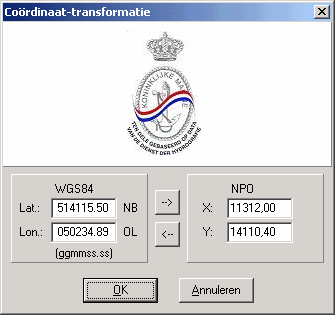
Lat.
Latitude (breedtegraad) in WGS84 stelsel (GPS).
Lon.
Longitude (lengtegraad) in WGS84 stelsel (GPS).
X
De X-coördinaat in NPO-XY stelsel. Gebruik een komma om decimalen in te voeren.
Y
De Y-coördinaat in NPO-XY stelsel. Gebruik een komma om decimalen in te voeren.
-->
WGS84-coördinaten omzetten in NPO-XY-coördinaten.
<--
NPO-XY-coördinaten omzetten in WGS84-coördinaten.
Database Consistentie
Selecteer Extra|Database Consistentie om het Database Consistentie venster te activeren. Gebruik dit venster om de database te controleren op fouten en deze zonodig te verbeteren. Dit venster bevat diverse velden van technische aard die de toestand van de database presenteren en de voortgang van het verificatieproces weergeven.
Door een bug in het database management systeem kan het - buiten de schuld van Rekenaar zelf - helaas gebeuren dat er een inconsistentie in de database optreedt. Ook is het mogelijk dat onder bepaalde ongewone omstandigheden, zoals bijv. spanningsuitval, de database beschadigd raakt. Dit uit zich dan vaak in Engelstalige foutmeldingen tijdens het normaal gebruik van het programma. Een voorbeeld van zo'n foutmelding is: "Index out of date". Met dit venster is het mogelijk om de consistentie van de database te herstellen door tabellen en hun indexen te repareren en opnieuw te bouwen.
In exceptionele gevallen is de database dermate van slag dat deze herstelmogelijkheid niet meer afdoende is. Het is dan toch mogelijk om de database weer helemaal op te schonen.

Verifieren
Controleert alle tabellen van de database. Als er fouten gevonden worden verschijnt een melding. De gebruiker krijgt dan de mogelijkheid om de tabel en zijn indexen automatisch opnieuw te bouwen waardoor de fouten meestal verbeterd worden. Als er geen fouten (meer) gevonden worden verschijnt hiervan ook een mededeling.
Afsluiten
Afsluiten van het venster.
Registratie-aanvraag / Wijzigingsverzoek / Probleemmelding
Dit venster heeft een van de volgende verschijningsvormen:
Registratie-aanvraag
Wijzigingsverzoek / Probleemmelding
Registratie-aanvraag
Gebruik de Aanmelden-knop op het Evaluatieperiode venster om het Registratie-aanvraag venster te activeren.
Volg de aanwijzingen op het formulier. Vul het formulier VOLLEDIG in en stuur het gehele formulier op.
Verstuur via e-mail
Versturen van het formulier via e-mail. Klik na het invullen van het formulier op de Verstuur via e-mail-knop. Het ingevulde formulier wordt automatisch in een e-mail bericht geplaatst. Dit kan even duren omdat je e-mail programma mogelijk nog moet opstarten.
Wijzigingsverzoek / Probleemmelding
Selecteer Help|Wijzigingsverzoek of Help|Probleemmelding om het Wijzigingsverzoek/Probleemmelding venster te activeren.
Als je graag hebt dat een onderdeel van Rekenaar gewijzigd wordt, of als je wensen hebt die nu niet door Rekenaar vervuld worden, dan kun je hiermee een wijzigingsverzoek indienen.
Als er een probleem is met de werking van Rekenaar dan kun je hiermee het probleem aanmelden.
Volg de aanwijzingen op het formulier. Vul het formulier VOLLEDIG in en stuur het gehele formulier op.
Verstuur via e-mail
Versturen van het formulier via e-mail. Klik na het invullen van het formulier op de Verstuur via e-mail-knop. Het ingevulde formulier wordt automatisch in een e-mail bericht geplaatst. Dit kan even duren omdat je e-mail programma mogelijk nog moet opstarten.
Opslaan als...
Opslaan van het formulier als tekstbestand. Klik na het invullen van het formulier op de Opslaan als...-knop om het ingevulde formulier als tekstbestand op te slaan op een op te geven plaats.
Afdrukken
Afdrukken van het formulier. Klik na het invullen van het formulier op de Afdrukken...-knop om het ingevulde formulier af te drukken.
Als je vragen hebt over de werking van het programma neem dan eerst deze help-informatie goed door. Alle functionaliteit staat daarin beschreven. Blijft je vraag toch nog onbeantwoord stuur dan een Probleemmelding naar Venira.
Evaluatieperiode
Selecteer Help|Registratie om het Evaluatieperiode venster te activeren. Dit venster verschijnt alleen als je nog geen registratiecode hebt ingevoerd. Gebruik dit venster om te zien hoever de evaluatieperiode verstreken is of om je aan te melden als gebruiker. Het Evaluatieperiode venster verschijnt automatisch als je Rekenaar opstart en je hebt je nog niet geregistreerd.
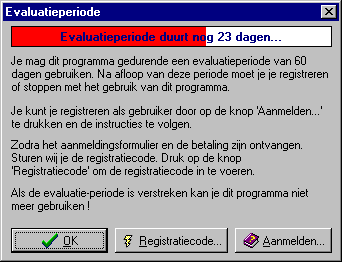
Aanmelden
Activeert het Registratie-aanvraag venster. Gebruik dit venster om je aan te melden als gebruiker.
Registratie
Activeert het Registratie venster. Gebruik dit venster om de registratiecode in te voeren of te wijzigen.
Als de evaluatieperiode verstreken is en je hebt nog geen registratiecode ingevoerd dan stopt Rekenaar als je dit venster verlaat.
Registratie
Selecteer Help|Registratie om het Registratie venster te activeren. Gebruik dit venster om de registratiecode in te voeren of aan te passen.
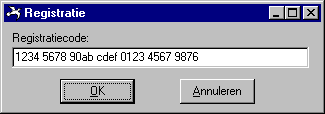
Registratiecode
De registratiecode die door Venira is afgegeven voor jouw vereniging. De registratiecode bestaat uit 28 cijfers en letters. Het maakt niet uit of je wel of geen spaties gebruikt. Het is voor jou echter wel makkelijker leesbaar als je na iedere vier tekens een spatie gebruikt. Enkel de cijfers 0 tot en met 9 en de letters A tot en met F mogen worden gebruikt. Het maakt niet uit of je hoofdletters of kleine letters invoert.
De registratiecode wordt opgeslagen in het bestand REGICODE.TXT in de Rekenaar map. Als je dit bestand wist dan zal Rekenaar bij het opstarten het Registratie venster tonen om de registratiecode opnieuw in te voeren.
ECS Communicatie
Dit venster verschijnt als er met een ECS gecommuniceerd wordt. Het venster verdwijnt weer vanzelf. Klik zonodig op de Annuleren-knop op de communicatie af te breken.

Aan de oplichtende of knipperende groene 'lampjes' kun je zien dat er berichten verstuurd of ontvangen worden.
Als het ontvangst 'lampje' geheel niet oplicht, dan betekent het dat er niets ontvangen wordt van het ECS. Controleer of het juiste ECS type is ingesteld in de knoppenbalk. Controleer of inmandantenne en ECS goed zijn aangesloten. Controleer of het ECS is ingesteld op PC communicatie.
Als er een fout optreedt tijdens de communicatie dan verschijnt er een foutmeldingsvenstertje met een omschrijving van het probleem. Neem de oorzaak van de fout weg en klik op de OK-knop om het nogmaals te proberen. Als het nog steeds niet lukt, klik dan op de Annuleren-knop in het foutmeldingsvenstertje om de communicatie af te breken. Soms verschijnt er daarna nog een venstertje waarin een foutnummer staat. Dit nummer komt overeen met de eerder getoonde omschrijvng van de fout.
Gebruik zonodig Instellingen Menu|Test ECS verbinding om op eenvoudige wijze te controleren of de communicatie in orde is.
Info
Selecteer Help|Info om het Info venster te activeren. Dit venster toont het versienummer van Rekenaar en enkele auteursrechtelijke mededelingen en biedt de mogelijkheid om de licentievoorwaarden te bekijken.